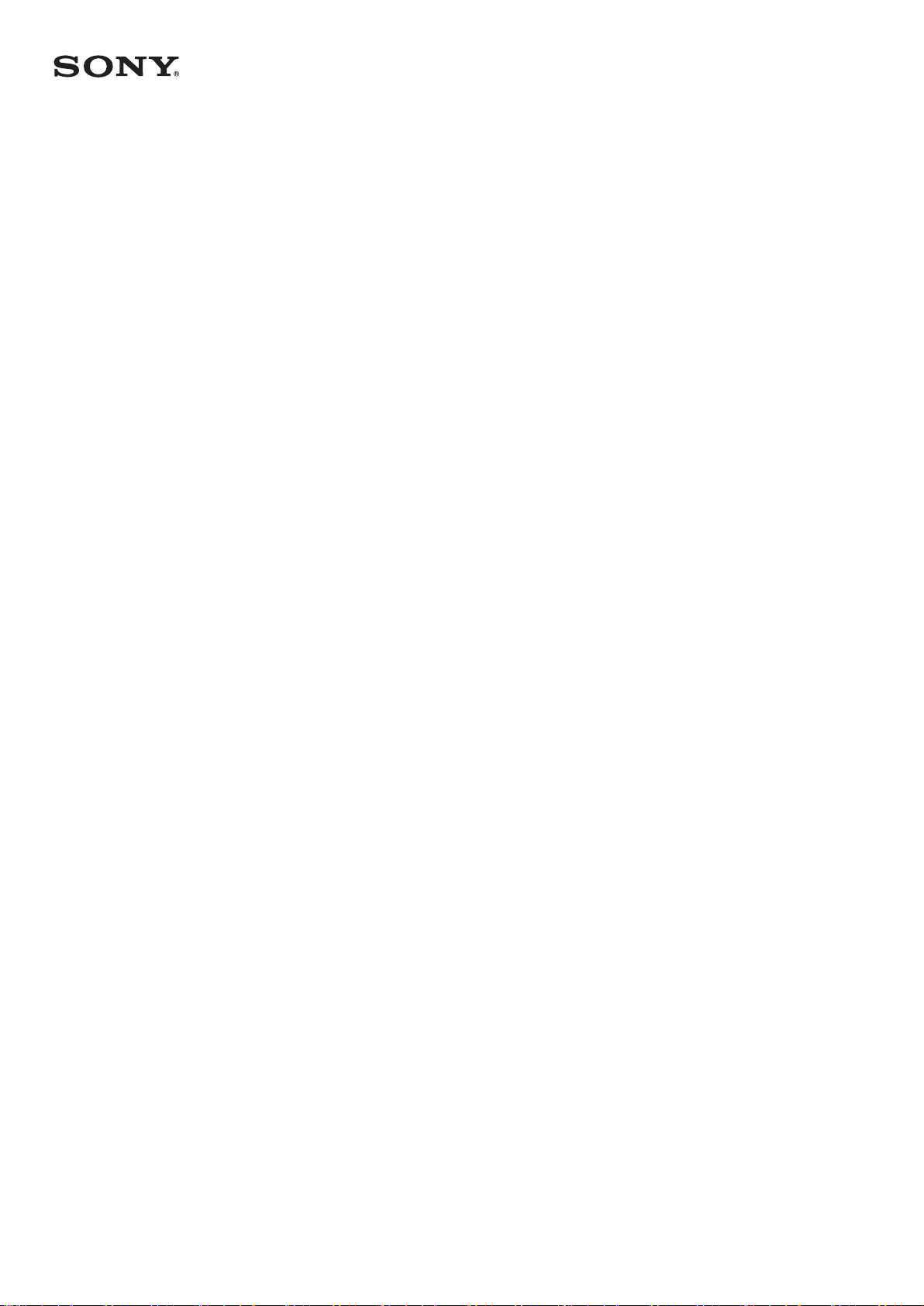
使用手冊
Xperia
G3312
™
L1

內容
開始使用......................................................................................... 6
本使用手冊的相關資訊....................................................................... 6
概覽....................................................................................................6
組裝....................................................................................................7
螢幕保護.............................................................................................8
第一次啟動裝置.................................................................................. 8
我為何需要 Google 帳號?................................................................. 8
裝置安全性................................................................................... 10
確定您的裝置受到保護..................................................................... 10
螢幕鎖定...........................................................................................10
將您的裝置自動解鎖.........................................................................11
SIM 卡保護....................................................................................... 14
使用多張 SIM 卡............................................................................... 15
找出裝置的識別號碼.........................................................................15
尋找遺失的裝置 ............................................................................... 16
瞭解基本功能................................................................................17
使用觸控螢幕....................................................................................17
鎖定和解鎖螢幕................................................................................ 18
主畫面.............................................................................................. 19
應用程式畫面....................................................................................20
瀏覽應用程式....................................................................................21
小工具.............................................................................................. 22
捷徑和資料夾....................................................................................23
背景與主題....................................................................................... 24
擷取螢幕抓圖....................................................................................24
通知..................................................................................................24
狀態列中的圖示................................................................................ 26
應用程式概覽....................................................................................28
電池和維護................................................................................... 30
為裝置充電....................................................................................... 30
電池和電源管理................................................................................ 31
更新您的裝置....................................................................................32
使用電腦進行維護............................................................................ 34
儲存空間與記憶體............................................................................ 34
備份與還原內容................................................................................ 36
下載應用程式................................................................................39
從 Google Play™下載應用程式.........................................................39
從其他來源下載應用程式..................................................................39
2
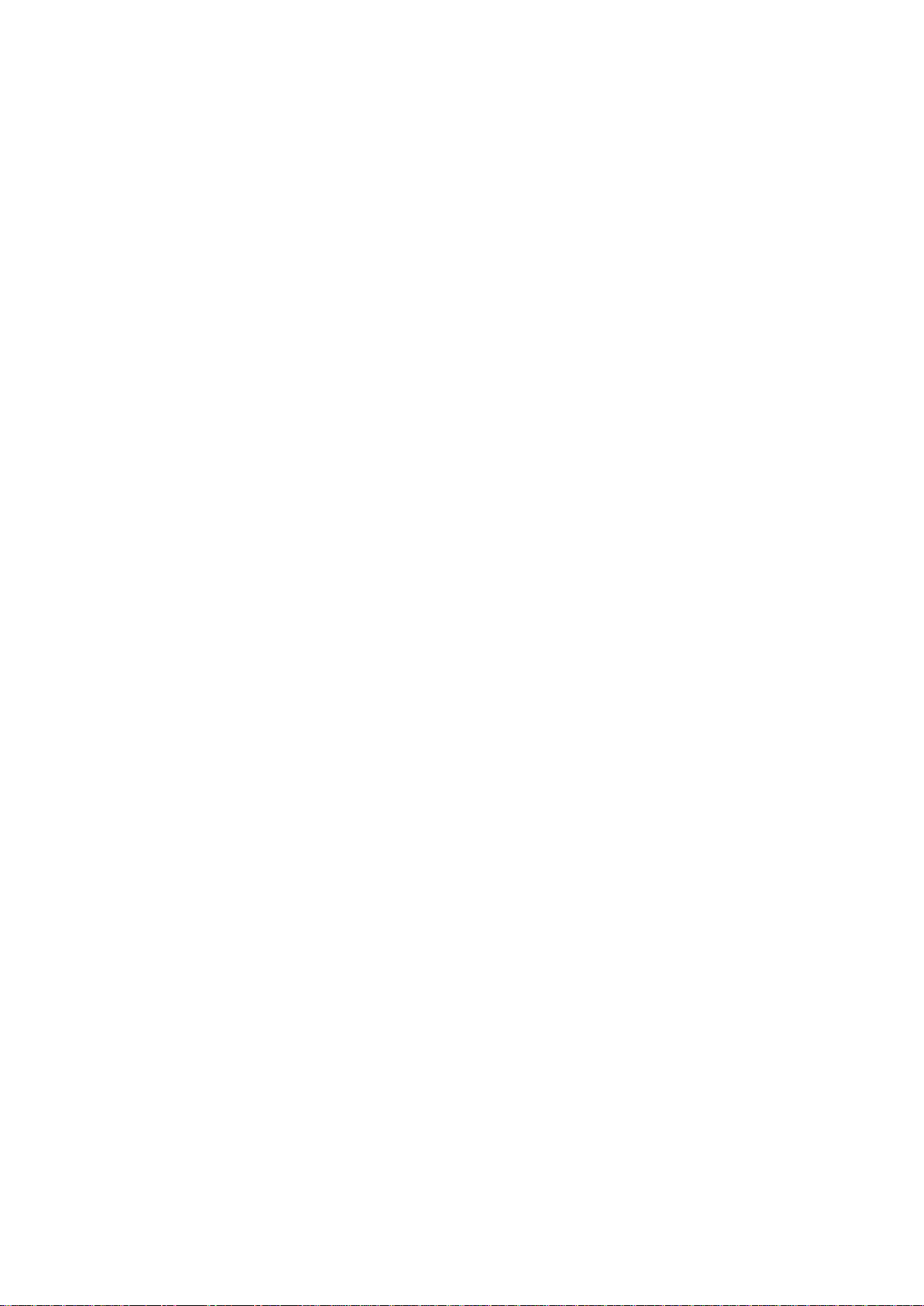
網際網路和網路............................................................................ 40
瀏覽網路...........................................................................................40
網際網路和 MMS 設定 .....................................................................40
Wi-Fi................................................................................................. 41
共享行動數據連線............................................................................ 42
控制資料使用量................................................................................ 44
選取用於資料傳輸的 SIM 卡............................................................. 45
選取行動網路....................................................................................45
虛擬私人網路(VPN)...........................................................................45
在您的裝置上同步化資料..............................................................47
與線上帳號進行同步作業..................................................................47
與 Microsoft® Exchange ActiveSync®進行同步化............................ 47
基本設定....................................................................................... 48
存取設定...........................................................................................48
音量設定...........................................................................................48
請勿干擾模式....................................................................................49
螢幕設定...........................................................................................50
應用程式設定....................................................................................51
重新設定您的應用程式..................................................................... 52
螢幕保護程式....................................................................................53
語言設定...........................................................................................53
日期和時間....................................................................................... 53
增強音效輸出....................................................................................54
多個使用者帳號................................................................................ 54
輸入文字....................................................................................... 57
螢幕鍵盤...........................................................................................57
編輯文字...........................................................................................58
通話.............................................................................................. 59
撥打電話...........................................................................................59
接聽來電...........................................................................................60
進行中的通話....................................................................................61
使用通話記錄....................................................................................61
轉接通話...........................................................................................62
限制通話...........................................................................................63
多通來電...........................................................................................63
會議電話...........................................................................................64
語音信箱...........................................................................................64
緊急電話...........................................................................................65
通訊錄...........................................................................................66
搜尋和檢視通訊錄............................................................................ 66
新增與編輯聯絡人............................................................................ 66
傳輸通訊錄....................................................................................... 68
3

備份通訊錄....................................................................................... 68
新增醫療與緊急連絡人資訊.............................................................. 69
最愛..................................................................................................70
傳送連絡人資訊................................................................................ 70
避免在通訊錄應用程式中有重複的項目............................................ 70
短訊和聊天................................................................................... 72
讀取和傳送訊息................................................................................ 72
組織您的訊息....................................................................................73
從通訊錄撥打....................................................................................73
訊息功能設定....................................................................................74
視訊聊天...........................................................................................74
電子郵件....................................................................................... 75
設定電子郵件....................................................................................75
傳送和接收電子郵件訊息..................................................................75
組織您的電子郵件訊息..................................................................... 76
電子郵件帳號設定............................................................................ 77
Gmail™.............................................................................................77
音樂和 FM 收音機.........................................................................79
將音樂傳輸至您的裝置..................................................................... 79
聆聽音樂...........................................................................................79
音樂目錄...........................................................................................80
播放清單...........................................................................................81
共享音樂...........................................................................................82
增強音效...........................................................................................82
聆聽收音機....................................................................................... 82
喜愛的廣播頻道................................................................................ 83
收音機音效設定................................................................................ 84
相機.............................................................................................. 85
拍攝相片和錄製影片.........................................................................85
一般相機設定....................................................................................86
相片模式設定....................................................................................89
視訊相機設定....................................................................................90
相簿中的相片和影片..................................................................... 93
檢視相片和影片................................................................................ 93
相簿主畫面目錄................................................................................ 94
共享及管理相片和影片..................................................................... 94
使用相片編輯應用程式編輯相片.......................................................95
使用影片編輯應用程式編輯影片.......................................................96
隱藏相片和影片................................................................................ 96
在地圖上檢視您的相片..................................................................... 97
影片.............................................................................................. 99
影片應用程式....................................................................................99
4

將影片內容傳輸至裝置................................................................... 100
管理影片內容..................................................................................100
連線............................................................................................ 101
使用 Cast 功能在其他裝置上顯示檔案............................................101
NFC................................................................................................ 101
藍牙無線技術..................................................................................103
可節省您時間的智慧應用程式和功能..........................................105
Google 搜尋和 Google 即時資訊.....................................................105
將您的裝置當成錢包使用................................................................105
旅行與地圖................................................................................. 106
使用定位服務..................................................................................106
Google Maps™與導航....................................................................106
外出時使用資料傳輸.......................................................................106
飛航模式.........................................................................................107
時鐘和行事曆..............................................................................108
行事曆............................................................................................ 108
時鐘................................................................................................108
協助工具..................................................................................... 111
放大手勢.........................................................................................111
字體大小.........................................................................................111
顯示幕大小..................................................................................... 111
色彩校正.........................................................................................111
TalkBack......................................................................................... 111
單聲道音訊..................................................................................... 112
TTY (電傳打字機)模式..................................................................... 112
開關功能.........................................................................................112
支援和法律資訊.......................................................................... 113
支援應用程式..................................................................................113
Xperia™祕訣...................................................................................113
目錄和應用程式中的說明................................................................113
在裝置上執行診斷測試................................................................... 113
重新啟動、重設及修復................................................................... 113
協助我們改善我們的軟體................................................................114
保固、SAR 及使用準則...................................................................114
回收裝置.........................................................................................115
法律資訊.........................................................................................115
5
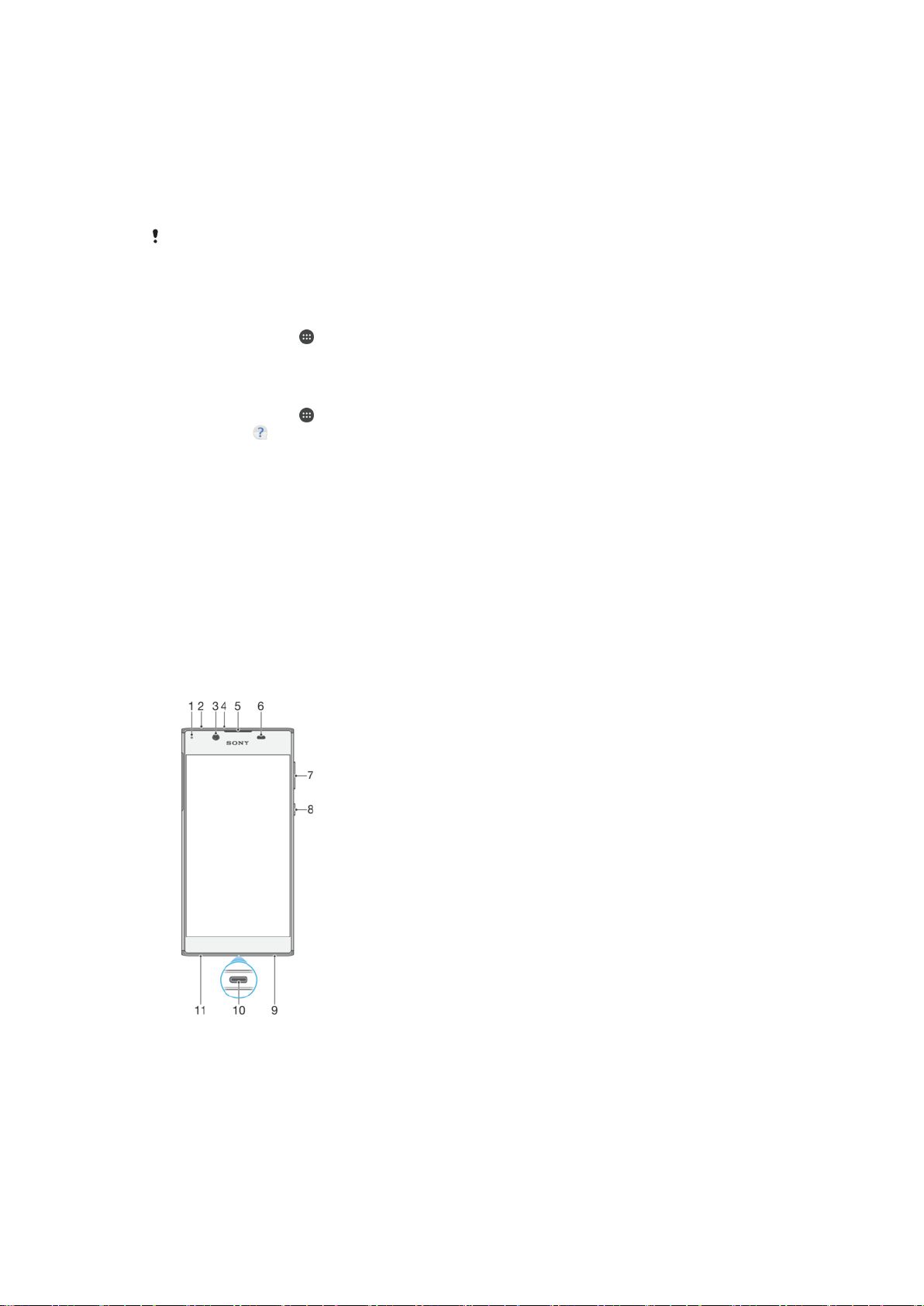
開始使用
本使用手冊的相關資訊
這是 Xperia™ L1 使用手冊,適用 Android™ 7.0 軟體版本。如果您不確定裝置執行的
軟體版本為何,您可以使用設定目錄來查看。
系統和應用程式更新,能讓各項功能以不同於使用手冊上說明的模樣,用另一種風貌在裝置上呈
現。Android™版本在更新後可能未受影響。如需有關軟體更新的詳細資訊,請參閱
(在 32 頁面上)。
若要檢查裝置目前的軟體版本
1 在主畫面中,輕觸
2 尋找設定 > 關於手機 > Android™ 版本。
尋找您裝置的型號和名稱
1 在主畫面中,輕觸
尋找並輕觸 。
2
已顯示裝置型號和名稱。
。
。
服務和功能限制
並非所有國家或地區、或所有區域中的全部網路和/或電信業者,都支援本使用手冊所述
的服務和功能。只要裝置可以連接至行動網路,不論任何國家、地區、網路及服務供應
商,一律允許使用 GSM 國際緊急電話號碼。請洽詢您的電信業者或服務供應商,以確認
所有特定服務或功能的可用性,以及是否需要額外支付存取或使用費。
使用本手冊中描述的某些功能和應用程式時,可能需要存取網際網路。從裝置連線至網
際網路可能需要負擔數據連線費用。如需詳細資訊,請連絡無線服務供應商。
更新您的裝置
概覽
6
此為本出版品的網際網路版,©列印後限供個人使用。

1.充電/通知指示燈
2.耳機插孔
3.正面相機鏡頭
4.次要麥克風
5.聽筒
6.接近/亮度感應器
7.音量鍵
8.電源鍵
10.充電器/USB Type-C™連接線連接埠
11.喇叭
12.Wi-Fi/GPS/藍牙天線區域
13.主相機鏡頭
14.閃光燈
15.Nano SIM 卡/記憶卡插槽蓋
16.NFC™偵測區域
17.主要天線區域
9.主麥克風
組裝
您的裝置僅支援 Nano SIM 卡。Nano SIM 卡和記憶卡共用同一個裝置上的不同插槽。
請務必仔細區分。
為了避免資料遺失,請務必先將裝置關機,或先卸載記憶卡,再拉出卡座,藉此將
(或更多卡片)或記憶卡從裝置中移出。
插入多張 Nano SIM 卡和記憶卡
Nano SIM 卡
請勿使用像是刀片或剪刀剪您的
用指甲拉出 Nano SIM 卡卡匣。
1
將主要 SIM 卡(SIM 1)以正確的方向牢牢地放入位置(1),如圖例所示。
2
將其他 SIM 卡(SIM 2)以正確的方向牢牢地放入位置(2),如圖例所示。
3
將記憶卡以正確的方向插入記憶卡插槽,如圖例所示。
4
輕輕地將卡座推入插槽直到其位置固定為止。
5
SIM 卡,因為這樣可能會造成裝置毀損。
移除 Nano SIM 卡
7
此為本出版品的網際網路版,©列印後限供個人使用。

關閉您的裝置。
1
將螢幕朝下,打開 Nano SIM 卡/記憶卡插槽蓋。
2
用指甲拉出 Nano SIM 卡座。
3
移除 Nano SIM 卡,接著將卡座輕輕推入插槽直到其位置固定為止。
4
關閉 Nano SIM/記憶卡插槽蓋。
5
移除記憶卡
關閉您的裝置。
1
將裝置朝下,打開 Nano SIM 卡/記憶卡插槽蓋。
2
從插槽輕輕往前推以移除記憶卡。移除記憶卡並關閉 Nano SIM/記憶卡插槽蓋。
3
螢幕保護
使用裝置前,請拉起透明保護膜的突出標籤,將其移除。
螢幕保護殼和保護貼可以保護您的裝置,避免損壞。我們建議您僅使用 Xperia™裝置專
用的螢幕保護殼。使用第三方的螢幕保護配件可能會蓋住感應器、鏡頭、擴音器或麥克
風,使您的裝置無法正常運作,並可能會使裝置保固失效。
第一次啟動裝置
第一次啟動裝置前,建議至少為裝置充電 30 分鐘。裝置在充電時仍可使用,請參閱
置充電
第一次啟動裝置時,設定指南會協助您進行基本設定、個人化裝置,以及登入帳號(例如,
Google™帳號)。
開啟裝置
為您的裝置充電時,使務必使用所提供的
可能會破壞您的裝置。在初次開啟裝置之前,建議將電池充電至少 30 分鐘。
按住電源鍵 ,直到裝置震動為止。
1
如果出現提示,請輸入您的 SIM 卡 1 和 SIM 卡 2 的 PIN 碼,然後輕觸 。
2
等候裝置啟動。
3
,位於 30 頁面。
USB Type-C™連接線,因為其他類型的 USB 連接線有
SIM 卡 PIN 碼最初是由電信業者提供,但您日後可以從設定目錄進行變更。若要修正輸入
您的
SIM 卡 PIN 碼時發生的錯誤,請輕觸 。
為裝
關閉裝置
按住電源鍵 直到選項目錄開啟。
1
2 在選項目錄中,輕觸關機。
裝置需要一些時間才會關機。
我為何需要 Google 帳號?
您的 Xperia 裝置來自 Sony,並使用 Google 開發的 Android 平台。裝置在您購買時已有
許多 Google 應用程式和服務可供使用,例如 Gmail™、Google Maps™、YouTube™和
8
此為本出版品的網際網路版,©列印後限供個人使用。
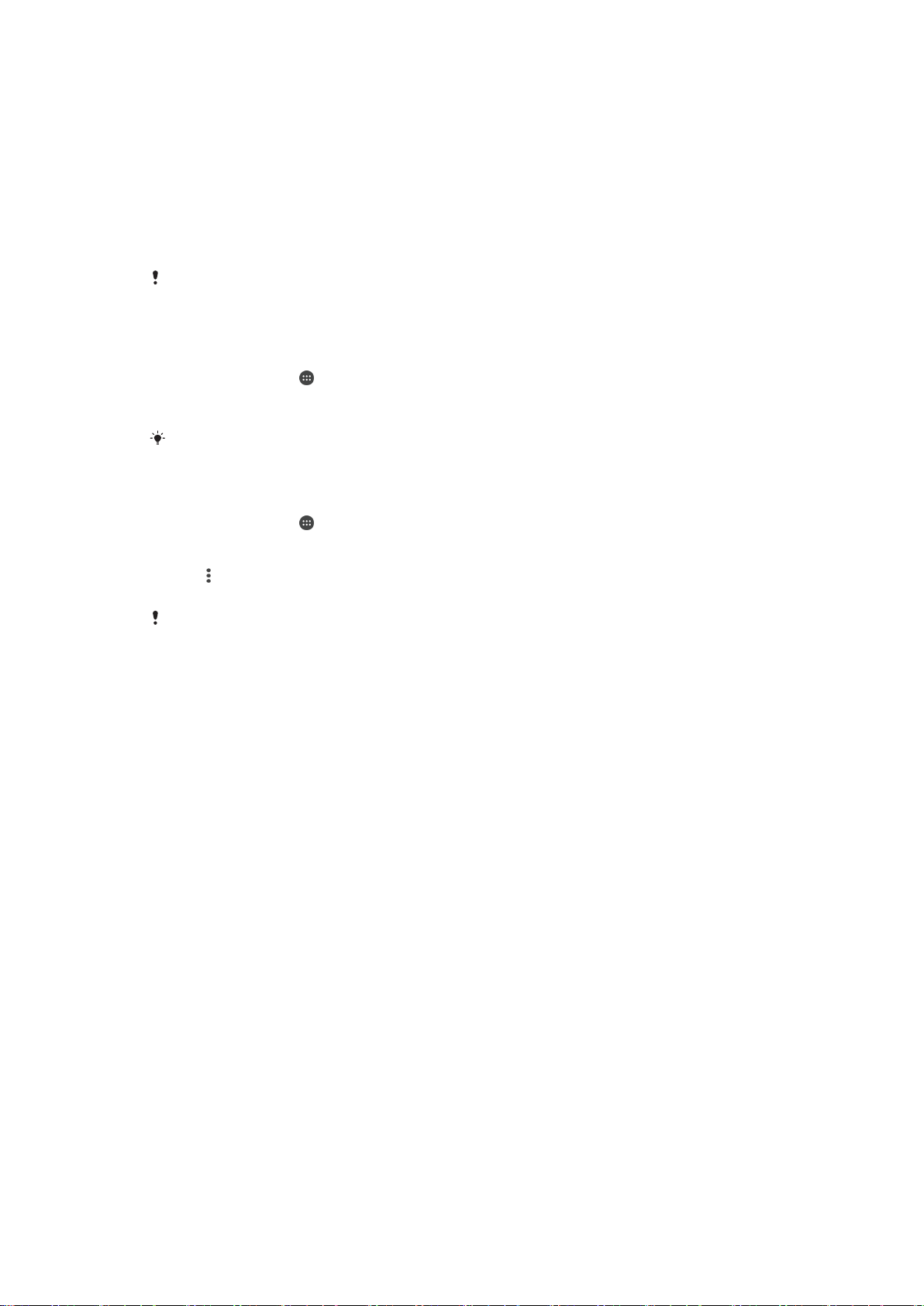
Play Store™。為了充份運用這些服務,您需要 Google 帳號。例如,Google 帳號可讓您
進行下列動作:
從 Google Play™下載和安裝應用程式。
•
使用 Gmail 同步化電子郵件、通訊錄和行事曆。
•
使用 Duo™應用程式與朋友聊天。
•
使用 Google Chrome™網頁瀏覽器同步化瀏覽記錄和書籤。
•
在使用 Xperia Companion 執行軟體修復後,識別自己的授權使用者身分。
•
使用尋找我的裝置服務遠端尋找、鎖定或清除遺失或遭竊的裝置。
•
如需有關 Android 和 Google 的詳細資訊,請移至
記得您的 Google 帳號使用者名稱和密碼非常重要,因為在某些情況下,基於安全考量,您可能需
要以其識別您的身分。如果在此情況下您無法提供 Google 使用者名稱和密碼,裝置就會遭鎖定。
此外,如果您有多個 Google 帳號,請確定輸入相關帳號的詳細資料。
http://support.google.com
。
若要在裝置中設定 Google™帳號
1 在主畫面中,輕觸 。
2 尋找並輕觸設定>帳號與同步化 >新增帳號>Google。
依照註冊精靈的指示建立 Google™帳號,或如果您已有該帳號,請登入。
3
您也可在第一次啟動裝置時,從設定指南登入或建立 Google™帳號。或者,您可連線上網並在
www.google.com/accounts
建立帳號。
若要移除 Google™帳號
在
1
輕觸
2
選取您要移除的 Google™帳號。
3
4 輕觸
中,輕觸 。
主畫面
設定>帳號與同步化 >Google
>移除帳號。
。
5 再次輕觸移除帳號進行確認。
如果移除
Google™帳號,就無法再使用與 Google™帳號連結的任何安全性功能。
9
此為本出版品的網際網路版,©列印後限供個人使用。

裝置安全性
確定您的裝置受到保護
裝置包含安全選項,強烈建議使用以防遺失或遭竊。
使用安全選項來保護裝置時,請務必記住在設定期間提供的詳細資料。
螢幕鎖定
在裝置上設定安全螢幕鎖定,即 PIN 碼、密碼、圖案或螢幕鎖,以防止任何人在未經許
可的情況下使用您的裝置。一旦設定螢幕鎖定後,如果沒有提供螢幕鎖定的資料,您將
無法透過恢復原廠設定來解鎖螢幕或清除內容。
如果您在螢幕鎖定上新增連絡人資訊(例如電子郵件),此資訊將可在您遺失裝置時用來取回裝置。
Google 帳號
新增 Google 帳戶,您就可以使用尋找我的裝置服務。在某些情況下,基於安全考量,您
可能也需要使用 Google 帳號識別您的身分。
尋找我的裝置
使用尋找我的裝置服務可讓您從遠端尋找、鎖定或清除遺失裝置上的內容。當您登入
Google 帳號後,尋找我的裝置會預設為開啟狀態。
SIM 卡鎖定
使用 PIN 鎖定您的 SIM 卡,以免誤用訂閱方案。您每次重新啟動裝置時都需要輸入 PIN
碼。
IMEI 號碼
將 IMEI 號碼複製一份保存。如果裝置遭竊,部分電信業者就可使用此號碼,停止該裝置
在您國家或地區中存取網路的功能。
備份
備份您裝置上的內容,以免裝置損毀、遺失或遭竊。請參閱
的 36。
備份與還原內容
頁面中
螢幕鎖定
有多個螢幕鎖定選項可使用。以下列出各種鎖定類型的安全性等級(從最低到最高):
滑動解鎖:沒有保護,但是您可以快速進入主畫面。
•
圖案解鎖:用手指畫出簡單圖案即可將裝置解鎖。
•
PIN 碼解鎖:輸入至少四位數的 PIN 碼即可將裝置解鎖。
•
密碼解鎖:輸入數字與英文字母組成的密碼即可將裝置解鎖。
•
請務必牢記螢幕的鎖定圖案、PIN 碼或密碼。如果您忘記此資訊,就可能無法恢復通訊
錄和訊息等重要資料。如果您在 Xperia™裝置上設定 Microsoft® Exchange
ActiveSync® (EAS)帳號,則 EAS 安全性設定可能會將鎖定螢幕的類型限制為 PIN 碼或密
碼。這類情況通常是因為網路管理員基於企業安全性的考量,對所有 EAS 帳號指定了鎖
定螢幕類型。請連絡公司或組織的網路管理員,確認行動裝置所實施的網路安全性政策。
如需每種螢幕鎖類型的設定,請輕觸
螢幕鎖定旁的 。
變更螢幕鎖類型
1 在主畫面中,輕觸
2 尋找並輕觸設定 > 鎖定螢幕和安全性 > 螢幕鎖定。
選取選項並依裝置指示操作。
3
。
10
此為本出版品的網際網路版,©列印後限供個人使用。

建立螢幕鎖定圖案
1 在主畫面中,輕觸 。
2 尋找並輕觸設定 > 鎖定螢幕和安全性 > 螢幕鎖定 > 圖案。
選取選項並依裝置指示操作。
3
若您連續五次輸入錯誤的鎖定圖案,您必須等待 30 秒後才可再次嘗試。
變更螢幕鎖圖案
1 在主畫面中,輕觸 。
2 尋找並輕觸設定 > 鎖定螢幕和安全性 > 螢幕鎖定。
繪製螢幕解鎖圖案。
3
4 輕觸圖案,選擇選項並依照裝置的指示操作。
建立螢幕鎖定 PIN 碼
1 在主畫面中,輕觸 。
2 尋找並輕觸設定 > 鎖定螢幕和安全性 > 螢幕鎖定 > PIN。
3 選擇一個選項。輸入數字 PIN 碼,然後輕觸繼續。
4 重新輸入並確認您的 PIN 碼,然後輕觸確定。
若要建立螢幕鎖定密碼
1 在主畫面中,輕觸
。
2 尋找並輕觸設定 > 鎖定螢幕和安全性 > 螢幕鎖定 > 密碼。
選取選項並依裝置指示操作。
3
啟動滑動解鎖功能
1 在主畫面中,輕觸
。
2 尋找並輕觸設定 > 鎖定螢幕和安全性 > 螢幕鎖定。
畫出您的螢幕解鎖圖案,或輸入 PIN 碼或密碼(根據啟用何種螢幕鎖定類型)。
3
輕觸
4
,然後輕觸
輕劃
是的,移除
。
將您的裝置自動解鎖
Smart Lock 功能可讓您在特定情況下自動將裝置解鎖,例如在裝置連接至藍牙®裝置或
隨身攜帶裝置等情況下。啟用 Smart Lock 時,您仍需要在重新啟動後,手動解鎖您的裝
置,並且讓裝置在 4 小時內不再啟動。
從以下 Smart Lock 設定中選擇:
• 體感偵測
• 信任的位置
家裡一樣。
• 受信任的裝置:允許您的裝置在連線至信任的藍牙®或 NFC 裝置時保持解鎖狀態。
• 受信任的臉孔:只要看著您的裝置便可解鎖。
• 受信任的語音:使用語音辨識來從鎖定螢幕中或是充電時解鎖裝置,並啟動 Google™。
Smart Lock
家或地區皆提供此功能。
啟用 Smart Lock
如果您尚未設定螢幕鎖,請設定其圖案、PIN 碼或密碼。
1
2 在主畫面中,輕觸 。
3 尋找並輕觸設定 > 鎖定螢幕和安全性 > 信任的代理程式。
4 輕觸 Smart Lock (Google)滑桿以啟用此功能。
5 輕觸信任的代理程式旁的後退箭頭。
6 尋找並輕觸 Smart Lock。
輸入您的圖案、PIN 碼或密碼。當需要變更 SmartLock 設定時,您必須輸入這些
7
認證。
選取 SmartLock 類型。
8
:允許您的裝置在您攜帶時保持解鎖狀態。
:允許您的裝置在您位於信任且安全的位置時保持解鎖狀態,就如同置身在
功能是 Google™所開發,所以功能可能會變更或隨時更新。此外,並非所有市場、國
11
此為本出版品的網際網路版,©列印後限供個人使用。

設定或移除信任的臉孔
1 在主畫面中,輕觸 。
2 尋找並輕觸設定 > 鎖定螢幕和安全性 > Smart Lock > 受信任的臉孔。
3 輕觸設定 > 下一個。依照您的裝置上的指示操作,接著輕觸完成。
4 移除信任的臉孔,輕觸移除受信任的臉孔 > 移除。
為加強準確度,輕觸受信任的臉孔 > 改善臉部比對。
若要設定可信任的語音
1 在主畫面中,輕觸 。
2 尋找並輕觸設定 > 鎖定螢幕和安全性 > Smart Lock > 受信任的語音。
依照您的裝置上的指示操作。
3
讓您在攜帶裝置時保持裝置的解鎖狀態
使用體感偵測功能後,只要您攜帶裝置(例如,將裝置拿在手上、放入口袋或皮包中),您
的裝置便會保持解鎖狀態。當您裝置中的加速計偵測到攜帶動作,裝置便會保持解鎖狀
態。當加速計偵測到裝置已經放下,裝置便會鎖定。
當您使用隨身攜帶偵測功能時,必須特別留意以下行為:
每當您將裝置放下,該裝置就能偵測到已不再有使用者攜帶,隨即就會自動鎖定。
•
裝置可能在最多一分鐘後才會上鎖。
•
在您進入汽車、公車、火車或其他陸上交通工具後,裝置需要 5 到 10 分鐘才會鎖定。
•
請注意,當您搭乘飛機或船艇 (或其他非陸上交通工具),裝置可能不會自動鎖定,因此請
•
務必視需要手動鎖定裝置。
當您再次拿起裝置或離開交通工具後,若在攜帶裝置的情況下,只要解鎖一次便可讓該
•
裝置保持解鎖狀態。
體感偵測功能無法辨識裝置的攜帶者。如果您將使用體感偵測功能的解鎖裝置交給他人,您的裝
置也會保持解鎖狀態。請注意,與其他安全性功能(PIN 碼、密碼或圖案)相比,體感偵測的安全程
度相對較低。
啟用或停用體感偵測
1 在主畫面中,輕觸 。
2 尋找並輕觸設定>鎖定螢幕和安全性>Smart Lock>體感偵測。
3 輕觸滑桿以啟用功能,然後輕觸繼續。若要停用功能,請輕觸開啟旁的滑桿。
連線至信任的裝置
將連線的裝置指定為「信任的」裝置後,如果沒有中斷連線,您的 Xperia™裝置便會保
持解鎖狀態。如果您有經常連線的藍牙®或 NFC 裝置(例如,家庭娛樂系統或健身追蹤裝
置),您可以將它們設為信任的裝置,藉此略過提高安全性的鎖定螢幕,節省寶貴時間。
如果您經常在相對安全的環境中使用這些裝置,此功能便適合您使用。在部份情況下,
您可能需要先手動為裝置解鎖,才可以連線至信任的裝置。
建議您不要將經常連線至您裝置的裝置設為信任的裝置,例如,藍牙
如果將信任的裝置關閉或是移出連線範圍之外,您的螢幕便會鎖定,且需要使用 PIN 碼、密碼或
圖案才可解鎖。
新增或移除信任的藍牙®裝置
確定您的裝置已配對並連線至您要新增為信任裝置的藍牙®裝置。
1
2 在主畫面中,輕觸 。
3 尋找並輕觸設定 > 鎖定螢幕和安全性 > Smart Lock。
4 在 Smart Lock 目錄中,輕觸受信任的裝置 > 新增信任的裝置 > 藍牙。
5 從已連線並配對的裝置清單中,輕觸裝置名稱以選取裝置,然後輕觸是的,新增。
6 若要移除已配對的裝置,請從清單選取裝置並輕觸移除信任的裝置。
®鍵盤或外殼。
12
此為本出版品的網際網路版,©列印後限供個人使用。

新增或移除信任的 NFC 裝置
確定您的裝置已配對並連線至您要新增為信任裝置的藍牙®裝置。
1
2 尋找並輕觸設定 > 鎖定螢幕和安全性 > Smart Lock。
3 輕觸受信任的裝置 > 新增信任的裝置 > NFC。
依照螢幕上的指示操作。
4
5 若要移除已配對的裝置,請從清單選取裝置並輕觸移除信任的裝置
確定您使用信任的裝置時安全無虞
不同的藍牙裝置支援不同的藍牙標準和安全性功能。只要您的藍牙連線遭到偽造,即使
您信任的裝置已經不在附近,他人還是可以將您的 Xperia™裝置保持解鎖狀態。您的裝
置並不能隨時判斷看似安全的連線是否為他人偽造的結果。
當裝置無法判定連線是否安全時,您會看見 Xperia™裝置顯示相關通知,且您可能需要
手動解鎖,以避免信任的裝置將其保持解鎖狀態。
藍牙連線範圍視裝置機型、連線的藍牙裝置以及您的環境等多種因素而定。視相關因素而定,藍
牙連線的運作範圍最遠可達 100 公尺。
連線至信任的位置
信任的位置功能設定完成之後,當您位於指定的信任的位置時,您 Xperia™裝置上的鎖
定螢幕安全鎖便會停用。若要啟用此功能,您必須具備網際網路連線,建議使用Wi-Fi,
並允許裝置使用您目前的位置。
若要設定信任的位置,在新增個人住家或自訂位置之前,請先確認已啟用裝置上的高準
確性位置模式或省電位置模式。
信任位置的確切範圍為預估數值,可能會超過您新增為信任位置
面範圍。此功能可讓您的裝置在最多 80 公尺的半徑內保持解鎖狀態。此外,請注意,位置訊號可
能會遭到複製或操控。只要擁有特殊設備的存取權限,任何人都可以將您的裝置解鎖。
(如個人住家或其他地區)的實際牆
新增個人住家地點
在
1
尋找並輕觸
2
若要輸入所想的地點,請在搜尋列中鍵入地址。您的裝置會搜尋輸入的地點。
3
主畫面
中,輕觸 。
>
設定
鎖定螢幕和安全性
>
Smart Lock
>
信任的位置
>
首頁
。
編輯個人住家地點
在
1
尋找並輕觸
2
選取個人住家地點。
3
主畫面
中,輕觸 。
>
設定
鎖定螢幕和安全性
>
Smart Lock
>
信任的位置
。
4 輕觸編輯。
在搜尋列中,輸入要做為住家地點使用的地點。
5
如果有其他住戶共用您的地址,您可以在建築群中新增個人住家的實際地點作為自訂地點。
移除個人住家位置
1 在主畫面中,輕觸 。
2 尋找並輕觸設定>鎖定螢幕和安全性>Smart Lock>信任的位置>首頁。
3 輕觸編輯> 。
使用自訂位置
您可以將任何位置新增為信任的自訂地點,使得裝置位於該地點時皆保持解鎖狀態。
13
此為本出版品的網際網路版,©列印後限供個人使用。

新增自訂位置
1 在主畫面中,輕觸 。
2 尋找並輕觸設定 > 鎖定螢幕和安全性 > Smart Lock > 信任的位置。
3 輕觸新增信任的地方。
4 若要將目前所在地點設為自訂地點,請輕觸選取此地點。
或者,若要輸入其他地點,請輕觸
5
然後鍵入地址。您的裝置會搜尋輸入的地點。
輕觸建議的地址以使用。
若要讓地點更精確,請輕觸地址旁的後退箭頭,將地點釘選圖示拖曳至所需的地
6
點,然後輕觸選取此地點。
編輯自訂位置
1 在主畫面中,輕觸 。
2 尋找並輕觸設定 > 鎖定螢幕和安全性 > Smart Lock > 信任的位置。
選取要編輯的位置。
3
4 輕觸編輯地址。
若要輸入其他地點,請輕觸
5
然後鍵入地址。您的裝置會搜尋輸入的地點。若要使
用建議的地址,請輕觸該地址。
若要讓地點更精確,請輕觸地址旁的後退箭頭,將地點釘選圖示拖曳至所需的地
6
點,然後輕觸選取此地點。
移除自訂位置
1 在主畫面中,輕觸
尋找並輕觸
2
選取要移除的地點。
3
設定
。
>
鎖定螢幕和安全性
>
Smart Lock
>
信任的位置
。
4 輕觸刪除。
SIM 卡保護
您可以使用 PIN 碼(個人識別碼)來鎖定和解鎖裝置中使用的每張 SIM 卡。當 SIM 卡鎖定
時,該卡片的上網資費方案連結會受到保護,避免不當使用,因此您必須在每次裝置啟
用時輸入 PIN。
如果您錯誤輸入 PIN 碼的次數太多,您的 SIM 卡將會被封鎖。之後您必須先輸入您的
PUK 碼(個人解鎖密碼),然後再輸入新的 PIN 碼。PIN 碼和 PUK 碼均由您的電信業者提
供。
設定或移除 SIM 卡鎖
在主畫面中,輕觸
1
2 尋找並輕觸設定>鎖定螢幕和安全性>設定 SIM 卡鎖定。
選取 SIM 卡。
3
輕觸
4
5
鎖定 SIM 卡
輸入 SIM 卡的 PIN 碼,並輕觸
都會提示您輸入此 PIN 碼。
變更 SIM 卡 PIN 碼
1 在主畫面中,輕觸
2 尋找並輕觸設定 > 鎖定螢幕和安全性 > 設定 SIM 卡鎖定。
選取 SIM 卡。
3
4 輕觸變更 SIM 卡 PIN 碼。
5 輸入舊的 SIM 卡 PIN 碼,並輕觸確定。
6 輸入新的 SIM 卡 PIN 碼,並輕觸確定。
7 重新輸入新的 SIM 卡 PIN 碼,並輕觸確定。
。
滑桿以啟用或停用 SIM 卡鎖。
。SIM 卡鎖現已啟動,每次您重新啟動裝置時
確定
。
使用 PUK 碼解鎖被封鎖的 SIM 卡
輸入 PUK 碼並輕觸
1
輸入新的 PIN 碼並輕觸
2
重新輸入新的 PIN 碼,然後輕觸 。
3
如果您輸入
PUK 碼時錯誤次數過多,您必須連絡您的電信業者以取得新的 SIM 卡。
。
。
此為本出版品的網際網路版,©列印後限供個人使用。
14

使用多張 SIM 卡
您可在裝置中插入一或兩張 SIM 卡。您可收到傳送給兩張 SIM 卡的通訊內容,而且可以
選擇對外通訊使用的號碼。同時使用兩張 SIM 卡之前,您必須先予以啟用,並選取用於
處理資料傳輸的 SIM 卡。
當 SIM 卡 1 無法接通時,您可以將撥至 SIM 卡 1 的來電轉接至 SIM 卡 2,反之亦然。此
功能稱為雙 SIM 卡可接通功能。您必須手動啟用它。請參閱
啟用或停用兩張 SIM 卡的使用
1 在主畫面中,輕觸 。
2 尋找並輕觸設定 > SIM 卡。
3 輕觸 SIM1 和 SIM2 滑桿以啟用或停用 SIM 卡。
重新命名 SIM 卡
1 在主畫面中,輕觸
。
2 尋找並輕觸設定 > SIM 卡。
選取 SIM 卡並輸入其新名稱。
3
4 輕觸確定。
選取要用於處理資料傳輸的 SIM 卡
>
。
SIM 卡
>
行動資料傳輸
。
1 在主畫面中,輕觸
尋找並輕觸
2
選擇您要用於資料傳輸的 SIM 卡。
3
設定
轉接通話
頁面上的 62。
如需使用較快速的資料傳輸速度,請選取支援最快速行動網路
(如 3G)的 SIM 卡。
找出裝置的識別號碼
您的裝置擁有獨一無二的 ID(識別)號碼。在裝置中,此號碼簡稱為 IMEI(International
Mobile Equipment Identity)。您應將此號碼複製一份保存。例如當您使用 Xperia™ Care
支援服務以註冊裝置時就會用到。此外,如果裝置遭竊,部分電信業者就可使用此號碼,
停止該裝置在您國家或地區中存取網路的功能。
如果裝置有兩張
在標籤匣中檢視多組 IMEI 號碼
SIM 卡,就會有兩組 IMEI 號碼,每個 SIM 卡插槽各一組號碼。
打開 nano SIM/記憶卡插槽蓋。
1
移除 SIM 卡卡座。
2
使用您的指甲將匣向外拖曳。多組 IMEI 號碼均顯示在匣上。
3
您也可以開啟電話撥號盤,然後輸入
*#06#以檢視多組 IMEI 號碼。
透過裝置設定檢視您的多組 IMEI 號碼
1 在主畫面中,輕觸 。
2 尋找並輕觸設定>關於手機>狀態>IMEI 資訊。
15
此為本出版品的網際網路版,©列印後限供個人使用。
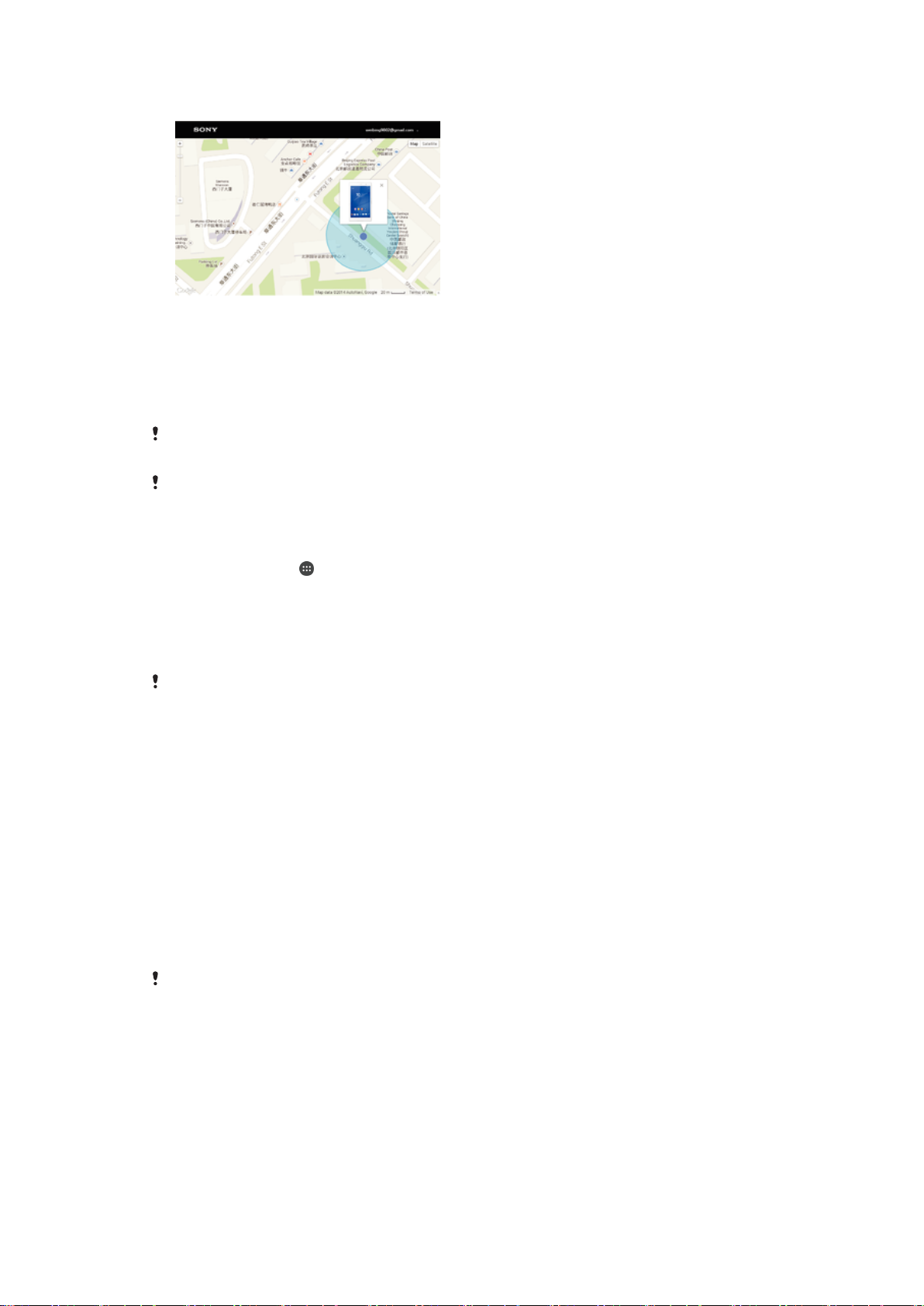
尋找遺失的裝置
如果您擁有 Google™帳號,「my Xperia 防護」網路服務可以在您遺失裝置時協助您找到
裝置,並確保裝置安全。如果您已在裝置上啟動本服務,就可以:
在地圖上找到您裝置的所在位置。
•
讓警示音響起(即使裝置處於請勿打擾模式)。
•
從遠端鎖定裝置,讓任何撿到您手機的人可以看到您在裝置上顯示的連絡人資料。
•
萬不得已時,從遠端清除裝置的內部及外部記憶體。
•
如果您已使用「my Xperia 防護」網路服務來清除裝置的內部記憶體,下次開啟裝置時,必須先登
入之前在本裝置上同步化的 Google™帳號。
「my Xperia 防護」服務在某些國家/地區可能無法使用。
啟動 my Xperia 保護
確定您有使用中的數據連線,並在裝置上啟用定位服務。
1
在
2
尋找並輕觸
3
勾選核取方塊以同意服務條款與條件,然後輕觸
4
如果出現提示,請登入您的 Google™帳號,或建立新帳號(若沒有)。
5
如欲確認「受到 my Xperia 保護」可以找到您的裝置,請移至
6
myxperia.sonymobile.com
主畫面
中,輕觸 。
>
設定
鎖定螢幕和安全性
>
受到 my Xperia 保護
接受
,然後登入 Google™帳號。
。
>
啟動
。
如果您與多個使用者共用裝置,請注意,只有以擁有者身分登入的使用者才能使用
護服務。
my Xperia 保
尋找、鎖定或清除遺失的裝置
Google 提供名為尋找我的裝置的地點和安全性 Web 服務。當您登入 Google 帳號後,尋
找我的裝置會預設為開啟狀態。如果您遺失裝置,可以使用尋找我的裝置進行下列動作:
在地圖上尋找並顯示裝置的所在位置。
•
鎖定裝置並在鎖定螢幕上顯示訊息。
•
將裝置解鎖,並透過清除裝置的內容來進行重設。
•
啟動鈴聲(即使已關閉聲音)。
•
您的裝置必須已開啟、具有網路連線,以及已啟動定位服務。並非所有國家或地區都提
供尋找我的裝置服務。
如需尋找我的裝置的其他資訊,請前往
找我的裝置」。
如果您已使用尋找我的裝置清除裝置上的內容,則必須輸入
可再次使用裝置。這可以是您已在裝置上設定的任何 Google 帳號。如果您無法在設定期間提供
這些資訊,您將完全無法使用重設後的裝置。
若要確認是否可以找到您的裝置
•
請移至
https://www.google.com/android/find
https://www.support.google.com/
Google 帳號的使用者名稱和密碼,才
並使用您的 Google 帳號登入。
,並搜尋「尋
16
此為本出版品的網際網路版,©列印後限供個人使用。
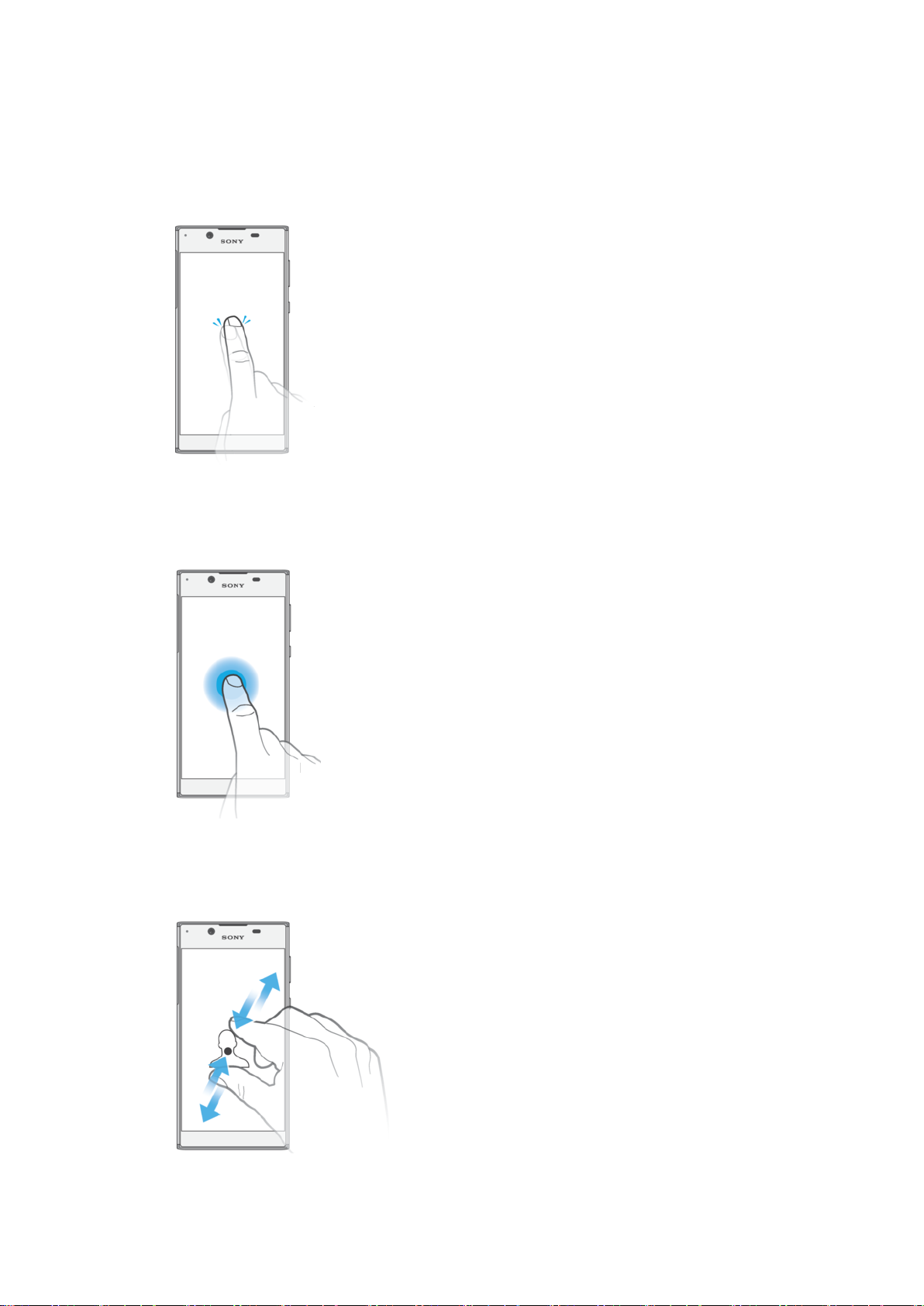
瞭解基本功能
使用觸控螢幕
輕觸
開啟或選取項目。
•
標記或取消標記核取方塊或選項。
•
使用螢幕鍵盤輸入文字。
•
碰觸並按住
移動項目。
•
啟動項目特定的目錄。
•
啟動選擇模式,例如,以在清單中選取數個項目。
•
捏合和擴張
縮放網頁、相片與地圖,也可以在您拍照或攝影時進行縮放。
•
17
此為本出版品的網際網路版,©列印後限供個人使用。

滑動
向上或向下捲動清單。
•
向左或向右捲動,例如主畫面窗格。
•
向左或向右滑動以顯示更多選項。
•
輕拂
快速捲動,例如在清單中或網頁上。輕觸螢幕即可停止捲動。
•
鎖定和解鎖螢幕
當裝置開啟並閒置經過一段設定時間後,螢幕會變暗以節省電池電量,並自動鎖定。當
您不使用手機時,此螢幕鎖可防止觸控螢幕上不想要的動作。購買裝置時,裝置已設定
好基本的螢幕滑動鎖定。這表示您必須在螢幕上向左或向上滑動才能加以解鎖。您可以
之後再變更安全性設定,並新增其他類型的螢幕鎖定。請參閱
啟用螢幕
短按電源鍵 。
•
18
螢幕鎖定
頁面上的 10。
此為本出版品的網際網路版,©列印後限供個人使用。
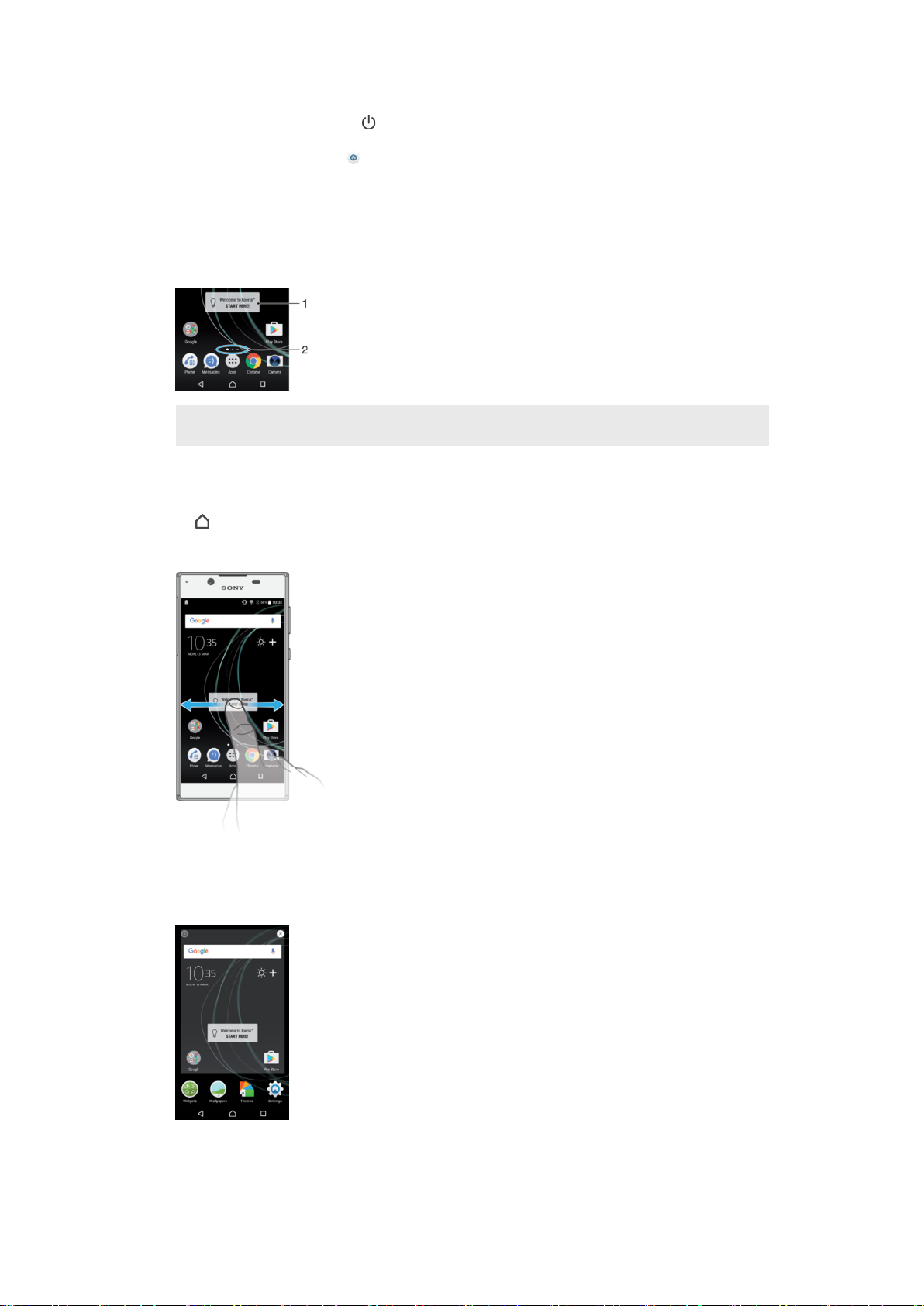
若要鎖定螢幕
當螢幕啟用時,短按電源鍵 。
•
或者,輕觸兩次主畫面上的空白區域。若要啟用此功能,長按您主畫面上的任何區域,
•
直至裝置震動,然後輕觸 ,並輕觸[輕觸兩次]旁的滑桿進入休眠。
主畫面
主畫面是您使用裝置的起點。它與電腦螢幕上的桌面類似。您的主畫面可擁有多達二十
個窗格,延伸超過一般螢幕的顯示寬度。主畫面窗格的數目是由主畫面下方一連串的點
來代表。反白顯示的點表示目前顯示的窗格。
1 歡迎使用 Xperia™小工具—輕觸以開啟小工具,然後選擇待辦事項,例如從舊裝置複製內容,或設定
Xperia™服務
2 點—表示主畫面窗格的數目
移至首頁畫面
按 。
•
瀏覽主畫面
主畫面窗格
您可以為主畫面新增窗格(最多二十個)並刪除窗格。您也可以將想要使用的窗格設定成
主畫面窗格。
19
此為本出版品的網際網路版,©列印後限供個人使用。

若要將窗格設為主畫面窗格
長按主畫面的任何區域,直到裝置震動為止。
1
向左或向右輕拂以瀏覽至要設為主畫面窗格的窗格,然後在畫面左上角輕觸 。
2
當[Google 搜尋和 Google 即時資訊]啟用時,最左邊的窗格會保留給該服務使用,而且無法變更主
畫面窗格。如需詳細資訊,請參閱
Google 搜尋和 Google 即時資訊
,位於 105 頁面。
若要新增窗格至主畫面
長按主畫面的任何區域,直到裝置震動為止。
1
若要瀏覽窗格,請向左或向右輕拂到底,然後輕觸
2
當[Google 搜尋和 Google 即時資訊]啟用時,最左邊的窗格會保留給該服務使用,而且無法將其他
窗格新增至左側。如需詳細資訊,請參閱
Google 搜尋和 Google 即時資訊
。
,位於 105 頁面。
從主畫面刪除窗格
長按主畫面上的任何區域直到裝置開始震動。
1
向左或向右輕拂以瀏覽您要刪除的窗格,然後輕觸窗格右上方的
2
。
主畫面設定
若要從主畫面停用或解除安裝應用程式
停用預先安裝的應用程式會刪除所有資料,但可從設定 > Apps 中,再次將其啟用。僅下載的應用
程式才可完全解除安裝。
長按主畫面的任何區域,直到裝置震動為止。
1
向左或向右輕拂即可瀏覽窗格。所有可停用或解除安裝的應用程式才都會標示為
2
。
輕觸相關的應用程式,若該應用程式為裝置上所預先安裝,則輕觸
3
載的應用程式且想要將其解除安裝,則輕觸
確定
。
停用
;若是下
調整主畫面上的圖示大小
長按主畫面上的任何區域,直到裝置震動,然後輕觸 。
1
輕觸
2
圖示大小
並選取一個選項。
應用程式畫面
您可以從主畫面開啟應用程式畫面,其中包含已預先安裝以及您下載至裝置的應用程式。
在應用程式畫面上檢視所有應用程式
在主畫面中,輕觸 。
1
在應用程式畫面上向左或向右輕拂。
2
若要啟用或停用建議的應用程式清單
首次使用應用程式螢幕時,您可選擇啟用或停用建議的應用程式清單。您也可以依照下
列步驟於稍後啟用或停用此功能:
長按主畫面上的任何區域,直到裝置震動,然後輕觸
1
輕觸應用程式建議滑桿。
2
。
20
此為本出版品的網際網路版,©列印後限供個人使用。
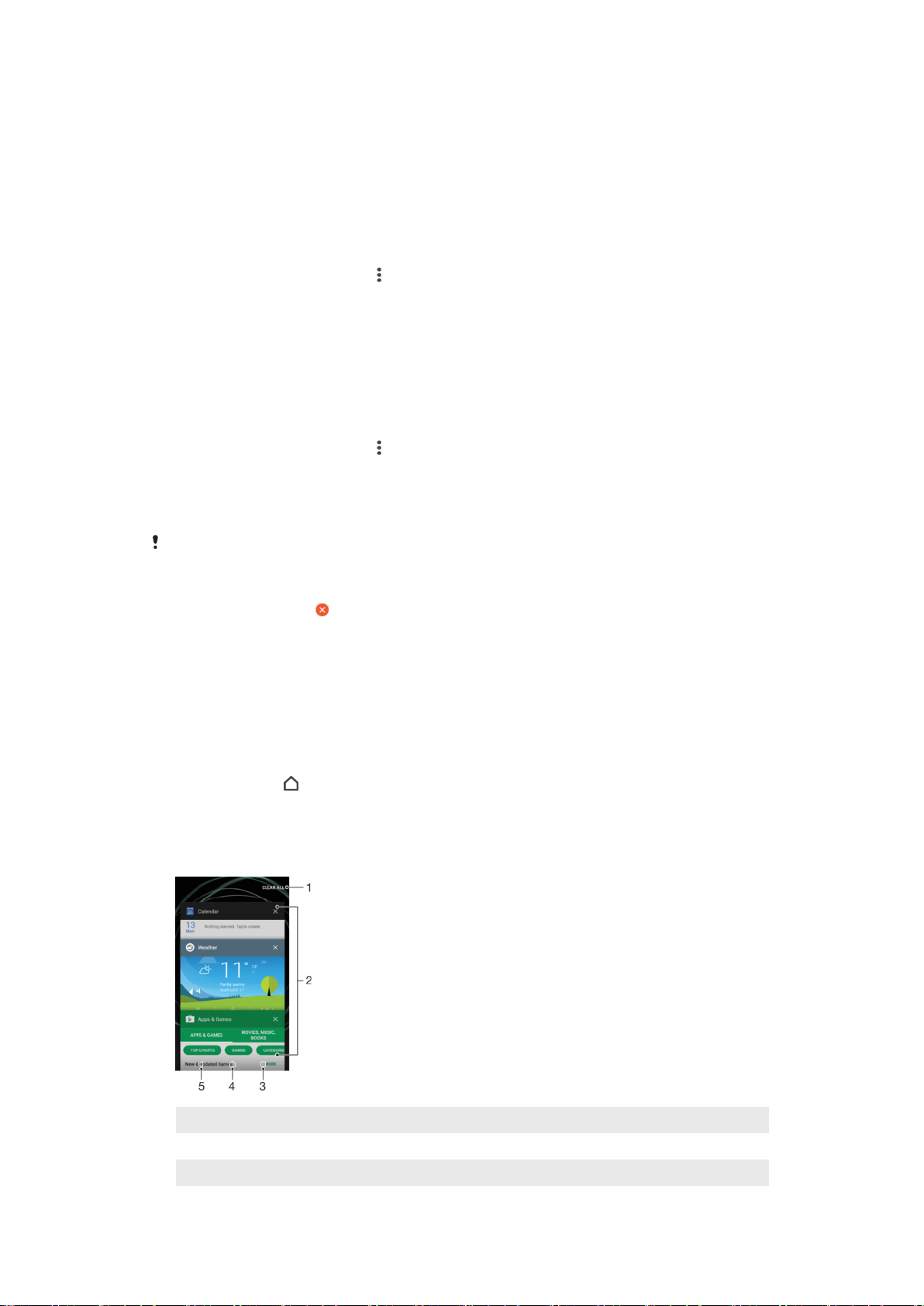
從應用程式畫面開啟應用程式
當應用程式畫面開啟時,向左或向右輕拂來尋找應用程式,然後輕觸應用程式。
•
若要從應用程式畫面搜尋應用程式
1 開啟應用程式畫面時,輕觸搜尋應用程式,或只是向下輕劃應用程式螢幕或主畫
面。
輸入您要搜尋的應用程式名稱。
2
在應用程式畫面上排列應用程式
當應用程式畫面開啟時,輕觸 。
1
2 輕觸應用程式排序並選取一個選項。
新增應用程式捷徑至主畫面
在應用程式畫面,長按應用程式圖示直到裝置震動,然後拖曳圖示至螢幕最上方。
1
主畫面隨即開啟。
將圖示拖曳至主畫面上所需的位置,然後放開。
2
在應用程式畫面上移動應用程式
當應用程式畫面開啟時,輕觸
1
。
2 請確認您已選取自訂順序,其位於應用程式排序下方。
長按應用程式,直到裝置震動為止,然後將小工具拖曳至新位置。
3
若要從應用程式畫面停用或解除安裝應用程式
停用預先安裝的應用程式會刪除所有資料,但可從
程式才可完全解除安裝。
長按應用程式畫面的任一部分,直到裝置震動為止。所有可停用或解除安裝的應
1
設定 > Apps 中,再次將其啟用。僅下載的應用
用程式才都會標示為 。
輕觸相關的應用程式,若該應用程式為裝置上所預先安裝,則輕觸
2
載的應用程式且想要將其解除安裝,則輕觸
確定
。
停用
;若是下
瀏覽應用程式
使用瀏覽鍵和最近使用的應用程式視窗在應用程式之間瀏覽,便能輕鬆地在所有最近使
用的應用程式之間切換。瀏覽鍵包括返回鍵、主畫面鍵以及最近使用的應用程式鍵。若
應用程式支援多重視窗功能,您可以使用分割畫面模式同時在畫面上顯示兩個應用程式。
當您按主畫面鍵
景執行。如果應用程式暫停或在背景執行,下次您開啟應用程式時,即可從上次離開的
地方繼續。
結束應用程式時,有些應用程式會關閉,而有些則會暫停或繼續在背
1 全部清除–關閉所有最近使用的應用程式
2 最近使用的應用程式視窗–開啟最近使用的應用程式
3 最近使用的應用程式鍵–開啟最近使用的應用程式視窗和最愛列
21
此為本出版品的網際網路版,©列印後限供個人使用。
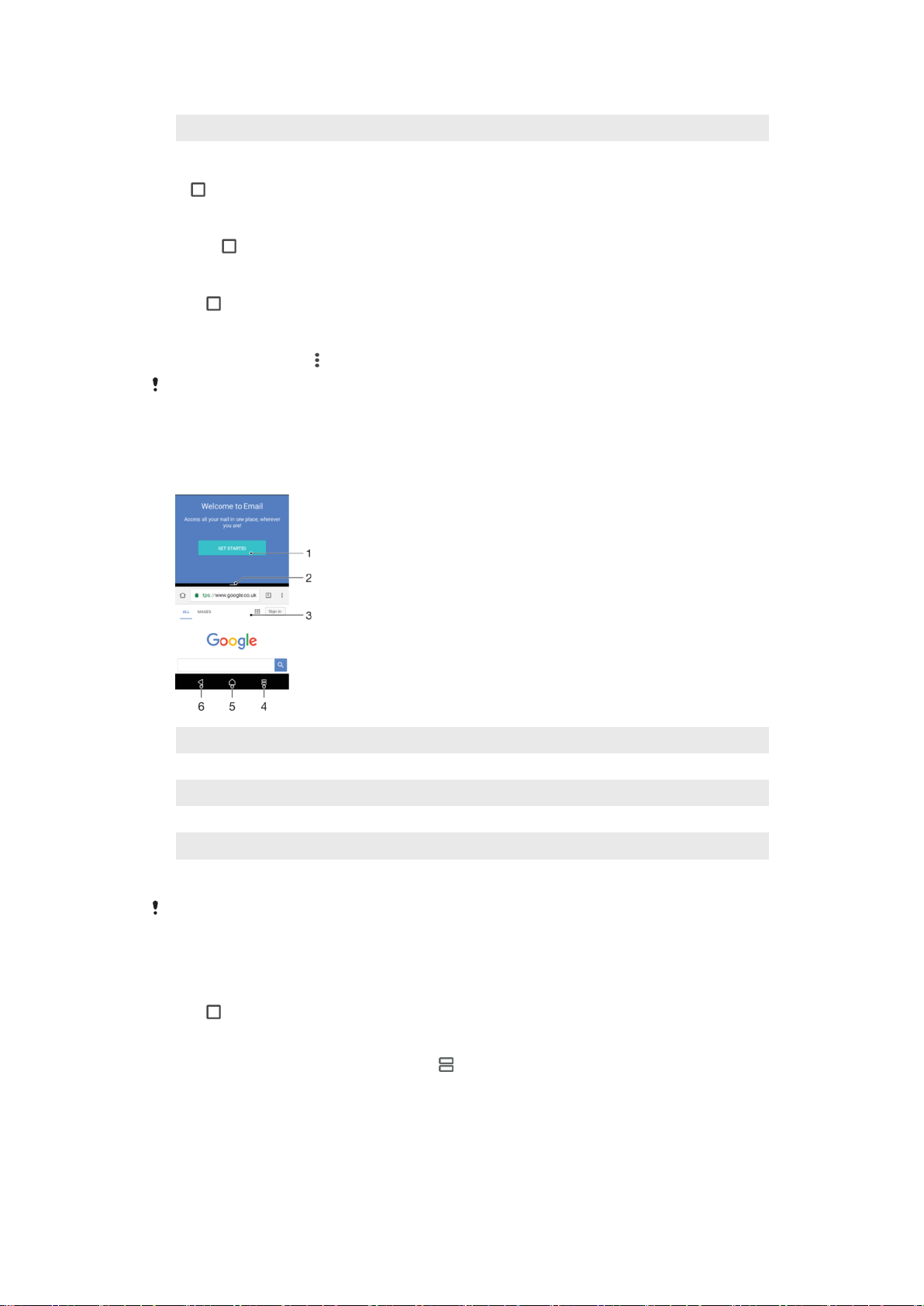
4 主畫面鍵–結束應用程式並返回主畫面
5 返回鍵–返回應用程式的上一個畫面或關閉應用程式
開啟最近使用的應用程式視窗
按 。
•
若要在最近使用的應用程式之間快速切換
•
快速按
兩下。
關閉所有最近使用的應用程式
• 輕觸 ,然後輕觸全部清除。
若要在應用程式中開啟目錄
使用應用程式時,按
•
並非所有應用程式都有目錄。
。
分割畫面模式
分割畫面模式可讓您同時檢視兩個應用程式,例如:想要同時檢視電子郵件收件匣和網
頁瀏覽器時便可適用。
1 應用程式 1 位於上方視窗
2 分割畫面邊框–拖曳以重新調整視窗大小
3 應用程式 2 位於下方視窗
4 分割畫面鍵–選取最近使用的應用程式
5 主畫面鍵–返回主畫面
6 返回鍵–返回應用程式的上一個畫面或關閉應用程式
並非所有的應用程式皆支援分割畫面模式。
若要使用分割畫面模式
請確保您要在分割畫面模式下使用的兩個應用程式皆已開啟,而且正執行於背景
1
中。
輕觸 ,接著將心要的應用程式拖放至螢幕頂端。
2
在螢幕底端位置,輕觸第二個欲使用的應用程式。
3
在縱向模式下,向上或向下拖曳中央黑色列來調整視窗大小。
4
若要結束分割畫面模式,請輕觸並按住
5
。
小工具
小工具是一種小型應用程式,可以直接在主畫面上使用,同時,亦可當作捷徑使用。例
如,天氣小工具可讓您直接在主畫面上看到基本的天氣資訊。當您輕觸該小工具時,便
會開啟完整的天氣應用程式。您可從 Google Play™下載其他小工具。
22
此為本出版品的網際網路版,©列印後限供個人使用。
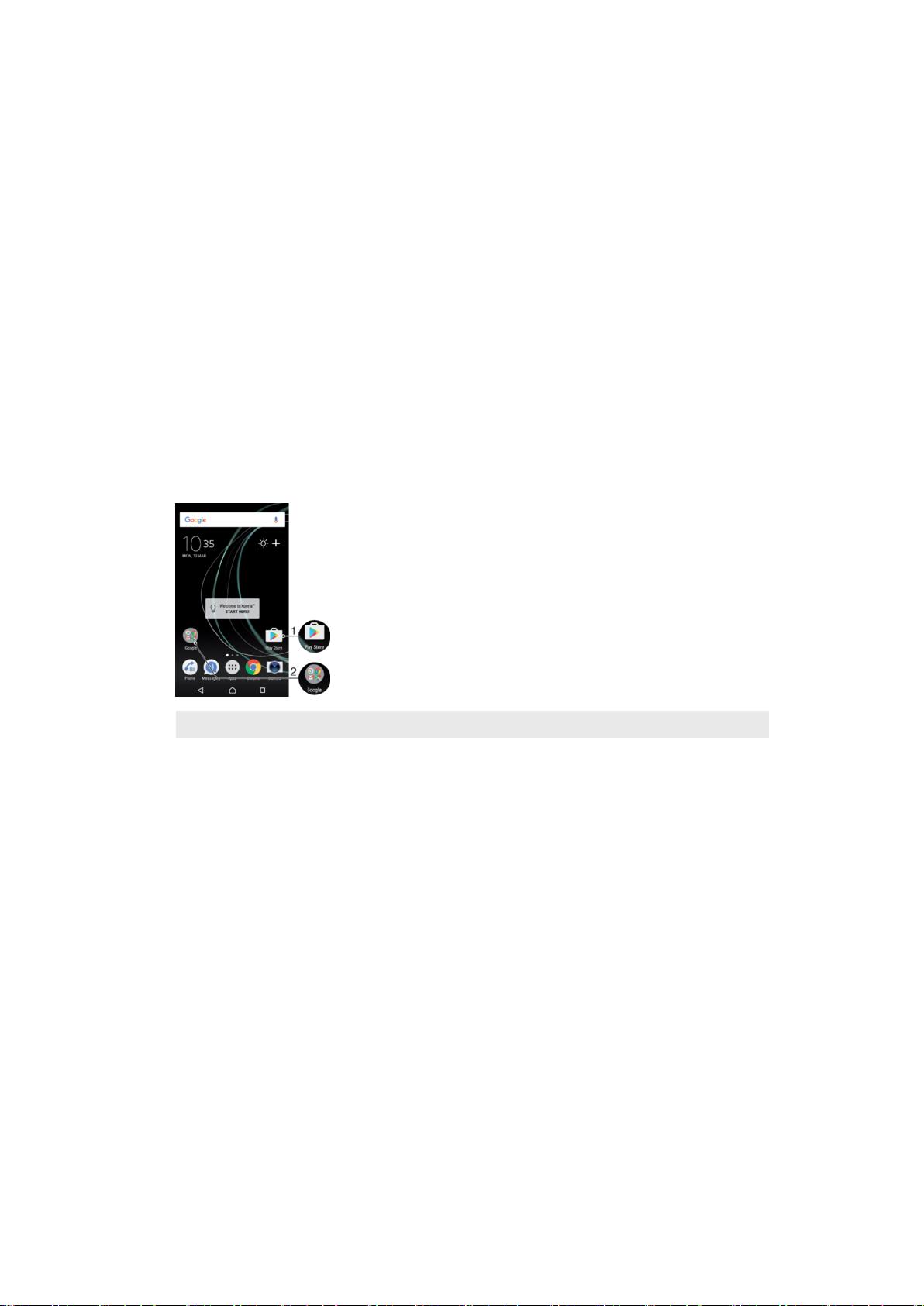
若要新增小工具至主畫面
1 長按主畫面上的任何空白區域,直到裝置震動為止,然後輕觸小工具。
尋找並輕觸您要新增的小工具。
2
若要調整小工具的大小
長按小工具,直到裝置震動為止,然後將其放開。如果該小工具可調整大小 (例
1
如,行事曆小工具),則會反白選取外框,並出現調整大小的小點。
將小點向內拖曳或向外拖曳即可縮小或放大小工具。
2
3 若要確認小工具調整後的大小,請輕觸主畫面上的任何位置。
移動小工具
長按小工具,直到裝置震動為止,然後將小工具拖曳至新位置。
•
移除小工具
• 長按小工具,直到裝置震動為止,然後將小工具拖曳至從主畫面中移除。
捷徑和資料夾
使用資料夾和捷徑來管理應用程式,讓主畫面井然有序。
1 使用捷徑存取應用程式
2 存取含有應用程式的資料夾
若要新增應用程式捷徑至主畫面
1 長按主畫面上的空白處。
2 在自訂目錄中,輕觸小工具 > 捷徑。
3 在清單中捲動並選取應用程式。選取的應用程式會新增至主畫面。
在主畫面上移動項目
長按項目,直到裝置震動為止,然後將該項目拖曳至新位置。
•
從主畫面移除項目
• 長按項目,直到裝置震動為止,然後將該項目拖曳至畫面上方的從主畫面中移除。
在主畫面上建立資料夾
長按應用程式圖示或捷徑,直到裝置震動為止,然後將其拖放至另一個應用程式
•
圖示或捷徑上方。
在主畫面上新增項目至資料夾
長按某個項目,直到裝置震動為止,然後將該項目拖曳至資料夾。
•
23
此為本出版品的網際網路版,©列印後限供個人使用。
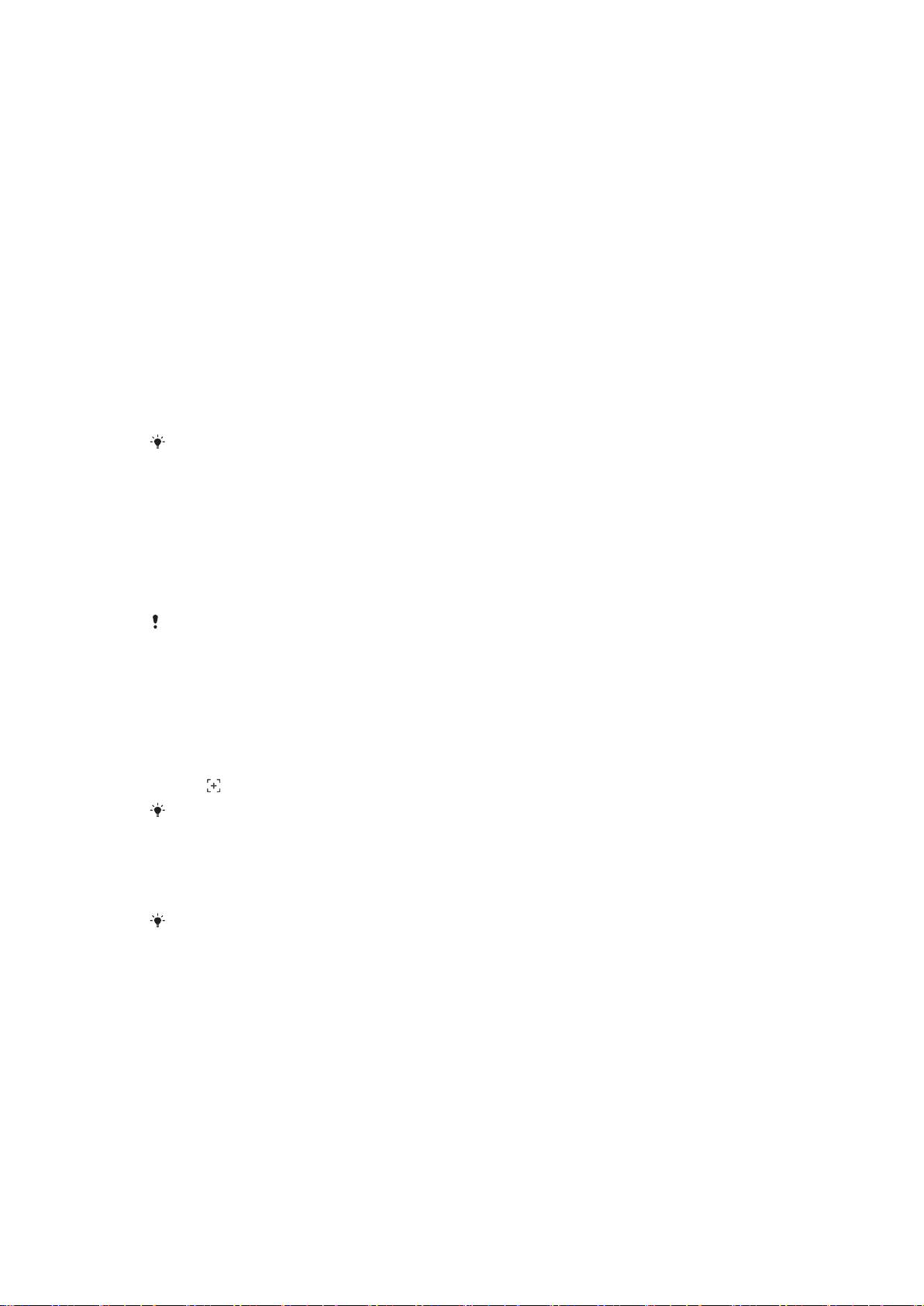
在主畫面上重新命名資料夾
輕觸資料夾以將其開啟。
1
2 輕觸資料夾標題列,即可顯示資料夾名稱欄位。
3 輸入新資料夾名稱並輕觸完成。
背景與主題
裝置會隨附預設的背景,但您可以使用不同顏色和圖案的桌布與主題,將主畫面和鎖定
螢幕調整為您自己的風格。
您可使用桌布而無須變更任何主畫面和鎖定螢幕的元素。動態桌布會在您與碰觸螢幕互
動時加入特效,並讓顯示效果動態變更。
主題包括桌布、螢幕保護程式、標題列和音效配置,一切配合得宜,並為您的裝置建立
獨一無二的外觀與風格。
變更桌布
1 長按主畫面上的任何空白區域,直到裝置震動為止。
2 輕觸桌布並選取選項。
您也可以變更鎖定螢幕桌布,或為主畫面及鎖定螢幕設定相同的影像。請遵循以上步驟,接著輕
觸相簿。輕觸要使用的影像,接著選擇一個選項。
若要設定主題
長按
1
2
3
主畫面
輕觸
主題
選擇一個選項:
• 若要使用現有的主題,請選取主題,然後輕觸套用主題。
• 若要下載新主題,請輕觸取得更多主題。
上的空白處直到裝置開始震動。
。
變更主題後,某些應用程式的背景也會變更。
擷取螢幕抓圖
您可以將裝置的任何螢幕擷取為螢幕抓圖。您擷取的螢幕抓圖會自動儲存在相簿中。
擷取螢幕畫面
按住電源鍵直到出現提示視窗為止。
1
輕觸
2
1
2
。
您也可以同時按住電源鍵和降低音量鍵,來擷取螢幕畫面。
檢視您的螢幕擷取畫面
輕觸兩次狀態列以顯示通知面板。
輕觸螢幕擷取畫面。
您也可以在相簿應用程式中檢視您的螢幕擷取畫面。
通知
通知會告知您新訊息和行事曆等事件,以及檔案下載等活動的進度。通知會顯示在以下
位置:
狀態列
•
通知面板
•
鎖定螢幕
•
24
此為本出版品的網際網路版,©列印後限供個人使用。
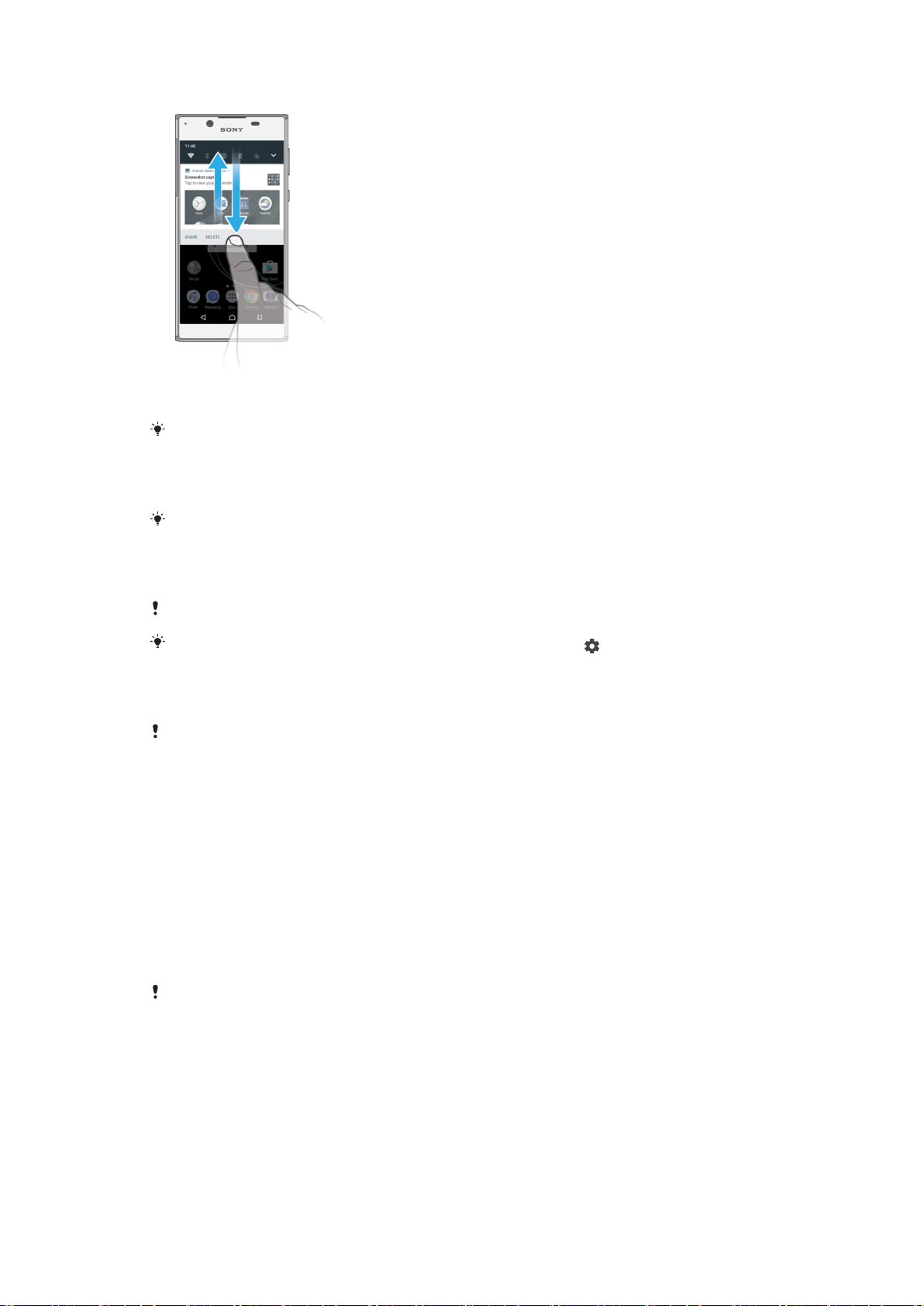
開啟或關閉通知面板
若要開啟通知面板,請將狀態列向下拖曳,或只需輕觸兩次。
1
若要關閉通知面板,請將面板向上拖曳或輕拂。
2
開啟通知面板後,您可以將狀態列再向下拖曳一次,以開啟快速設定面板。
針對通知面板中的通知採取行動
輕觸通知。
•
您可以在通知面板中,直接回覆聊天或電子郵件訊息。
從[通知]面板關閉通知
將通知向左或向右滑動。
•
無法關閉所有通知。
若要變更通知設定,只需緩慢地將通知向左或向右拖曳,然後輕觸 。
展開通知面板上的通知
僅需輕觸以展開該通知,然後檢視相關的更多資訊,而且無需開啟應用程式。
•
不是所有的通知都能展開。
清除來自通知面板的所有通知
•
輕觸
全部清除
。
從鎖定螢幕針對通知採取行動
輕觸兩次通知。
•
從鎖定螢幕關閉通知
將通知向左或向右滑動。
•
展開鎖定螢幕上的通知
將通知向下拖曳。
•
不是所有的通知都能展開。
管理鎖定螢幕的通知
顯示所有通知
內容
在鎖定螢幕上收到所有通知。開啟此設定後,請記住,所有內容(包括傳入的電子郵件和聊天
訊息)都將顯示在鎖定螢幕上,除非您將相關應用程式指定為隱藏敏感內容,其位於通知設定
目錄中。
此為本出版品的網際網路版,©列印後限供個人使用。
25

隱藏機密通知
內容
您必須設定 PIN 碼、密碼或圖案做為螢幕鎖定,才能使用此設定。收到敏感通知時,鎖定螢
幕上會顯示內容已隱藏。例如,您會收到傳入的電子郵件或聊天的通知,但是內容不會顯示
在鎖定螢幕上。
完全不顯示通
知
您不會在鎖定螢幕上收到任何通知。
若要選取要顯示在鎖定螢幕上的通知
1 在主畫面中,輕觸
。
2 尋找並輕觸設定 > 通知。
3 輕觸 ,然後輕觸螢幕鎖定時。
選取選項。
4
您可以在鎖定螢幕上保留通知,直到您輕劃關閉這些項目。若要啟用此功能,輕觸在鎖定螢幕上
保留通知滑桿。
設定應用程式的通知等級
全部封鎖
關閉聲音及震動
僅限優先通知干擾
若要設定應用程式的通知等級
在
1
尋找並輕觸
2
選取所需的連絡人。
3
輕觸滑桿以視需要調整通知設定。
4
主畫面
中,輕觸
設定
絕不接收由選取的應用程式所發出的通知。
接收通知但不要發出聲音、振動或預覽檢視。
即使「請勿干擾」設為「僅優先」,仍然接收此應用程式的通知。
。
>
通知
。
通知指示燈
通知指示燈會通知您電池狀態和一些其他事件。例如,閃爍白色指示燈表示有新訊息或
未接來電。預設會啟用通知指示燈,但是可以手動停用。
通知指示燈停用時,只會在出現電池狀態警告時亮起,例如電量低於
15%時。
啟用或停用通知指示燈
在主畫面上,輕觸 。
1
2 尋找並輕觸設定 > 通知 > 。
3 輕觸通知指示燈旁的滑桿以啟用或停用此功能。
狀態列中的圖示
狀態圖示
無
SIM 卡
訊號強度
無訊號
漫遊
正在傳送和下載 LTE 資料
此為本出版品的網際網路版,©列印後限供個人使用。
26

正在傳送和下載 GPRS 資料
正在傳送和下載 EDGE 資料
正在傳送和下載 3G 資料
正在傳送和下載 HSPA+資料
行動數據已停用
Wi-Fi 連線已啟用,而且正在傳輸資料
Wi-Fi 連線已啟用,但沒有網際網路連線。
當您嘗試連線至安全的Wi-Fi 網路時,此圖示也會出現。在成功登入後,驚歎號
會消失。
若 Google™於您所在區域遭到封鎖,即使本裝置已連線至Wi-Fi 網路,而且有正
常運作的網際網路連線,驚歎號仍可能會出現。
電池狀態
電池正在充電
飛航模式已啟動
藍牙(Bluetooth®)功能已啟動
麥克風設為靜音
免持聽筒已開啟
請勿干擾模式已啟動
震動模式
鬧鐘已設定
GPS 已啟動
同步化正在進行中
登入或同步化發生問題
視您的服務供應商、網路或地區而定,本清單中某些圖示代表的功能或服務可能無法使用。
管理狀態列圖示
在主畫面中,輕觸 。
1
尋找並輕觸
2
勾選要在狀態列中顯示的系統圖示核取方塊。
3
設定>顯示>系統圖示
。
通知圖示
新文字訊息或多媒體訊息
進行中的通話
未接來電
保留中通話
來電轉接已開啟
新語音信箱訊息
新電子郵件訊息
正在下載資料
此為本出版品的網際網路版,©列印後限供個人使用。
27

正在上傳資料
行動數據已停用
執行裝置的基本設定
有可用的軟體更新
有可用的系統更新
正在下載系統更新
輕觸即可安裝已下載的系統更新
STAMINA 模式已啟動
Ultra STAMINA 模式已啟動
已擷取螢幕畫面
使用 Duo™應用程式與朋友視訊聊天
正在播放歌曲
收音機已開啟
裝置正透過 USB 連接線連線至電腦
內部儲存空間已使用 75%-輕觸即可將資料傳輸至記憶卡。
警告
更多未顯示的通知
並非所有顯示在裝置上的圖示都會列在此處。此清單僅供參考之用;若有變更,恕不另行通知。
若要封鎖應用程式傳送通知
在主畫面上,輕觸 。
1
尋找並輕觸
2
選取應用程式。
3
設定
>
通知
。
4 輕觸全部封鎖滑桿。
應用程式概覽
您的裝置可能未包含某些應用程式,或並非所有地區的網路或服務供應商皆支援這些應用程式。
使用相簿應用程式來管理、檢視和編輯相片及影片。
瀏覽、搜尋並自裝置上購買數以千計的產品。
保護您的裝置不受病毒、惡意程式、間諜程式、釣魚程式的攻擊和線上入侵。
使用計算機應用程式來執行基本計算。
使用行事曆應用程式來追蹤活動並管理您的約會。
使用相機來拍照並錄製短片。
使用 Chrome Web 瀏覽器導覽並檢視網頁、文字、影像和管理書籤。
使用時鐘應用程式來設定各式鬧鐘和計時器。
使用連絡人應用程式來管理手機電話號碼、電子郵件地址及其他通訊錄資訊。
存取您下載的應用程式、文件和圖片。
使用 Duo™應用程式撥打視訊電話。
28
此為本出版品的網際網路版,©列印後限供個人使用。

建立、編輯及與他人協作文件。
可自任何裝置輕鬆儲存您的文件與檔案,與朋友共享並與同事一起協作。
建立、編輯和與他人協作試算表。
建立、編輯和與他人協作簡報。
透過私人和公司帳號,使用電子郵件應用程式來傳送和接收電子郵件。
使用 Facebook™應用程式在社交網路中與全球各地的朋友、家人和同事互動。
瀏覽並收聽 FM 收音機電台。
使用 Gmail™應用程式來讀取、編寫和整理電子郵件訊息。
尋找裝置上和網路上的資訊。
在裝置上享受音樂、影片、應用程式和遊戲,並取得只有 Xperia™裝置才可使用
的專屬內容。
使用 Google Maps™檢視目前的地點、尋找其他地點並規劃路線。
使用訊息功能應用程式來傳送和接收文字與多媒體訊息。
使用音樂應用程式來整理和播放音樂及有聲書。
手動撥號或使用智慧撥號功能來撥打電話。
整理、搜尋或瀏覽您所有的相片和影片。
使用 Google Play Movies & TV 應用程式,來觀看從 Google Play 上購買或租借的
電影和電視節目。
以 Google Play Music 應用程式,探索和播放數以千計的歌曲。
使用 Play Store™應用程式來尋找要購買或免費下載的應用程式。
與您玩遊戲的朋友保持聯絡並持續關注您所喜愛的遊戲,在 PlayStation®Store
上購物,還有更多選擇。
最佳化設定,以符合您自己的需求。
使用支援應用程式在裝置中存取使用者支援。例如,您可以存取使用手冊、疑難
排解資訊,以及祕訣和技巧。
在裝置上使用影片應用程式來播放影片,並與您的朋友分享內容。
使用您的聲音搜尋 Web 上的內容。
使用天氣應用程式來檢視氣象預報。
使用 What’s New 應用程式,探索新遊戲、應用程式和多媒體內容。
使用 YouTube™觀看來自世界各地的影片,並分享您自己的影片。
29
此為本出版品的網際網路版,©列印後限供個人使用。

電池和維護
為裝置充電
請務必使用您的特定 Xperia™型號專用的原廠 Sony 充電器及 USB Type-C™連接線。如果使用
其他充電器及連接線,可能會導致充電時間延長、無法充電,甚至損壞您的裝置。在插入 USB
Type-C™連接線前,請確保所有 USB 連接埠及接頭皆完全乾燥。
使用壁式插座充電器為裝置充電,會比透過電腦充電更快速。裝置在充電時仍可使用。
如果電力已耗盡,裝置約需 30 分鐘才能回應充電動作。在這段期間,螢幕會維持全黑狀
態,而且不會顯示充電圖示。也請注意,耗盡的電池需要 4 小時才能充飽電。
您的裝置所配備的內嵌式充電電池,只能由 Sony 授權的維修中心進行更換。請勿自行拆開或分解
裝置。拆開裝置可能會導致損壞,造成保固失效。
若要為裝置充電
將充電器插入電源插座。
1
將 USB Type-C™連接線的一端插入充電器(或插入電腦上的 USB 連接埠)。
2
將連接線另一端插入裝置上的 USB Type-C™連接埠。開始充電時,通知指示燈會
3
亮起。
裝置完全充電之後,將連接線平直向外拉,從裝置上拔除。請確定沒有折到接頭。
4
為您的裝置充電時,使務必使用所提供的
可能會破壞您的裝置。
如果電池電量完全耗盡,可能需要費時數分鐘,通知指示燈才會亮起並顯示充電圖示。
USB Type-C™連接線,因為其他類型的 USB 連接線有
電池通知指示燈狀態
綠燈 電池正在充電,電量已超過 90%
橘燈 電池正在充電,但電量仍低於 90%
紅燈 電池正在充電,但電量仍低於 15%
30
此為本出版品的網際網路版,©列印後限供個人使用。

電池和電源管理
您的裝置有內嵌電池。若要將其發揮到極致,請追蹤不同應用程式和功能的耗電量。背
景省電功能會依預設啟動,來幫助您降低電池耗電量,且其他省電模式也能在必要時幫
助您降低電池耗電量。
省電功能會針對特定不避要的裝置功能,降低優先順序,例如更高等級的影像效能、網
路活動像是定位服務、應用程式同步化和背景Wi-Fi 掃描。若您不希望應用程式受到影
響,可以在電池最佳化目錄中為應用程式設定豁免權。手機通話和 SMS 不受影響。
系統更新可能會變更您裝置上的省電模式功能。
若要檢視電池耗電量、預估時間和省電小訣竅
1 在主畫面中,輕觸 。
2 尋找並輕觸設定 > 電池。出現概覽,顯示電池用量的百分比及預估的剩餘電池時
間。
3 輕觸顯示電池用量以檢視自上次充電後,功能和服務所消耗的電池電力清單。輕
觸項目以取得關於如何降低其電池耗電量的資訊。
若要檢視應用程式的電池耗電量
1 在主畫面中,輕觸
2 尋找並輕觸設定 > 應用程式。
3 選取應用程式並在電池中檢視其電池耗電量。
一般使用小訣竅有助於改善電池效能。
下列提示有助於提升電池效能:
調低螢幕的亮度等級,請參閱
•
當您不需要使用藍牙(Bluetooth®)、Wi-Fi 和定位服務時,將這些功能關閉。
•
當您處在無網路覆蓋範圍的地區時,請關閉裝置或使用飛航模式。否則裝置會不
•
斷搜尋可用的網路,因而消耗電量。
在海外地區時,使用Wi-Fi 網路來取代漫遊。漫遊功能會掃描您的主網並耗用更多
•
的電量,因為您的裝置必須傳送更高的輸出電力,請參閱
為您的電子郵件、行事曆及通訊錄變更同步化設定,請參閱
•
(位於 47 頁面)。
作業
請檢查有哪些應用程式耗用較高的電量,並考慮對這些應用程式使用由裝置所提
•
供的省電小訣竅。
變更特定應用程式的通知等級,請參閱
•
關閉特定應用程式的位置分享服務,請參閱
•
解除安裝無需使用的應用程式,請參閱
•
使用 Sony 原廠免持裝置聆聽音樂。比起您裝置的擴音器,免持裝置耗用較少的電
•
力。
不時重新啟動您的裝置。
•
。
螢幕設定
,位於 50 頁面。
通知
,位於 24 頁面。
應用程式設定
應用程式畫面
,位於 20。
,位於 41 頁面。
Wi-Fi
與線上帳號進行同步
,位於 51 頁面。
新增例外至應用程式的省電功能
1 在主畫面中,輕觸
2 尋找並輕觸設定>電池。
3 輕觸 並選取電池效能最佳化。您將會看到未進行電池最佳化的應用程式清單。
4 如要從此清單中新增或移除應用程式,請輕觸應用程式,然後從清單中選取或取
消選取應用程式以編輯其最佳化設定。
未進行電池最佳化的應用程式清單,將會根據您的設定更新。
5
您無法讓特定應用程式不經由
您也可以從設定 > Apps > > 特別存取權,配置電池效能最佳化。
。
Ultra STAMINA 進行最佳化。
31
此為本出版品的網際網路版,©列印後限供個人使用。
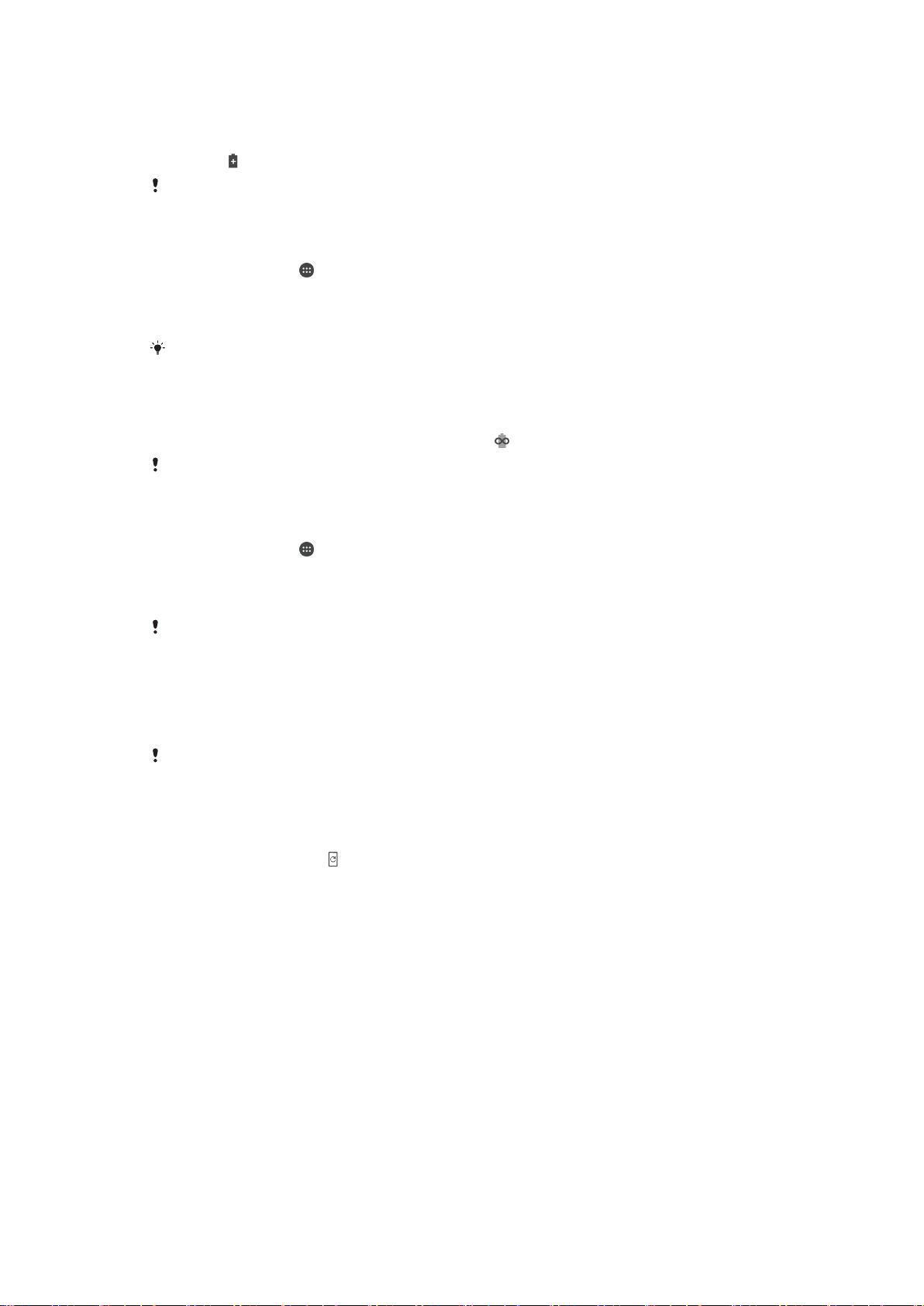
STAMINA 模式
因 STAMINA 等級而異,為了降低電池耗電量,會有不同的功能遭到限制或停用。這包括
渲染效能、動畫及螢幕亮度、背景應用程式同步、振動(來電除外)、串流及 GPS(螢幕關
閉時)。
如果您要和多位使用者共用一部裝置,您必須以擁有者(即主要使用者)的身分登入,才能啟動或停
用 STAMINA 模式。
會顯示於狀態列。
若要啟動或停用 STAMINA 模式
1 在主畫面中,輕觸 。
2 尋找並輕觸設定 > 電池。
3 輕觸 STAMINA 模式,然後輕觸滑桿以啟動或停用功能。當啟動 STAMINA 模式時,
您可以選取其他選項,例如您可以依照偏好設定調整自動開始百分比。
您可以透過電池最佳化目錄中的 STAMINA 模式,讓特定應用程式不進行最佳化。
Ultra STAMINA 模式
您的電池時間已大幅度延長,但可用的應用程式遭限制,且行動數據和Wi-Fi 已停用。通
話和 SMS 仍可使用。您的主畫面已變更,而且
如果您要和多位使用者共用一部裝置,您必須以擁有者(即主要使用者)的身分登入,才能啟動或停
用 Ultra STAMINA 模式。
若要啟動 Ultra STAMINA 模式
1 在主畫面中,輕觸 。
2 尋找並輕觸設定 > 電池。
3 輕觸 Ultra STAMINA 模式,然後輕觸啟動。
確認以啟動。
4
會顯示於狀態列。
您無法讓特定應用程式不經由
Ultra STAMINA 進行最佳化。
停用 Ultra STAMINA 模式
將狀態列向下拖曳以存取通知面板。
1
2 輕觸停用 Ultra STAMINA 模式。
3 輕觸 OK。
停用
Ultra STAMINA 模式將會重新啟動您的裝置。
更新您的裝置
您應更新裝置上的軟體,才能取得最新功能、增強功能和錯誤修正,以確保最佳效能。
有可用的軟體更新時, 會顯示在狀態列中。您也可以手動檢查是否有新的更新,或排定
更新。
安裝軟體更新最簡單的方式,就是從裝置進行無線安裝。但是,某些更新並未提供無線
下載。此時,您需要在 PC 或 Apple® Mac®電腦上使用 Xperia™ Companion 軟體,以更
新您的裝置。
更新您的裝置之前,請注意下列事項:
請確認裝置的儲存空間容量充足再開始更新。
•
如果您使用的是多個使用者共用的裝置,必須登入為擁有者(即主要使用者),才能更新裝
•
置。
系統和應用程式更新,能讓各項功能以不同於使用手冊中說明的模樣,用另一種風貌在
•
裝置上呈現。Android 版本在更新後可能未受影響。
如需有關軟體更新的詳細資訊,請移至
http://support.sonymobile.com/software/
。
32
此為本出版品的網際網路版,©列印後限供個人使用。
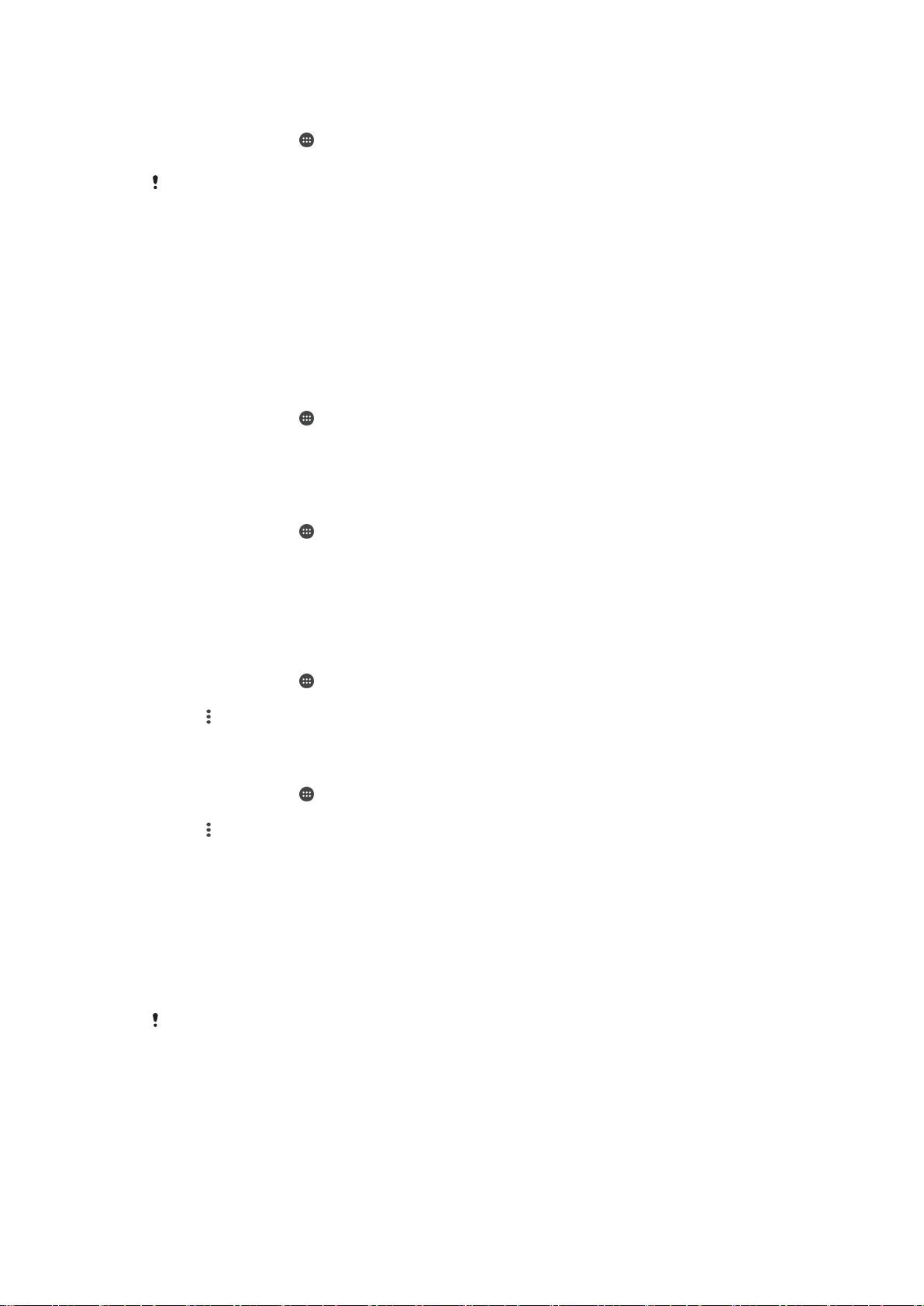
若要檢查是否有可用的新軟體
如果您要和多位使用者共用一部裝置,請確定您以擁有者的身份登入。
1
2 在主畫面中,輕觸 。
3 尋找並輕觸設定 > 關於手機 > 軟體更新。
如果沒有可使用的新軟體,可能是您的裝置上沒有足夠的可用記憶體。如果 Xperia™裝置的可用
內部記憶體剩餘不到 500 MB,您便無法收到任何關於新軟體的資訊。在這種情況下,您會在通知
面板中收到警告通知:「儲存空間即將用盡。部分系統功能可能無法正常運作。」如果您收到此通
知,則必須先釋放內部記憶體,才可以取得關於可用新軟體的通知。
以無線方式更新裝置
使用軟體更新應用程式,以無線方式更新裝置。您可透過行動網路下載的更新需視您的
電信業者而定。建議使用Wi-Fi 網路而非行動網路來下載新軟體,以避免產生數據傳輸費
用。
安裝系統更新
如果您要和多位使用者共用一部裝置,請確定您以擁有者的身份登入。
1
2 在主畫面中,輕觸
3 尋找並輕觸設定 > 關於手機 > 軟體更新。
4 若有可用的系統更新,請輕觸繼續,然後輕觸立即安裝。
排程系統更新
如果您要和多位使用者共用一部裝置,請確定您以擁有者的身份登入。
1
在
2
尋找並輕觸
3
若有可用的系統更新,請輕觸
4
輕觸OK >
5
設定想要進行軟體更新的時間,然後輕觸OK。
6
您的裝置將會在設定時間自動更新。
7
主畫面
中,輕觸 。
設定
設定時間
。
>
關於手機
。
>
軟體更新
繼續
。
,然後輕觸
排程安裝
滑桿。
設定系統更新的自動安裝
在
1
尋找並輕觸
2
輕觸 ,然後輕觸
3
選取選項。
4
主畫面
中,輕觸
>
設定
。
關於手機
>
設定
>
軟體更新
。
自動下載系統更新
。
啟用或停用應用程式的自動更新
在
1
尋找並輕觸
2
輕觸 ,然後輕觸
3
選取偏好的選項。
4
主畫面
中,輕觸
>
設定
。
關於手機
>
設定
>
軟體更新
。
自動更新應用程式
。
若要使用電腦更新裝置
使用 USB Type-C™連接線將裝置連接至電腦。
1
2 確認裝置螢幕已解鎖,且裝置的 USB 連線模式已設為傳輸檔案。
開啟 Xperia™ Companion(如果尚未自動啟動的話)。
3
請確保電腦可存取網際網路。
4
5 電腦:如果偵測到新的軟體更新,便會出現快顯視窗。按照螢幕上的指示執行相
關軟體更新。
如果您尚未在相關電腦上安裝
的指示進行安裝。請務必使用裝置隨附的 USB Type-C 連接線,並確認連接線已正確連接至裝置
和電腦。
Xperia™ Companion 軟體,請將裝置連線至電腦,然後依照螢幕上
33
此為本出版品的網際網路版,©列印後限供個人使用。
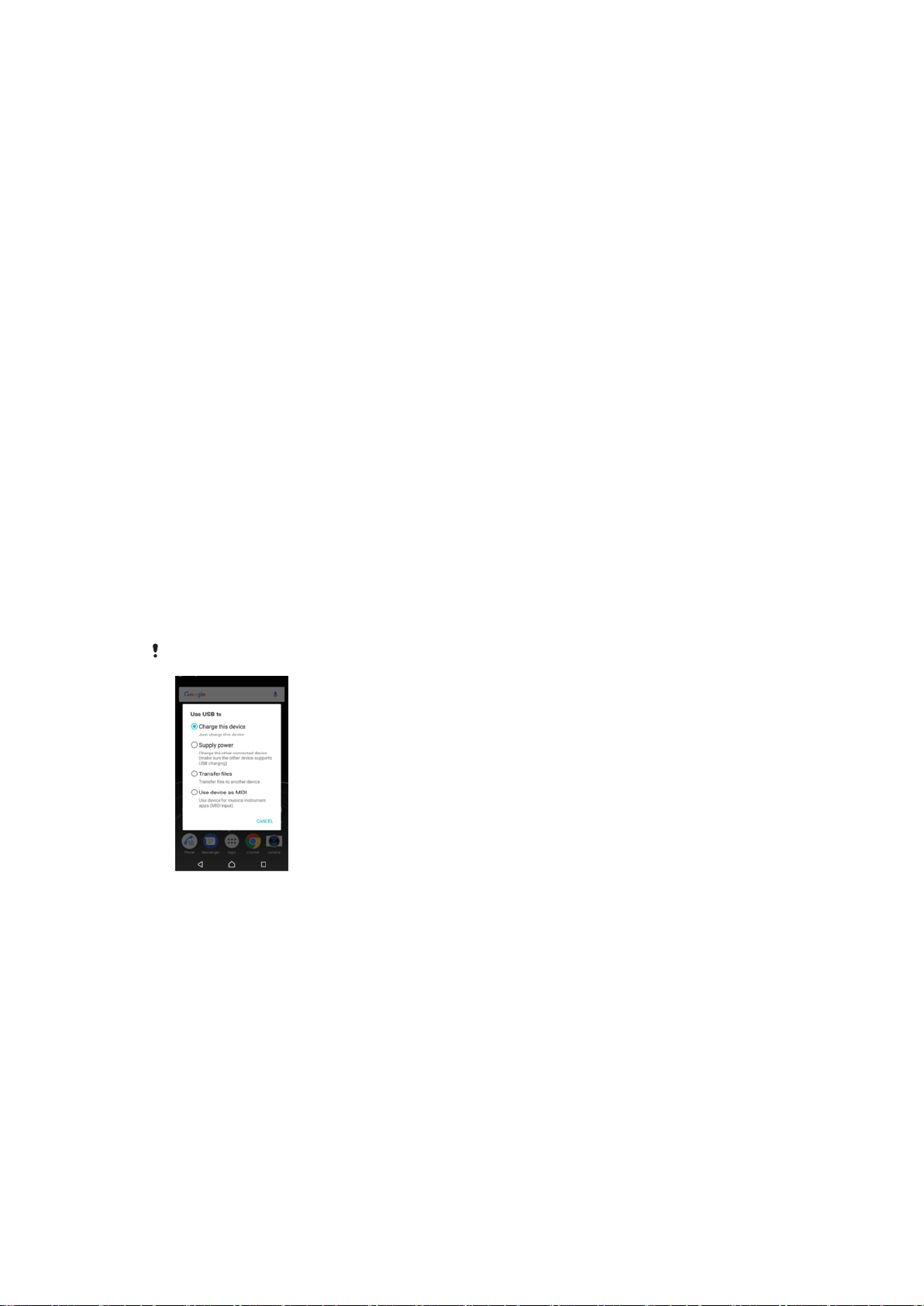
使用電腦進行維護
Xperia™ Companion
Xperia™ Companion 是一種軟體服務,會提供一組工具和應用程式,當您將裝置連線至
電腦時可使用。使用 Xperia™ Companion,您可以:
更新或修復您裝置的軟體。
•
使用 Xperia™ Transfer 從舊裝置傳輸內容。
•
備份和還原在電腦上的內容。
•
在裝置和電腦之間同步化多媒體內容 – 相片、影片、音樂和播放清單。
•
瀏覽裝置上的檔案。
•
若要使用 Xperia™ Companion,您必須具備執行下列其中一種作業系統的電腦並連線至
網際網路:
•
Microsoft® Windows® 7 或更新版本
•
Mac OS® X 10.11 或更新版本
Windows 版的 Xperia™ Companion 可在
http://support.sonymobile.com/tools/xperia-companion/或 Mac 版的 Xperia™
Companion 可在 http://support.sonymobile.com/tools/xperia-companion-mac/了解更多
資訊並下載。
使用電腦來管理檔案
利用 USB Type-C™連接線連接 Windows®電腦和裝置,即可傳輸並管理檔案。
當兩部裝置連線時,您就能選擇要為裝置充電、傳送檔案,或將其作為 MIDI 輸入。當您
選取傳輸檔案連線模式時,電腦將會偵測您的裝置。預設的連線模式會設為為這個裝置
充電。
使用 Xperia™ Companion,您可以存取裝置上的檔案系統。若您並未安裝 Xperia™
Companion,在您將裝置連線至電腦時,便會要求您安裝該程式。
請務必使用您特定
Xperia™型號的專用 USB 連接線,並且確保其為完全乾燥的狀態。
USB 連線模式
您可使用傳輸檔案連線模式來管理檔案和更新裝置軟體。這種 USB 模式可與
Microsoft® Windows®電腦搭配使用。在預設情況下會啟用充電模式。
使用將裝置用做 MIDI 模式,您的裝置可作為音樂樂器應用程式的 MIDI 輸入。
變更 USB 連線模式
將 USB 接頭連接至您的裝置。
1
2 將狀態列向下拖曳,然後輕觸為這個裝置充電。
3 視需要輕觸傳輸檔案或將裝置用做 MIDI。
儲存空間與記憶體
您的裝置有數種不同的儲存空間與記憶體選項。
34
此為本出版品的網際網路版,©列印後限供個人使用。
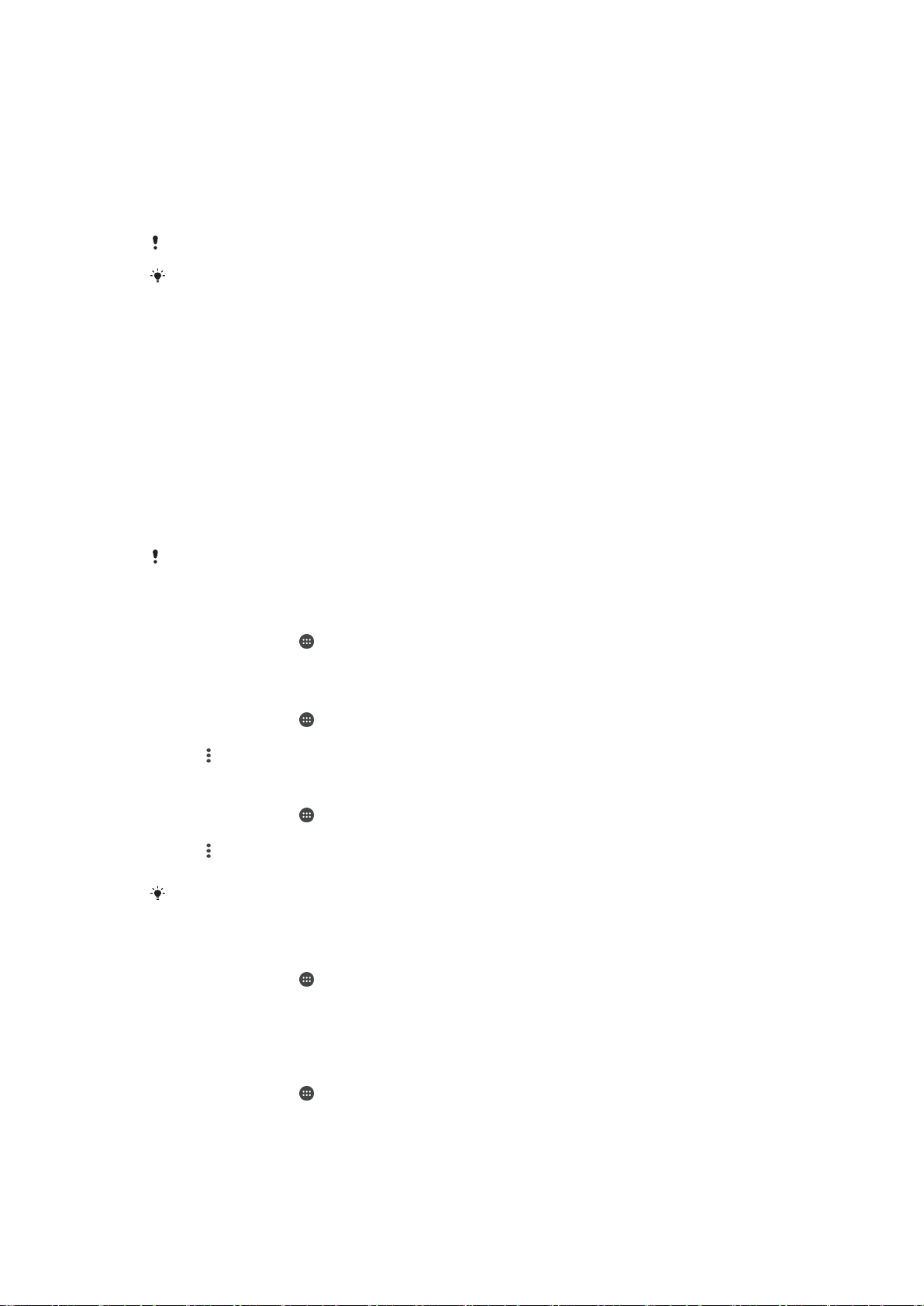
• 內部儲存空間大約有 16GB 的空間,用以儲存下載或傳輸的內容,以及個人設定和資料。
儲存在內部儲存空間的資料例如鬧鐘、音量和語言設定、電子郵件、書籤、行事曆事件、
相片、影片和音樂。
• 您可以使用卸除式記憶卡(儲存容量最大至 256 GB)以增加儲存空間。您可將媒體檔案和
某些應用程式(及其相關資料)移至此類型的記憶體,以釋放內部儲存空間。部分應用程式
(例如相機應用程式)可以直接將資料儲存至記憶卡。
• 動態記憶體(RAM)大約有 2 GB 的空間,但是無法用於儲存。RAM 主要用於處理執行中的
應用程式以及作業系統。
您可以另外購買記憶卡。
如需 Android 裝置使用記憶體的詳細說明,請在
書。
www.sonymobile.com/support/
下載裝置的白皮
增進記憶體效能
裝置中的記憶體可用量在正常使用下將逐漸變少。如果裝置運作速度開始變慢,或是應
用程式突然關閉,您應該考慮進行以下事項:
• 隨時確保內部儲存空間大於 500 MB。
關閉目前正在執行但無需使用的應用程式。
•
清除所有應用程式的快取記憶。
•
解除安裝已下載但是不需使用的應用程式。
•
如果內部儲存空間已滿,請將應用程式移至記憶卡。
•
將內部記憶體中的相片、影片與音樂傳輸至記憶卡。
•
若裝置無法讀取記憶卡的內容,您可能需要將記憶卡格式化。請注意,當您將記憶卡格
•
式化時,會刪除卡片上的所有內容。
如果您要和多位使用者共用一部裝置,您必須登入為擁有者
例如將資料傳輸至記憶卡,或是將記憶卡格式化。
若要檢視記憶體狀態
1 在主畫面中,輕觸 。
2 尋找並輕觸設定 > 儲存空間與記憶體。
若要檢視可用和已使用的記憶體量
在
1
尋找並輕觸
2
輕觸
3
主畫面
,然後輕觸
中,輕觸 。
>
設定
儲存空間與記憶體
進階
>
記憶體
。
。
(即主要使用者),才能執行特定動作,
若要清除所有應用程式的快取記憶
1 在主畫面中,輕觸 。
2 尋找並輕觸設定 > 儲存空間與記憶體。
3 輕觸 ,然後輕觸進階 > 儲存空間,接著尋找並輕觸快速緩衝資料 > 確定。如果已
將記憶卡插入,請在輕觸儲存空間之後,選取內部共用儲存空間。
清除快取記憶時,並不會遺失任何重要資訊或設定。
若要將媒體檔案傳輸至記憶卡
確定已將記憶卡插入您的裝置。
1
2 在主畫面中,輕觸
。
3 尋找並輕觸設定 > 儲存空間與記憶體 > 傳輸資料。
標示您要傳輸至記憶卡的檔案。
4
5 輕觸傳輸。
若要停止執行應用程式與服務
1 在主畫面中,輕觸
。
2 尋找並輕觸設定 > 應用程式。
3 選取應用程式或服務,然後輕觸強制停止>確定。
35
此為本出版品的網際網路版,©列印後限供個人使用。
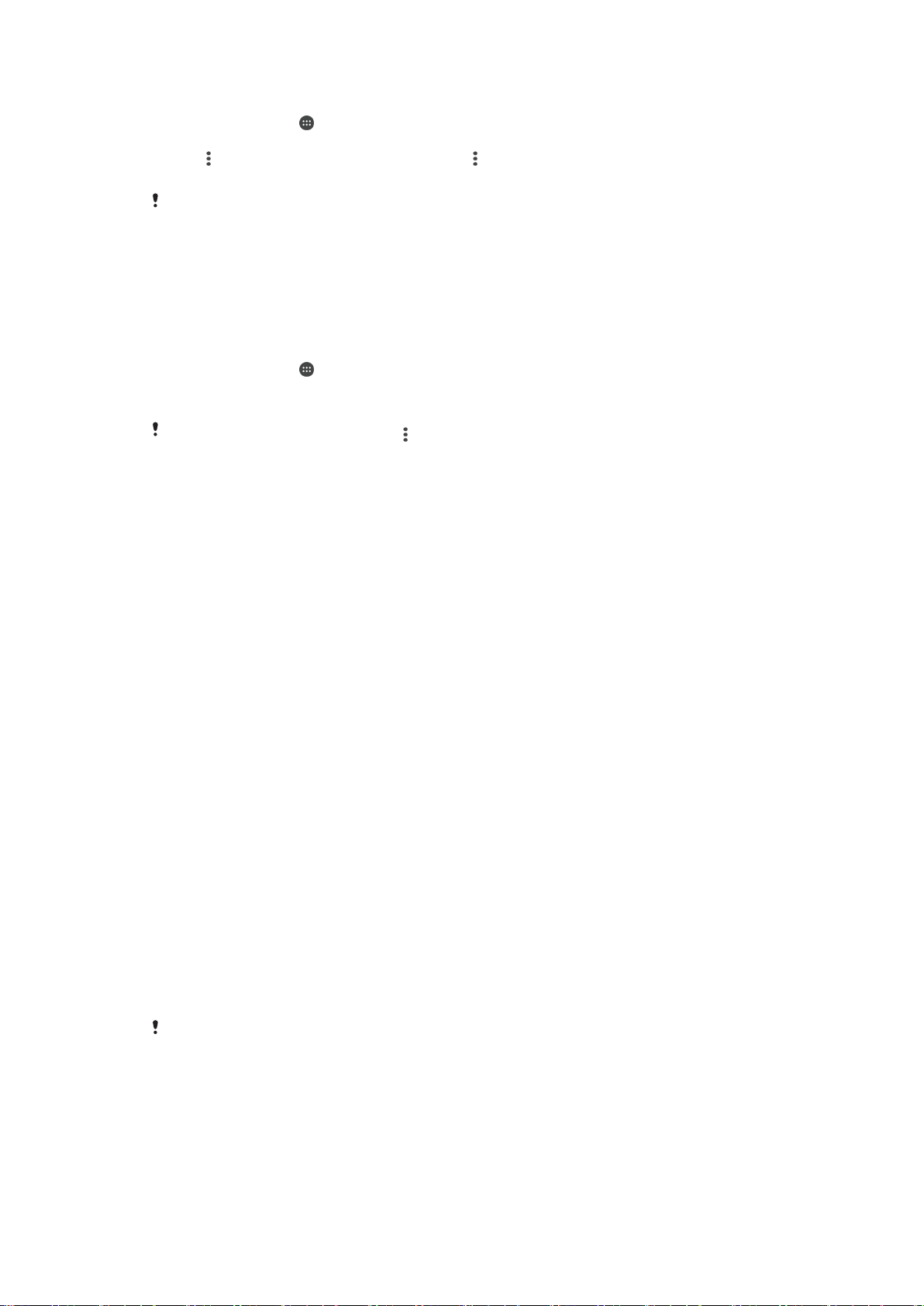
若要格式化記憶卡
1 在主畫面中,輕觸 。
2 尋找並輕觸設定 > 儲存空間與記憶體。
3 輕觸
,然後輕觸進階 > 儲存空間 > SD 卡 > ,然後輕觸儲存空間設定 > 格式化 >
清除並格式化。
當您格式化記憶卡時,會刪除記憶卡上的所有內容。確認您已先備份您想要儲存的所有資料。若
要備份內容,您可以將其複製至電腦中。如需詳細資訊,請參閱
使用電腦來管理檔案
頁面上的 34。
智慧清理
使用智慧清理,您可藉由自動最佳化儲存空間與記憶體來提升裝置效能,此視應用程式
使用頻率而定。
若要啟用或停用 Smart cleaner
1 在主畫面中,輕觸
。
2 尋找並輕觸設定 > 儲存空間與記憶體。
3 輕觸智慧清理旁的滑桿。
若您移至設定 > 儲存空間與記憶體 > > 進階 > 儲存空間 > 探索,您也可以手動修改、複製或刪
除檔案
備份與還原內容
通常,不建議您將相片、影片和其他個人內容僅儲存在您裝置的內部記憶體。若裝置受
損,或是您的裝置遺失或遭竊,可能會無法回復儲存在其內部記憶體中的資料。建議使
用 Xperia Companion 軟體製作備份,將您的資料安全地儲存至外部裝置。尤其是若您要
將裝置軟體更新為較新的 Android 版本時,建議使用此方法。
進行原廠資料重設前,建議先使用 Xperia 備份和還原應用程式備份資料。您可以使用這
個應用程式將資料備份到線上帳號、SD 卡中,或是備份至使用 USB 主機轉接器與裝置
連結的外部 USB 儲存裝置中:
搭配 Google 備份和還原應用程式,即可將資料備份至 Google 伺服器。
將資料備份至電腦
使用 Xperia™ Companion 軟體將您裝置上的資料備份至 PC 或 Apple® Mac®電腦。您
可以備份以下類型的資料:
通話記錄
•
文字訊息
•
行事曆
•
設定
•
媒體檔案,例如音樂和影片
•
相片和影像
•
若要使用電腦備份資料
將裝置螢幕解鎖,接著使用 USB Type-C™連接線將裝置連接至電腦。
1
若電腦上的 Xperia™ Companion 尚未自行啟動,請開啟該軟體。經過一小段時間
2
後,電腦會偵測到您的裝置。請確保在您的裝置上選取傳輸檔案模式。
3 在 Xperia™ Companion 主畫面上按下備份。
依照螢幕上的指示從裝置備份資料。
4
若您並未安裝
Xperia™ Companion,在您將裝置連線至電腦時,便會要求您安裝該程式。
36
此為本出版品的網際網路版,©列印後限供個人使用。
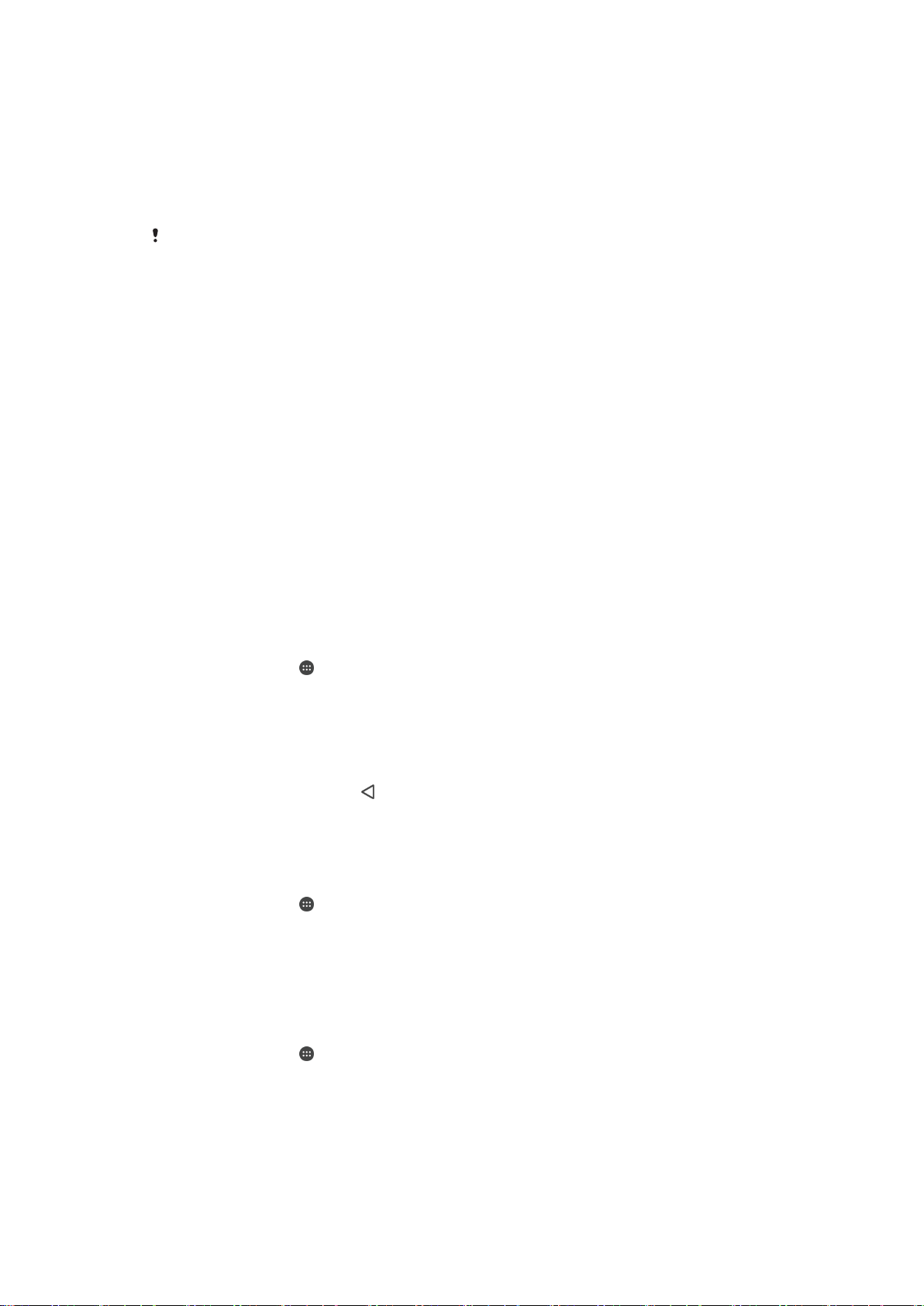
若要使用電腦還原資料
將裝置螢幕解鎖,接著使用 USB Type-C™連接線將裝置連接至電腦。
1
若電腦上的 Xperia™ Companion 尚未自行啟動,請開啟該軟體。經過一小段時間
2
後,電腦會偵測到您的裝置。請確保在您的裝置上選取傳輸檔案模式。
3 在 Xperia™ Companion 主畫面上按下還原。
4 從備份記錄中選取備份檔案,然後按下下一步,依照螢幕上的指示將資料還原至
您的裝置。
若您並未安裝 Xperia™ Companion,在您將裝置連線至電腦時,便會要求您安裝該程式。
使用 Xperia™備份和還原應用程式進行資料備份
您可以使用 Xperia™備份和還原應用程式,將資料備份至線上或本機。也可以手動備份
資料,也可以開啟自動備份功能來定期儲存資料。
進行原廠資料重設前,建議先使用 Xperia™備份和還原應用程式備份資料。您可以使用
這個應用程式將下列類型的資料備份到線上帳號、SD 卡中,或是備份至使用 USB 主機
轉接器與裝置連結的外部 USB 儲存裝置中:
通訊錄
•
對話
•
通話記錄
•
行事曆
•
電子郵件帳號
•
Wi-Fi 網路
•
裝置設定
•
應用程式
•
Xperia™首頁版面配置
•
設定自動備份功能
將內容備份至 USB 儲存裝置時,請確認儲存裝置已透過 USB 主機轉接器連接至
1
您的裝置。若您要備份至 SD 卡,請確定 SD 卡已妥善掛載至裝置。如果您要將內
容備份至線上帳號,請確認您已登入您的 Google™帳號。
在
2
尋找並輕觸
3
在
4
若要啟用自動備份功能,請輕觸開關。
5
選取儲存備份檔案的位置。
6
如有需要,請選取備份頻率、備份時間,及要備份的特定資料類型。否則,備份
7
中,輕觸
主畫面
設定>備份與重設
Xperia™備份與還原
。
之下,輕觸
。
自動備份
。
會根據預設設定來完成。
若要儲存您的設定,請輕觸
8
。
手動備份內容
將內容備份至 USB 儲存裝置時,請確認儲存裝置已透過 USB 主機轉接器連接至
1
您的裝置。如果您要備份至 SD 卡,請確定 SD 卡已妥善插入裝置。如果您要將內
容備份至線上帳號,請確認您已登入您的 Google™帳號。
2 在主畫面中,輕觸 。
3 尋找並輕觸設定>備份與重設。
4 在 Xperia™備份與還原之下,輕觸更多。
5 輕觸手動備份,然後選取備份目的地及您要備份的資料。
6 輕觸備份。
7 資料備份後,請輕觸完成。
若要編輯備份檔案
1 在主畫面中,輕觸
。
2 尋找並輕觸設定 > 備份與重設。
3 在 Xperia™備份與還原之下,輕觸更多。
4 輕觸編輯備份檔案,然後選取備份來源以及您要刪除的資料類型。
5 輕觸刪除資料。
6 輕觸確定以確認。
7 資料刪除後,輕觸完成。
37
此為本出版品的網際網路版,©列印後限供個人使用。
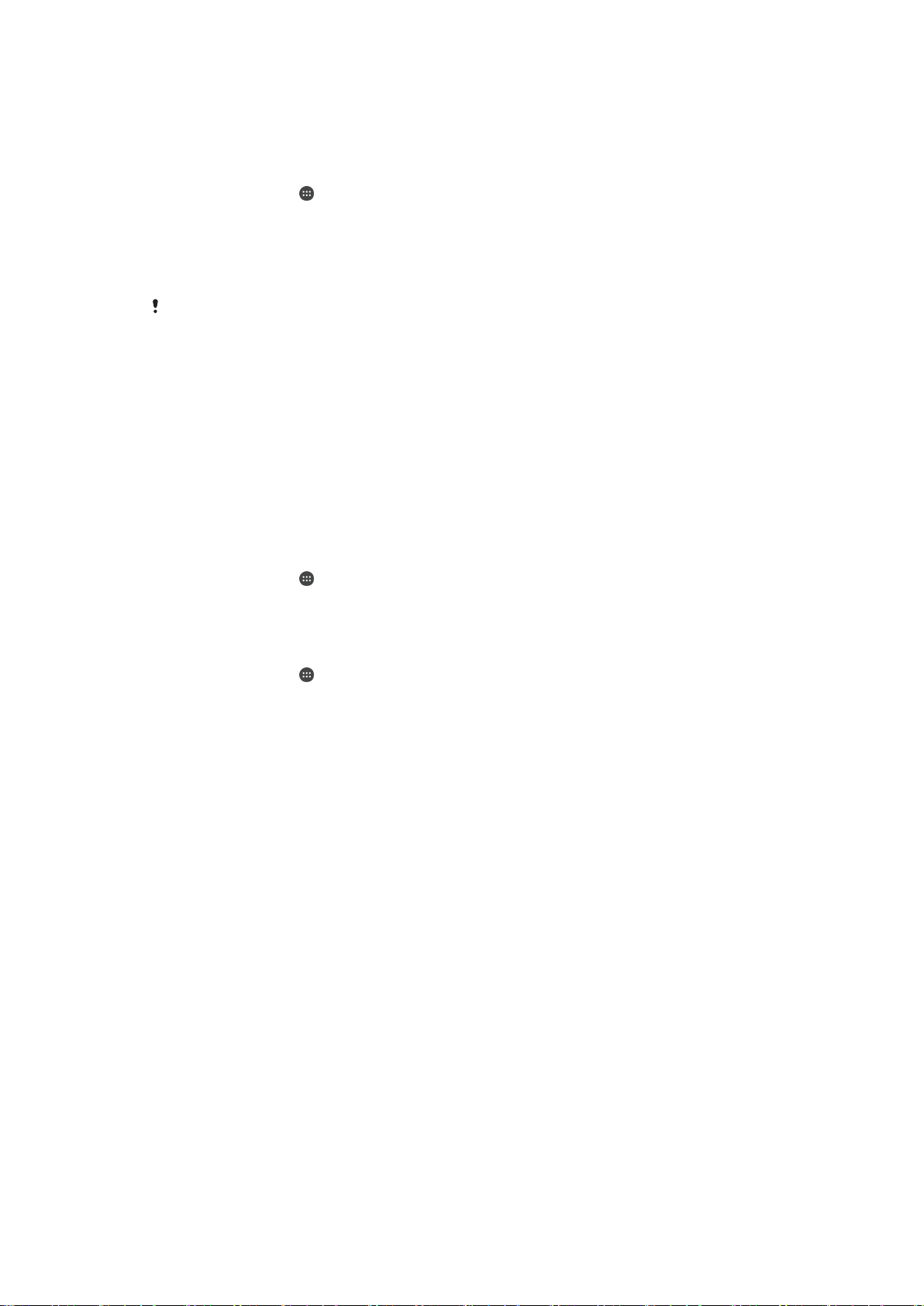
若要還原備份內容
如果您要從 USB 儲存裝置還原內容,請確認已使用 USB 主機轉接器將儲存裝置
1
連接至您的裝置。如果您要從 SD 卡還原內容,請確認 SD 卡已妥善插入裝置中。
如果您要從 Xperia™備份和還原服務還原內容,請確認您已登入您的 Google™帳
號。
2 在主畫面中,輕觸 。
3 尋找並輕觸設定 > 備份與重設。
4 輕觸 Xperia™備份與還原下的還原資料,然後選取還原來源及您要還原的資料類
型。
5 輕觸還原資料。
6 內容還原後,請輕觸完成。
請記住,您在建立備份(例如任何安裝的新應用程式)後對資料和設定所做的任何變更,會在任何後
續的還原程序中遭到刪除。
使用 Google 備份和還原應用程式進行資料備份
使用 Google 備份和還原應用程式,即可將資料備份至 Google 伺服器。重新安裝應用程
式時,您也可以開啟自動還原功能來還原應用程式資料與設定。
本應用程式可以協助您備份以下類型的資料:
應用程式
•
書籤
•
Wi-Fi 網路
•
其他設定
•
若要將資料備份至 Google™帳號
在
1
尋找並輕觸
2
輕觸
3
中,輕觸 。
主畫面
>
設定
Google™備份與還原
備份與重設
下的
。
備份我的資料
,然後輕觸滑桿。
若要在重新安裝應用程式時啟用或停用自動還原
1 在主畫面中,輕觸 。
2 尋找並輕觸設定 > 備份與重設。
3 輕觸 Google™備份與還原之下的自動還原功能滑桿。
38
此為本出版品的網際網路版,©列印後限供個人使用。
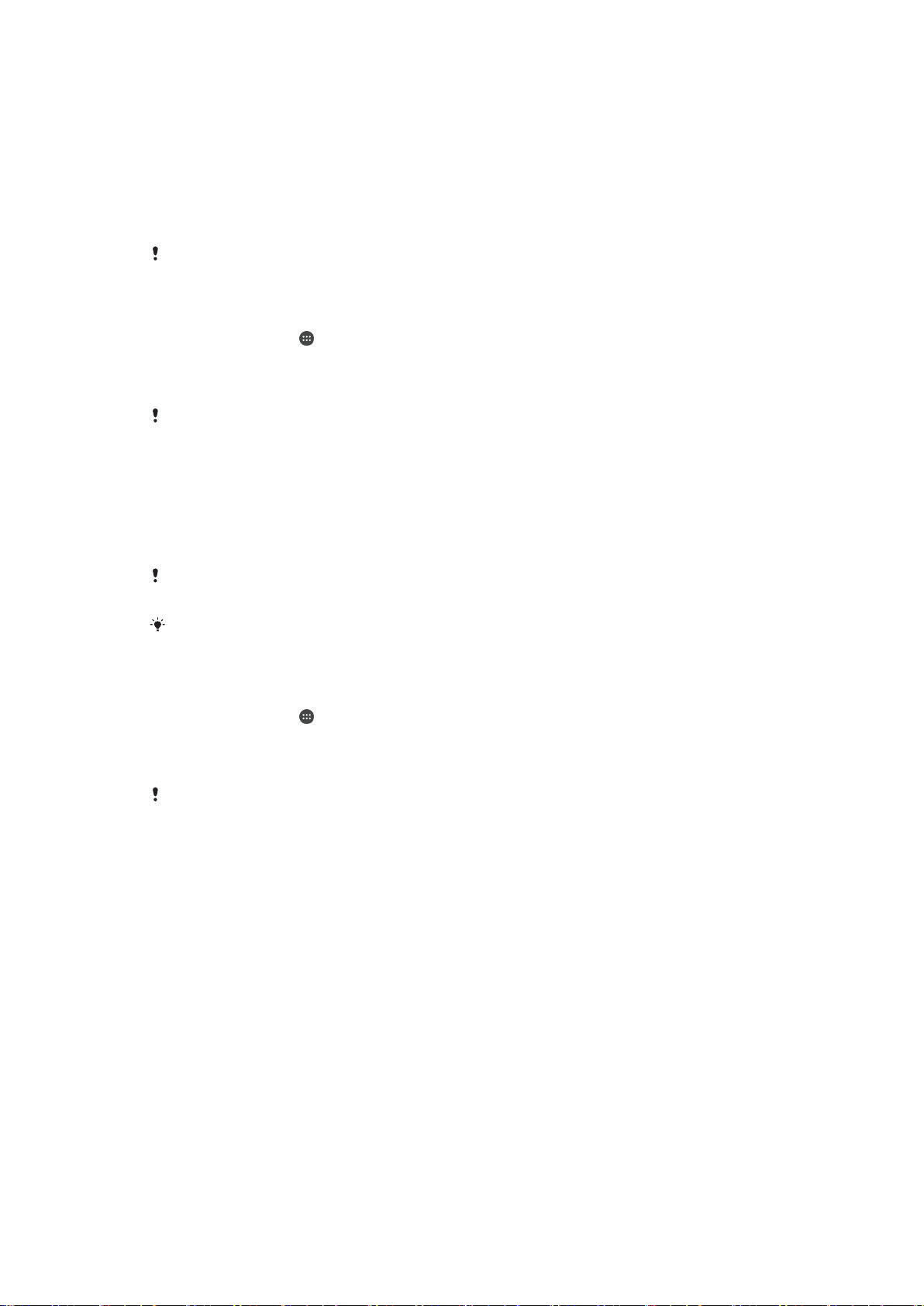
下載應用程式
從 Google Play™下載應用程式
Google Play™是 Google 的線上官方商店,可讓您下載應用程式和遊戲、音樂、電影和
書籍。其中包括免費與付費應用程式。從 Google Play™開始下載之前,請確定您的網際
網路連線運作正常,最好能使用Wi-Fi 網路以降低數據傳輸費用。
如要使用 Google Play™,您必須擁有 Google™帳戶。並非所有國家或地區都提供 Google Play
™。
從 Google Play™下載應用程式
1 在主畫面中,輕觸 。
2 尋找並輕觸 Play Store。
瀏覽類別或使用搜尋功能,以尋找要下載的項目。
3
輕觸項目以檢視詳細資料,然後依照指示操作來完成安裝。
4
某些應用程式可能需要存取裝置上的資料、設定及各種功能,才能正常運作。僅安裝您信任的應
用程式,並給予權限。輕觸設定>應用程式之下的應用程式,即可檢視授予該下載應用程式的權限
並變更其狀態。
從其他來源下載應用程式
當您裝置內的設定允許從 Google Play™以外的其他來源下載時,您可遵守相關下載指
示,直接從其他網站下載應用程式。
安裝不明或來源不可靠的應用程式會導致裝置損壞。請務必只從可靠來源下載應用程式。如有任
何問題或疑慮,請連絡應用程式供應商。
如果您使用具有多個使用者的裝置,只有擁有者,即主要使用者才能允許從 Google Play™以外
的其他來源下載。擁有者所做的變更會影響所有其他使用者。
啟用或停用從其他來源下載應用程式
在
1
尋找並輕觸
2
輕觸
3
輕觸
4
某些應用程式可能需要存取裝置上的資料、設定及各種功能,才能正常運作。僅安裝您信任的應
用程式,並給予權限。輕觸設定>應用程式之下的應用程式,即可檢視授予該下載應用程式的權限
並變更其狀態。
主畫面
不明來源
確定
中,輕觸 。
>
設定
。
鎖定螢幕和安全性
滑桿。
。
39
此為本出版品的網際網路版,©列印後限供個人使用。
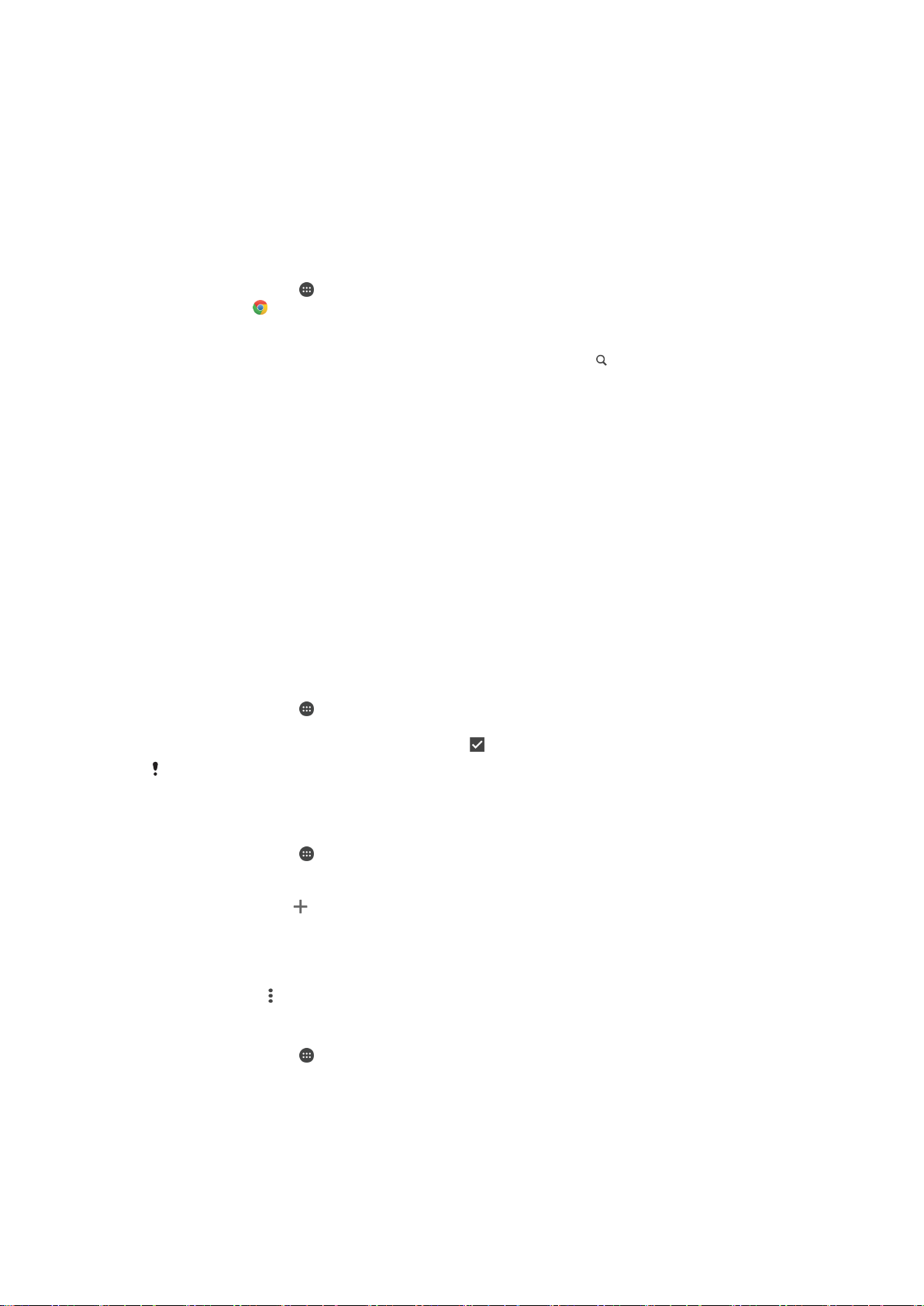
網際網路和網路
瀏覽網路
多數市場已預先安裝適用於 Android™裝置的 Google Chrome™網路瀏覽器。如需這個
網路瀏覽器的詳細使用資訊,請移至
「Chrome 行動版」連結。
瀏覽 Web
1 在主畫面中,輕觸 。
尋找並輕觸
2
如果這是您首次使用 Google Chrome™,請選擇登入 Google™帳號或以匿名方式
3
使用 Google Chrome™瀏覽。
在搜尋和位址欄位中輸入搜尋字詞或網址,然後輕觸鍵盤上的
4
。
http://support.google.com/chrome
。
網際網路和 MMS 設定
如果要在無法使用Wi-Fi 網路時存取網際網路、傳送多媒體訊息,您必須具備行動數據連
線,並有正確的網際網路和多媒體訊息服務(MMS)設定。在此為您提供一些提示︰
大部分的行動網路和電信業者,會將這些設定預先安裝在裝置上,以便讓您能立即使用
•
網際網路和多媒體訊息。
您可以手動檢查網際網路和 MMS 設定的更新。如果您不慎變更或刪除網際網路或
•
MMS 的設定,請再次下載網際網路和 MMS 設定。
請參考
•
範圍、行動數據和 MMS 問題。
若已啟動 STAMINA 模式的電池時間慣用設定以節省電量,系統會在螢幕關閉時暫停所有
•
行動數據傳輸作業。如果這會造成連線問題,請嘗試排除某些應用程式和服務,使其不
隨著螢幕關閉而暫停傳輸,或是暫時停用 STAMINA 模式。
如果您與多位使用者共用裝置,則只有擁有者(也就是主要使用者)才能夠從設定目錄下載
•
網際網路和訊息的設定;但是,所下載的設定適用於所有使用者。
www.sonymobile.com/support/
中與您裝置相關的疑難排解祕訣,瞭解網路覆蓋
並按一下
下載網際網路和 MMS 設定
1 在主畫面中,輕觸 。
2 尋找並輕觸設定 > 更多 > Internet settings。
3 輕觸接受。成功下載設定後,狀態列會顯示 ,並且自動開啟行動數據連線。
如果無法將設定下載至裝置,檢查行動電話或
或是窗戶旁,然後再試一次。
新增網際網路和 MMS 設定
在
1
尋找並輕觸
2
選取 SIM 卡。
3
4 輕觸存取點名稱>
5 輕觸名稱並輸入您選擇的名稱,然後輕觸確定。
6 輕觸 APN 並輸入存取點名稱,然後輕觸確定。
輸入所有其他需要的資訊。如果您不知道所需的資訊,請連絡您的電信業者以取
7
得詳細資料。
8 完成時,輕觸
檢視下載的網際網路和 MMS 設定
1 在主畫面中,輕觸
2 尋找並輕觸設定 > 更多 > 行動網路。
選取 SIM 卡。
3
4 輕觸存取點名稱。
如要檢視更多詳細資訊,請輕觸可使用的項目。
5
主畫面
中,輕觸
設定
。
>
,然後再輕觸儲存。
更多
。
。
>
行動網路
Wi-Fi 網路的訊號強度。移至沒有障礙物的開放空間
。
40
此為本出版品的網際網路版,©列印後限供個人使用。
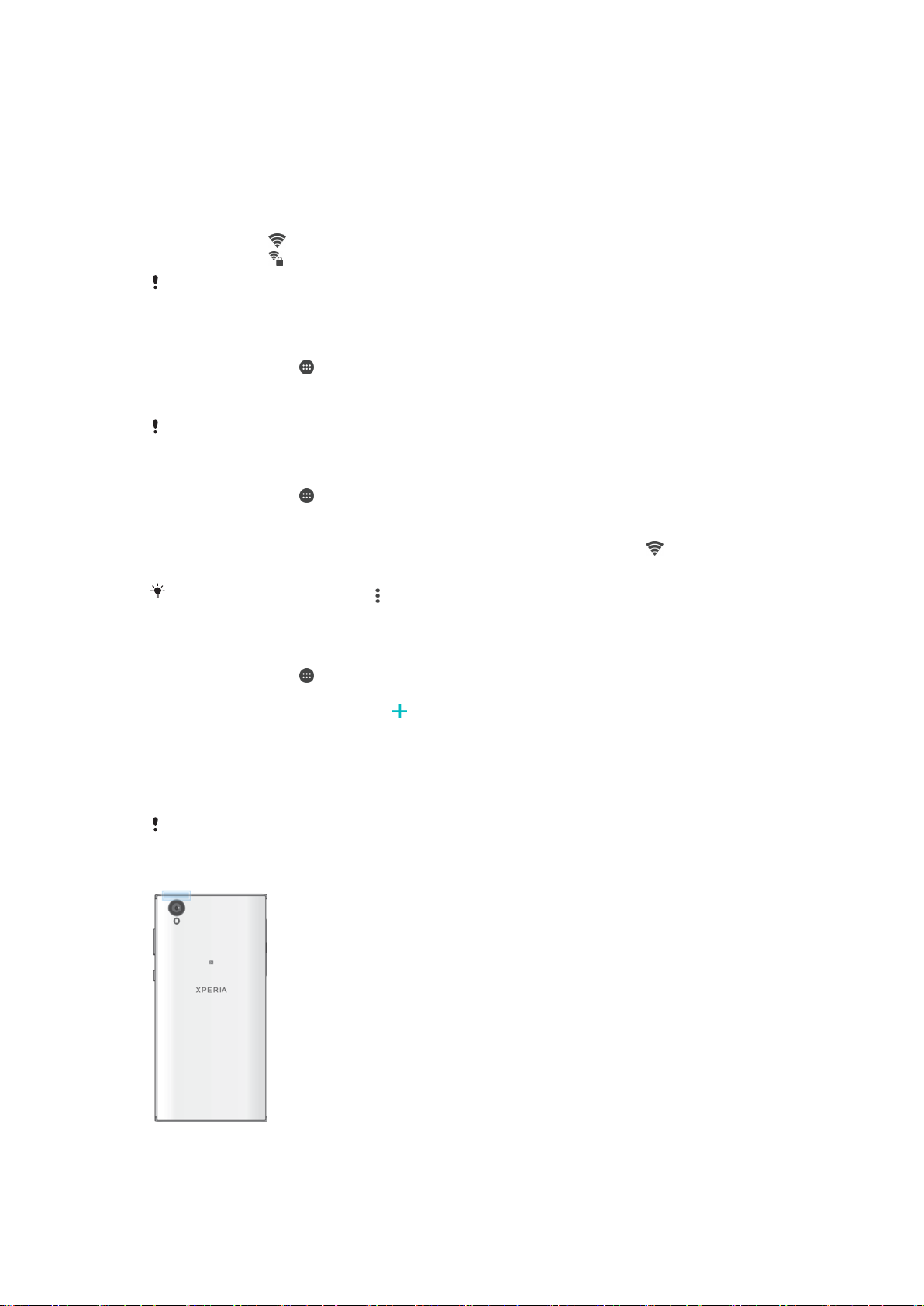
Wi-Fi
使用Wi-Fi 連線瀏覽網際網路、下載應用程式或傳送和接收電子郵件。一旦您連線到WiFi 網路,您的裝置就會記住該網路,並在您下次進入網路範圍時自動連線。
有些Wi-Fi 網路會要求您登入網頁才能取得存取權。如需詳細資訊,請連絡相關Wi-Fi 網
路管理員。
可用的Wi-Fi 網路可能是開放網路或加密網路:
開放網路會以 標示,位於Wi-Fi 網路名稱旁。
•
加密網路會以 標示,位於Wi-Fi 網路名稱旁。
•
有些Wi-Fi 網路不會顯示在可用網路清單中,原因是這類網路並未廣播其網路名稱(SSID)。如果您
知道網路名稱,則可手動將其新增至可用的Wi-Fi 網路清單。
開啟或關閉 Wi-Fi
>
。
Wi-Fi
。
會顯示在
1 在主畫面中,輕觸
2 尋找並輕觸設定 > Wi-Fi。
輕觸滑桿以啟用或停用Wi-Fi。
3
啟用Wi-Fi 可能需要幾秒鐘的時間。
連線至 Wi-Fi 網路
在
1
尋找並輕觸
2
輕觸滑桿以開啟Wi-Fi。便會顯示所有可用的Wi-Fi 網路。
3
輕觸要連線的Wi-Fi 網路。針對加密網路,請輸入相關密碼。連線後,
4
主畫面
中,輕觸 。
設定
狀態列。
若要搜尋新的可用網路,請輕觸
於
www.sonymobile.com/support/
,然後輕觸重新整理。若無法順利連線至Wi-Fi 網路,請參考位
疑難排解祕訣中與您裝置相關的。
手動新增 Wi-Fi 網路
在
1
尋找並輕觸
2
向下捲動並輕觸列出項目底部的
3
主畫面
中,輕觸 。
>
設定
Wi-Fi
。
。
4 輸入網路名稱(SSID)資訊。
5 若要選取安全性類型,請輕觸安全性欄位。
視需要輸入密碼。
6
若要編輯如 Proxy 和 IP 設定等的進階選項,輕觸
7
輕觸
8
請連絡您的
。
儲存
Wi-Fi 網路管理員以取得網路 SSID 和密碼。
增加 Wi-Fi 信號強度
進階選項
然後視需要編輯選項。
有許多方法可以改善Wi-Fi 信號:
將裝置移動到更接近Wi-Fi 存取點的位置。
•
移動Wi-Fi 存取點,遠離任何可能的障礙物或干擾。
•
此為本出版品的網際網路版,©列印後限供個人使用。
41

請勿遮住裝置的Wi-Fi 天線區(圖中反白顯示的部分)。
•
Wi-Fi 設定
連線至Wi-Fi 網路或所在位置附近有可用的Wi-Fi 網路時,您將可看見這些網路的狀態。
您也可以讓裝置在偵測到開放的Wi-Fi 網路時通知您。
啟用或停用 Wi-Fi 網路通知
開啟Wi-Fi(如果尚未開啟的話)。
1
2 在主畫面中,輕觸 。
3 尋找並輕觸設定 > Wi-Fi。
4 輕觸 ,然後輕觸網路通知滑桿。
檢視已連接 Wi-Fi 網路的相關詳細資訊
1 在主畫面中,輕觸 。
2 尋找並輕觸設定 > Wi-Fi。
輕觸您目前連接的Wi-Fi 網路。隨即顯示詳細的網路資訊。
3
新增 Wi-Fi 睡眠原則
1 在主畫面中,輕觸
2 尋找並輕觸設定 > Wi-Fi。
3 輕觸 ,然後輕觸休眠狀態仍保持 Wi-Fi 連線。
選取選項。
4
尋找您裝置上的 MAC 位址
1 在主畫面中,輕觸
2 尋找並輕觸設定 > Wi-Fi。
3 輕觸 。清單中顯示 MAC 位址。
。
。
WPS
WPS(Wi-Fi Protected Setup™)是一種無線網路標準,可協助您建立安全的無線網路連線。
WPS 可協助您設定Wi-FiProtected Access®(WPA)加密以確保網路安全。您也可以新增
裝置至現有的網路,無需輸入長密碼。
使用下列一種方法啟用 WPS:
按下按鈕方法 – 只需按下支援 WPS 裝置(例如,路由器)上的按鈕。
•
PIN 碼 – 您的裝置會建立一個隨機 PIN 碼(個人識別號碼),可在支援 WPS 的裝置上輸入。
•
使用 WPS 按鈕連線至 Wi-Fi 網路
>
。
Wi-Fi
。
。
在
1
尋找並輕觸
2
開啟Wi-Fi(如果尚未開啟的話)。
3
4 輕觸
鈕。
使用 WPS 的 PIN 碼連線至 Wi-Fi 網路
1 在主畫面中,輕觸
2 尋找並輕觸設定 > Wi-Fi。
開啟Wi-Fi(如果尚未開啟的話)。
3
4 輕觸
在支援 WPS 的裝置上,輸入顯示在裝置上的 PIN 碼。
5
中,輕觸
主畫面
設定
,接著輕觸進階>WPS Push Button,然後按下支援 WPS 之裝置上的 WPS 按
> 進階 > 輸入 WPS PIN。
共享行動數據連線
您有幾種方式可與其他裝置共享行動數據連線。
USB 數據連線:您可以透過 USB 連接線,與單一電腦共享行動數據連線。
•
可攜式Wi-Fi 無線基地台:同時與最多 10 個裝置(包括支援 WPS 技術的裝置)共享行動數
•
據連線。
One-touch 可攜式無線基地台:碰觸裝置以開始透過Wi-Fi 分享您的行動連線。
•
42
此為本出版品的網際網路版,©列印後限供個人使用。

藍牙(Bluetooth®)數據連線:透過藍牙(Bluetooth®)與最多四個裝置共享行動數據連線。
•
使用 USB 連接線共享數據連線
使用裝置隨附的 USB 連接線,將其連接至電腦。
1
2 在主畫面中,輕觸
。
3 尋找並輕觸設定 > 更多 > 數據連線和可攜式無線基地台。
4 輕觸 USB 數據連線滑桿,然後輕觸確定(如果出現提示)。一旦連線, 就會顯示於
狀態列中。
5 若要停止共享數據連線,請輕觸 USB 數據連線滑桿或中斷連接 USB 連接線。
您無法透過 USB 連接線同時共享裝置的數據連線和 SD 卡。
使用單鍵數據連線共享行動連線
請確定兩部裝置均已開啟 NFC 功能,且兩部裝置的螢幕都在作用中。
1
2 在主畫面中,輕觸
。
3 尋找並輕觸設定 > 更多 > 數據連線和可攜式無線基地台 > 單鍵數據連線。
4 輕觸可攜式無線基地台滑桿以啟用此功能。
5 將兩部裝置背對背拿著,讓兩部裝置的 NFC 偵測區域互相接觸,接著輕觸連線。
此功能僅適用於也支援 NFCWi-Fi 數據連線的裝置。
與另一部藍牙(Bluetooth®)裝置共享行動數據連線
確定您的裝置和其他藍牙(Bluetooth®)裝置已彼此配對,而且在您的裝置上已啟動
1
行動數據連線。
2 您的裝置
尋找並輕觸
3
:在
設定
主畫面
中,輕觸 。
>
更多
>
數據連線和可攜式無線基地台
,然後輕觸
藍牙數據連線
滑桿以啟用功能。
4 藍牙(Bluetooth®)裝置:將裝置設定為使用藍牙(Bluetooth®)取得網路連線。若裝
置為電腦,請參閱相關指示以完成設定。若裝置是執行 Android™作業系統,請在
>
設定
路連線
5 您的裝置
再次輕觸
6
>
藍牙
配對裝置
核取方塊。
:等待
藍牙數據連線
下,輕觸配對的裝置名稱旁的設定圖示,然後標示
顯示在狀態列中。它出現後,表示設定完成。
滑桿以停用功能。
網際網
每當您關閉裝置或藍牙
®功能時,也會關閉藍牙數據連線功能。
使用裝置做為可攜式 Wi-Fi 無線基地台
1 在主畫面中,輕觸 。
2 尋找並輕觸設定 > 更多 > 數據連線和可攜式無線基地台。
3 輕觸可攜式無線基地台設定>配置無線基地台。
4 輸入網路名稱(SSID)資訊。
5 若要選取安全性類型,請輕觸安全性欄位。視需要輸入密碼。
6 輕觸儲存。
7 輕觸
,然後輕觸可攜式無線基地台滑桿以啟用此功能。
8 若出現提示,請輕觸確定以確認。 會顯示在狀態列,只要啟用可攜式Wi-Fi 無線
基地台。
允許支援 WPS 的裝置使用行動數據連線
確定裝置已充當為可攜式無線基地台使用。
1
2 在主畫面中,輕觸 。
3 尋找並輕觸設定 > 更多 > 數據連線和可攜式無線基地台 > 可攜式無線基地台設
定。
4 在配置無線基地台下,請確定您的可攜式無線基地台受到密碼保護。
5 若該項目已停用,請啟用可供搜尋。
6 輕觸 WPS Push 按鈕,然後依照相關指示操作。您也可以輕觸
> WPS PIN Entry,
然後輸入顯示在支援 WPS 的裝置上的 PIN 碼。
43
此為本出版品的網際網路版,©列印後限供個人使用。

重新命名或確保行動熱點的安全
1 在主畫面中,輕觸 。
2 尋找並輕觸設定 > 更多 > 數據連線和可攜式無線基地台。
3 輕觸可攜式無線基地台設定>配置無線基地台。
4 輸入網路名稱(SSID)資訊。
5 若要選取安全性類型,請輕觸安全性欄位。
視需要輸入密碼。
6
7 輕觸儲存。
控制資料使用量
您可以追蹤裝置在指定期間,透過行動數據或Wi-Fi 連線所傳出/傳入的傳輸資料量。例
如,您可以檢視個別應用程式的資料使用量。針對透過行動數據連線傳輸的資料,您也
可以設定資料使用量警告和限制,以避免產生額外費用。
如果您使用具有多個使用者的裝置,只有擁有者,即主要用者才能調整資料使用量設定。調整資
料使用量設定可協助您進一步控制資料使用量,但無法保證可防止額外費用的產生。
為協助降低數據使用量
1 在主畫面中,輕觸 。
2 尋找並輕觸設定 > 流量控管 > 數據節省模式。
輕觸滑桿以啟用或停用功能。
3
開啟或關閉資料傳輸
在
1
尋找並輕觸
2
輕觸
3
中,輕觸 。
主畫面
設定>流量控管
行動資料傳輸
。
滑桿以開啟或關閉資料傳輸。
當資料傳輸已關閉時,您的裝置仍可建立
Wi-Fi 和藍牙(Bluetooth®)連線。
設定資料用量警告
確認行動數據連線資料傳輸已開啟。
1
2 在主畫面中,輕觸
。
3 尋找並輕觸設定 > 流量控管 > 帳單週期。
4 若要設定警告等級,輕觸數據用量警告,輸入所需的數據限制,然後輕觸設定。
當資料傳輸量達到您設定的等級時,您就會接收到警告通知。
設定行動數據用量限制
確認行動數據連線資料傳輸已開啟。
1
在
2
尋找並輕觸
3
輕觸
4
在行動數據連線資料使用量達到設定限制後,裝置上的行動數據連線資料傳輸就會自動關閉。
主畫面
帳單週期
中,輕觸 。
>
設定
流量控管
並輕觸滑桿旁的
。
設定數據上限
,然後輕觸
確定
。
控制個別應用程式的資料使用量
1 在主畫面中,輕觸 。
2 尋找並輕觸設定 > 應用程式。
3 輕觸您想控制的應用程式,然後輕觸流量控管。
如果您變更相關的資料用量設定,個別應用程式的效能可能會受到影響。
檢查您的資料用量
1 在主畫面中,輕觸
。
2 尋找並輕觸設定 > 流量控管。
3 若要檢視透過行動數據連線傳輸之資料量的相關資訊,請輕觸行動資料使用量選
項標籤。
4 若要檢視透過Wi-Fi 連線傳輸之資料量的相關資訊,請輕觸 Wi-Fi 數據用量。
44
此為本出版品的網際網路版,©列印後限供個人使用。

選取用於資料傳輸的 SIM 卡
插入裝置中的 2 張 SIM 卡都可以用來處理資料傳輸,但是只能選取其中 1 張 SIM 卡來處
理資料。在初始設定裝置時,您可以選取用於資料傳輸的 SIM 卡,或日後再透過設定目
錄選取或變更它。
變更用於資料傳輸的 SIM 卡
1 在主畫面中,輕觸 。
2 尋找並輕觸設定 > SIM 卡 > 行動資料傳輸。
選取您要用於資料傳輸的 SIM 卡。
3
如需使用較快速的資料傳輸速度,請選取支援最快速行動網路(如 3G)的 SIM 卡。
選取行動網路
您的裝置同時支援兩個不同網路的使用。當裝置中插入兩張 SIM 卡時,您可以從以下網
路模式組合中選取:
一個 WCDMA 網路
•
一個 GSM 網路
•
一個 WCDMA 和一個 GSM 網路
•
一個 LTE 網路、一個 WCDMA 和一個 GSM 網路
•
針對每張 SIM 卡,您可以將裝置設為視所在地區的可用行動網路而定,在行動網路之間
自動切換。您的裝置會根據所在地區的可用行動網路,自動在行動網路之間切換。您也
可以手動設定裝置,針對每張 SIM 卡使用特定的行動網路模式,例如 WCDMA 或 GSM。
狀態列中會視您連線的網路類型或模式而顯示不同的狀態圖示。請參閱
的 26,查看各個狀態圖示的顯示樣貌。
狀態圖示
頁面
選取網路模式
>
>
。
更多
。
更多
。
>
行動網路
>
行動網路
。
。
在
1
尋找並輕觸
2
選取 SIM 卡。
3
4 輕觸慣用網路類型,然後選取網路模式。
手動選取其他網路
在
1
尋找並輕觸
2
選取 SIM 卡。
3
4 輕觸網路業者。
5 輕觸搜尋模式,然後選取手動。
選取網路。
6
如果您手動選取網路,裝置將不會搜尋其他網路
啟動自動網路選擇
1 在主畫面中,輕觸
2 尋找並輕觸設定 > 更多 > 行動網路。
選取 SIM 卡。
3
4 輕觸電信業者。
5 輕觸搜尋模式,然後選取自動選網。
主畫面
主畫面
中,輕觸
設定
中,輕觸
設定
虛擬私人網路(VPN)
(即使您移動到手動選取的網路範圍之外)。
使用裝置連線至虛擬私人網路(VPN),以便從公用網路存取安全區域網路內的資源。例
如,公司和教育機構通常會使用 VPN 連線,讓使用者在內部網路之外時(例如出差時)也
可以存取內部網路和其他內部服務。
45
此為本出版品的網際網路版,©列印後限供個人使用。

根據網路的不同,VPN 連線可透過許多方式設定。某些網路需要您在裝置中傳輸及安裝
安全性認證。如需如何設定虛擬私人網路連線的詳細資訊,請連絡公司或組織的網路管
理員。
如果您使用具有多個使用者的裝置,您必須以擁有者(即主要使用者)的身分登入,才能調整 VPN
設定。
新增虛擬私人網路
1 在主畫面中,輕觸 。
2 尋找並輕觸設定 > 更多 > VPN。
輕觸 。
3
選擇要新增的 VPN 類型。
4
輸入您的 VPN 設定。
5
6 輕觸儲存。
連線至虛擬私人網路
1 在主畫面中,輕觸
。
2 尋找並輕觸設定 > 更多 > VPN。
在可用的網路清單中,輕觸您要連線的 VPN。
3
輸入所需資訊。
4
5 輕觸連線。
中斷與虛擬私人網路的連線
輕觸兩次狀態列以開啟通知面板。
1
輕觸 VPN 連線通知,將它關閉。
2
46
此為本出版品的網際網路版,©列印後限供個人使用。

在您的裝置上同步化資料
與線上帳號進行同步作業
讓您的裝置與線上帳號的通訊錄、電子郵件、行事曆事件及其他資訊進行同步作業,舉
例來說,電子郵件帳號(如 Gmail™)、Exchange ActiveSync、Facebook™及 Flickr™。您
可以啟用自動同步功能,讓系統自動同步前述帳號的資料,或者也可以手動同步各個帳
號。
設定線上帳號以進行同步化
1 在主畫面中,輕觸
2 輕觸設定 > 帳號與同步化 >新增帳號,然後選取您要新增的帳號。
依照指示建立帳號或登入帳號。
3
若要手動與線上帳號同步化
1 在主畫面中,輕觸
輕觸您要同步化的帳號名稱。顯示可與帳號同步化的項目清單。
2
輕觸您要同步化項目旁邊的滑桿。
3
移除線上帳號
1 在主畫面中,輕觸
選取帳號類型,然後輕觸您要移除的帳號。
2
輕觸 ,然後輕觸
3
再次輕觸
4
移除帳號
。
> 設定 > Accounts & sync。
>設定>Accounts & sync。
移除帳號
以確認。
。
與 Microsoft® Exchange ActiveSync®進行同步化
如果貴公司使用 Microsoft Exchange ActiveSync 帳號,您就可以直接在裝置上存取公司
電子郵件訊息、行事曆約會和通訊錄。設定之後,您可在
應用程式中找到您的資訊。
錄
如果您在
定可能會將鎖定螢幕的類型限制為 PIN 碼或密碼。這類情況通常是因為網路管理員基於企業安全
性的考量,對所有 EAS 帳號指定了鎖定螢幕類型。請連絡公司或組織的網路管理員,確認行動裝
置所實施的網路安全性政策。
設定 EAS 帳號以進行同步化
在
1
輕觸
2
輸入您公司的電子郵件地址和密碼。
3
4 輕觸下一個。如果發生錯誤,請手動輸入您帳號的網域和伺服器詳細資料,然後
輕觸下一個。
5 輕觸確定以允許貴公司的伺服器控制您的裝置。
選取同步化方式、同步化間隔,以及要與裝置同步化的資料。
6
7 輕觸下一個,然後選取新郵件送達時的通知方式。
8 輕觸下一個,輸入公司帳號名稱,然後輕觸完成設定。
出現提示時,請啟動裝置管理員,允許貴公司的伺服器在裝置上設定特定安全性
9
規則,例如停用錄音及使用儲存加密。
移除 EAS 帳號
1 在主畫面中,輕觸
2 輕觸 Exchange ActiveSync,然後選取您要移除的 EAS 帳號。
3 輕觸 ,然後輕觸移除帳號。
4 再次輕觸移除帳號以確認。
Xperia™裝置上設定 Microsoft® Exchange ActiveSync® (EAS)帳號,則 EAS 安全性設
中,輕觸 。
主畫面
設定
>
帳號與同步化 > 新增帳號
>設定>Accounts & sync。
>
Exchange ActiveSync
傳送電子郵件、行事曆及通訊
。
47
此為本出版品的網際網路版,©列印後限供個人使用。
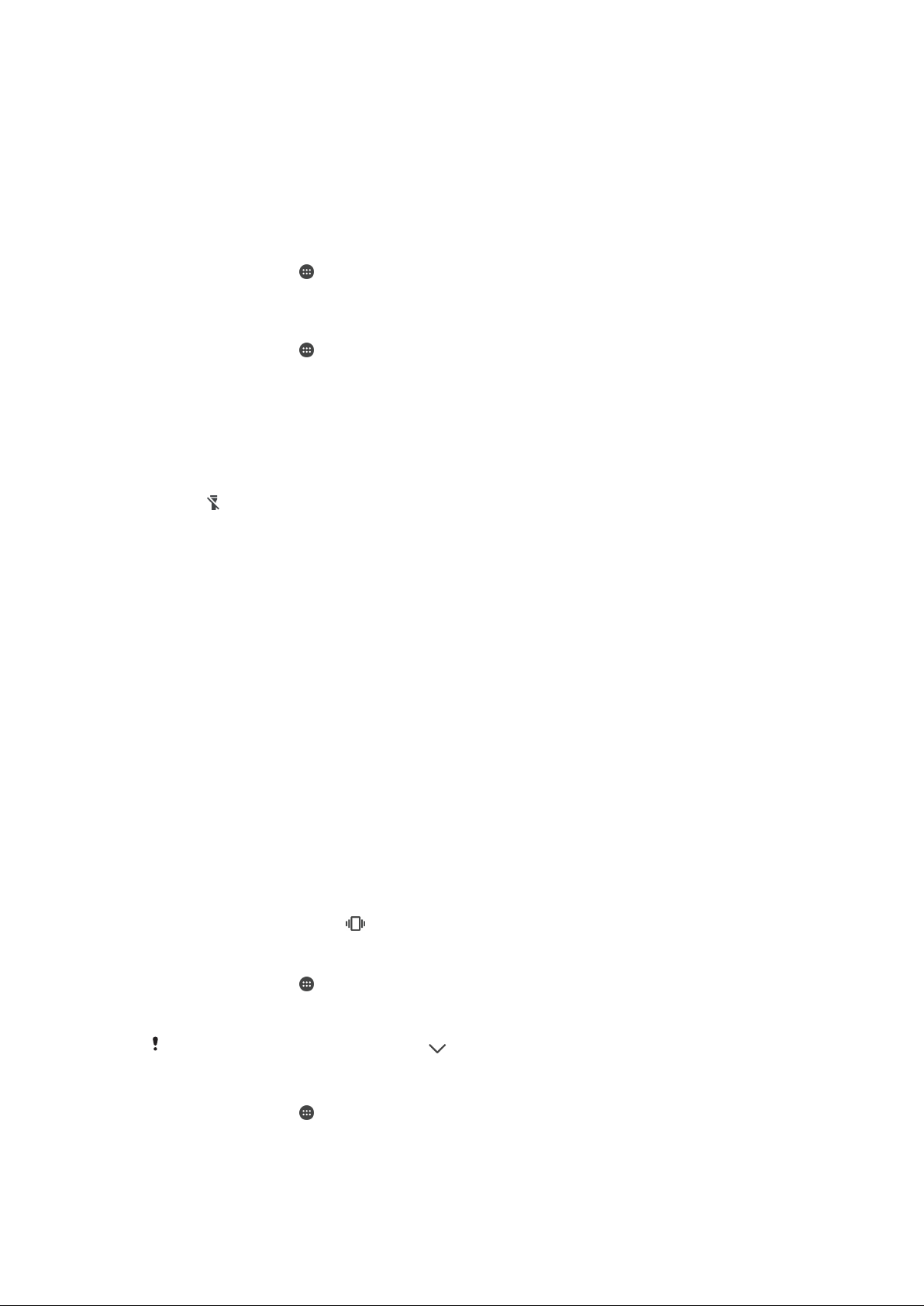
基本設定
存取設定
從設定目錄檢視和變更您的裝置設定。您可從應用程式畫面和快速設定面板存取設定目
錄。
從應用程式畫面開啟裝置設定目錄
1 在主畫面中,輕觸
2 尋找並輕觸設定。
若要檢視裝置資訊
1 在主畫面中,輕觸 。
2 尋找並輕觸設定 > 關於手機。
存取快速設定面板
使用雙指向下拖曳狀態列。
•
開啟手電筒
使用雙指向下拖曳狀態列。
1
輕觸 。
2
選取要顯示在快速設定面板上的設定
1 使用雙指完全向下拖曳狀態列,然後輕觸編輯。
若要將設定新增至快速設定面板,請將圖示拖曳至螢幕上半部。若要移除設定,
2
請將圖示拖曳至螢幕下半部。
。
重新排列快速設定面板
將狀態列完全向下拖曳,然後輕觸
1
長按某個圖示,然後將它移至所需位置。
2
編輯
。
音量設定
您可以調整來電的鈴聲音量,以及音樂和影片播放的音量。
使用音量鍵調整鈴聲音量
按向上或向下音量鍵。
•
使用音量鍵調整媒體播放音量
播放音樂或觀賞影片時,請按提高或降低音量鍵,即使螢幕已鎖定亦然。
•
開啟震動模式
向上或向下按音量鍵直到
•
調整音量
1 在主畫面中,輕觸 。
2 尋找並輕觸設定 > 音效。
將音量滑桿拖曳至所需的位置。
3
您也可以按提高或降低音量鍵,然後輕觸
出現。
以調整個別鈴聲、媒體或鬧鐘的播放音量。
將裝置設為來電時發出震動
1 在主畫面中,輕觸
2 尋找並輕觸設定 > 音效。
3 輕觸來電時同時震動滑桿以啟用此功能。
。
此為本出版品的網際網路版,©列印後限供個人使用。
48
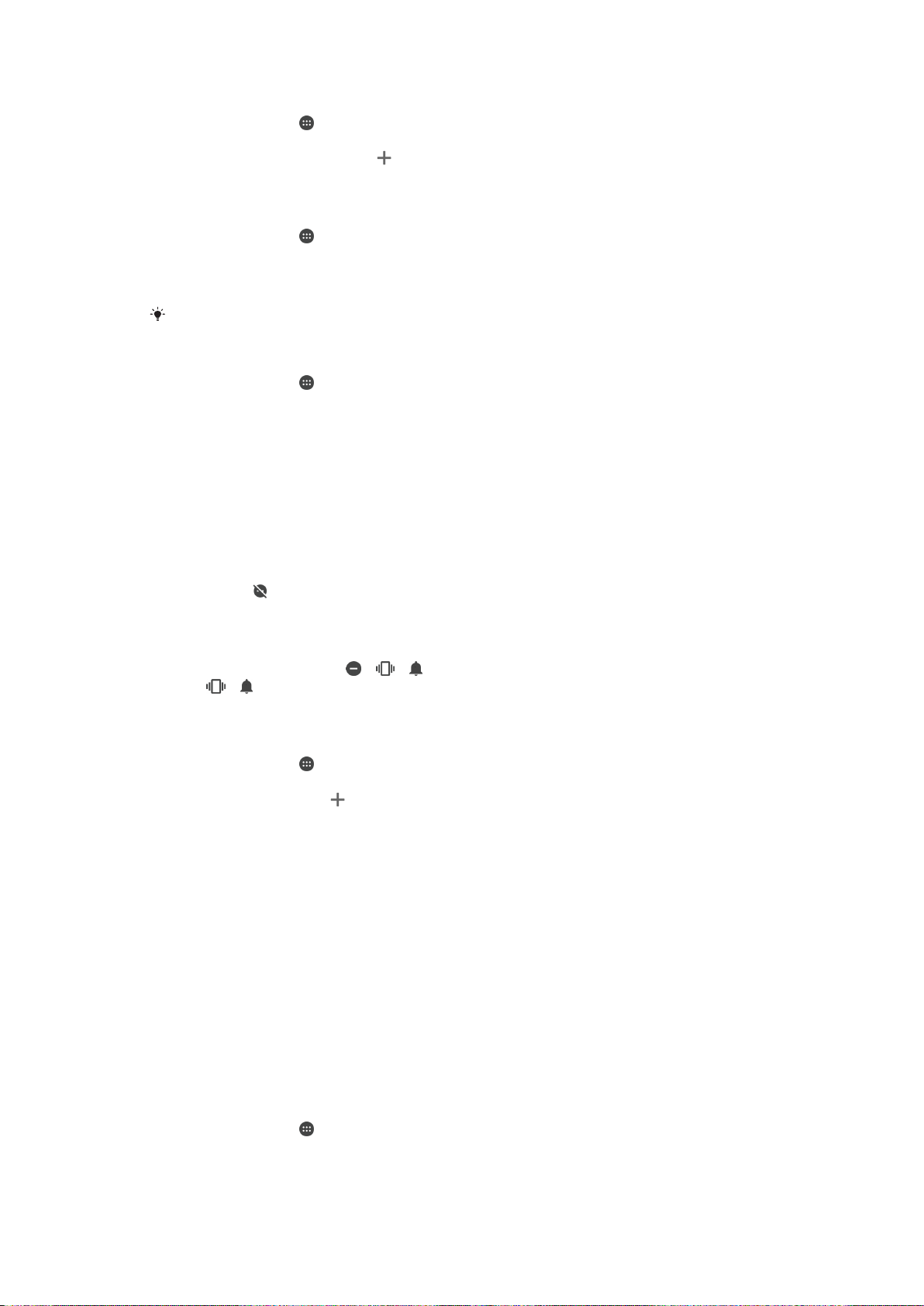
設定鈴聲
1 在主畫面中,輕觸 。
2 尋找並輕觸設定 > 音效 > 手機鈴聲。
選取清單中的選項,或是輕觸
3
4 若要確認,請輕觸完成。
選取通知音效
1 在主畫面中,輕觸 。
2 尋找並輕觸設定 > 音效 > 預設通知鈴聲。
3 選取清單中的選項,或是輕觸新增並選取儲存在裝置上的音樂檔案。
4 若要確認,請輕觸完成。
某些應用程式有其專屬的通知音效,您可以從應用程式設定中選取。
啟用觸控提示聲
1 在主畫面中,輕觸
2 尋找並輕觸設定 > 音效 > 其他音效。
輕觸滑桿,然後視需要啟用或停用不同的觸控音效。
3
。
並選取儲存在裝置上的音樂檔案。
請勿干擾模式
您可以將裝置設為請勿干擾模式,並手動設定裝置處於此模式下的時間長度。此外,您
還可以預設裝置何時會自動進入請勿干擾模式。
若要啟動「請勿打擾」模式
使用兩指,將狀態列整個向下拖曳以存取快速設定面板。
1
尋找並輕觸
2
選取選項,然後輕觸
3
快速切換請勿打擾/震動/鬧鈴模式
向上或向下按音量鍵直到
1
輕觸
2
模式中按降低音量鍵。
排定請勿打擾模式的時間間隔
1 在主畫面中,輕觸
2 尋找並輕觸設定 > 音效 > 零打擾 > 自動規則。
從自動規則選取或輕觸
3
輕觸
4
5
6
7
8 若要調整結束時間,請輕觸結束時間並選取一個值,然後輕觸確定。您的裝置會
選擇規則類型
輸入所需的規則名稱,然後輕觸
尋找並輕觸
若要調整開始時間,請輕觸
在選取的時間間隔期間保持請勿打擾模式。
。
。
完成
、 或 出現。
或 以快速地在震動/聲音模式之間切換。若要啟動請勿打擾模式,在震動
。
以新增新的規則。
並選取選項。
。
確定
,標示相關日子的核取方塊,然後輕觸
星期幾
開始時間
並選取一個值,然後輕觸
完成
。
確定
。
設定請勿打擾模式的例外項目
您可以選擇允許哪些類型的通知在請勿打擾模式中發出鬧鈴聲,或是根據傳送通知者的
身分篩選例外項目。最常見的例外項目包括:
事件和提醒
•
通話
•
訊息
•
鬧鐘
•
在請勿干擾模式中允許優先通知
在主畫面中,輕觸
1
2 尋找並輕觸設定 > 音效 > 勿擾模式 > 僅允許優先。
3 輕觸通話或訊息。
選取選項。
4
。
49
此為本出版品的網際網路版,©列印後限供個人使用。
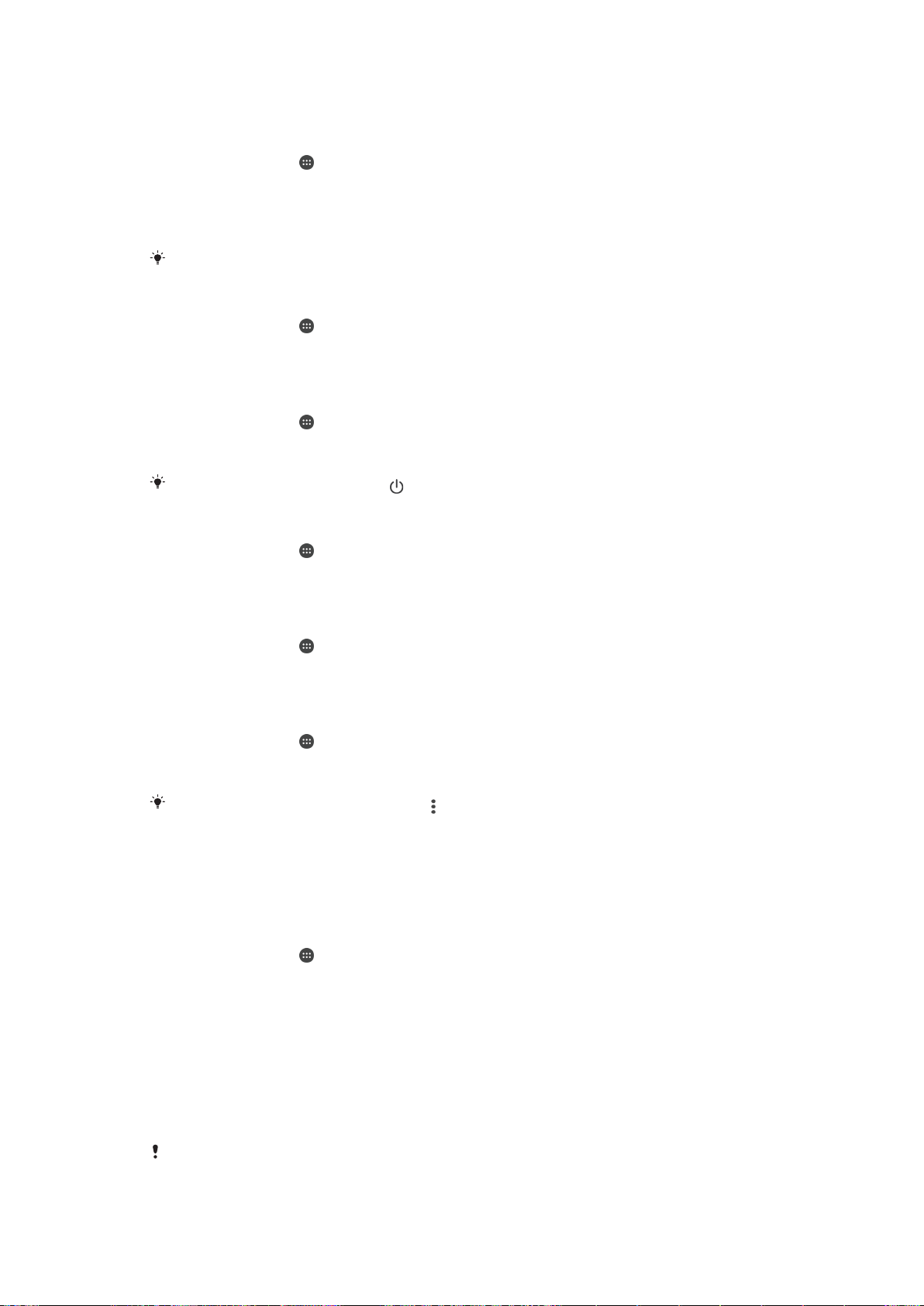
螢幕設定
若要手動調整螢幕亮度,無論照明條件如何
在主畫面中,輕觸 。
1
2 如果尚未停用,請尋找並輕觸設定>顯示然後輕觸自動調整亮度輕觸滑桿以啟用或
停用此功能。
3 輕觸亮度。
拖曳滑桿可調整亮度。
4
降低螢幕亮度等級有助於延長電池使用時間。
啟用或停用按下後震動
在主畫面上,輕觸
1
2 尋找並輕觸設定 > 音效 > 其他音效。
3 輕觸輕觸時震動滑桿以啟用或停用此功能。
調整螢幕關閉前的閒置時間
1 在主畫面中,輕觸
2 尋找並輕觸設定>顯示>休眠。
選取選項。
3
若要快速關閉螢幕,請短按電源鍵 。
調整字體大小
在主畫面中,輕觸 。
1
2 尋找並輕觸設定 > 顯示 > 字型大小。
拖曳滑桿以選取偏好的選項。
3
。
。
調整顯示大小
在主畫面中,輕觸
1
尋找並輕觸
2
拖曳滑桿以選取偏好的選項。
3
設定
>
。
顯示
>
顯示大小
。
調整顯示畫面的白平衡
在
1
尋找並輕觸
2
將滑桿拖曳至所需的位置,以調整白平衡。
3
若要將白平衡設定重設回預設值,請輕觸
主畫面
中,輕觸
。
設定>顯示>白平衡
。
>預設值。
智慧背光控制
智慧背光控制功能會在您手握裝置時,保持螢幕開啟。當您一旦放下裝置,螢幕就會根
據休眠設定而關閉。
啟用或停用智慧背光控制功能
1 在主畫面中,輕觸
。
2 尋找並輕觸設定>顯示>智慧背光控制。
輕觸滑桿以啟用或停用功能。
3
螢幕釘選
使用螢幕釘選可將裝置設定為僅顯示特定應用程式的畫面。例如,如果您正在玩遊戲,
卻不小心觸碰到主畫面方向鍵,螢幕釘選功能就能防止使用中的應用程式畫面遭到最小
化。將裝置借給其他人使用時,您也可以使用此功能,讓他們無法存取某個應用程式以
外的內容。例如,您可以將裝置借給其他人拍攝相片,並將螢幕釘選為相機應用程式,
讓該人員無法輕易使用其他應用程式,例如電子郵件。
螢幕釘選並非安全性功能,無法完全防止其他使用者取消釘選某個畫面和存取您的裝置。若要保
護資料,您應該將裝置設定為要求螢幕鎖定 PIN 碼、密碼或圖案,才能讓其他人解除釘選螢幕。
50
此為本出版品的網際網路版,©列印後限供個人使用。
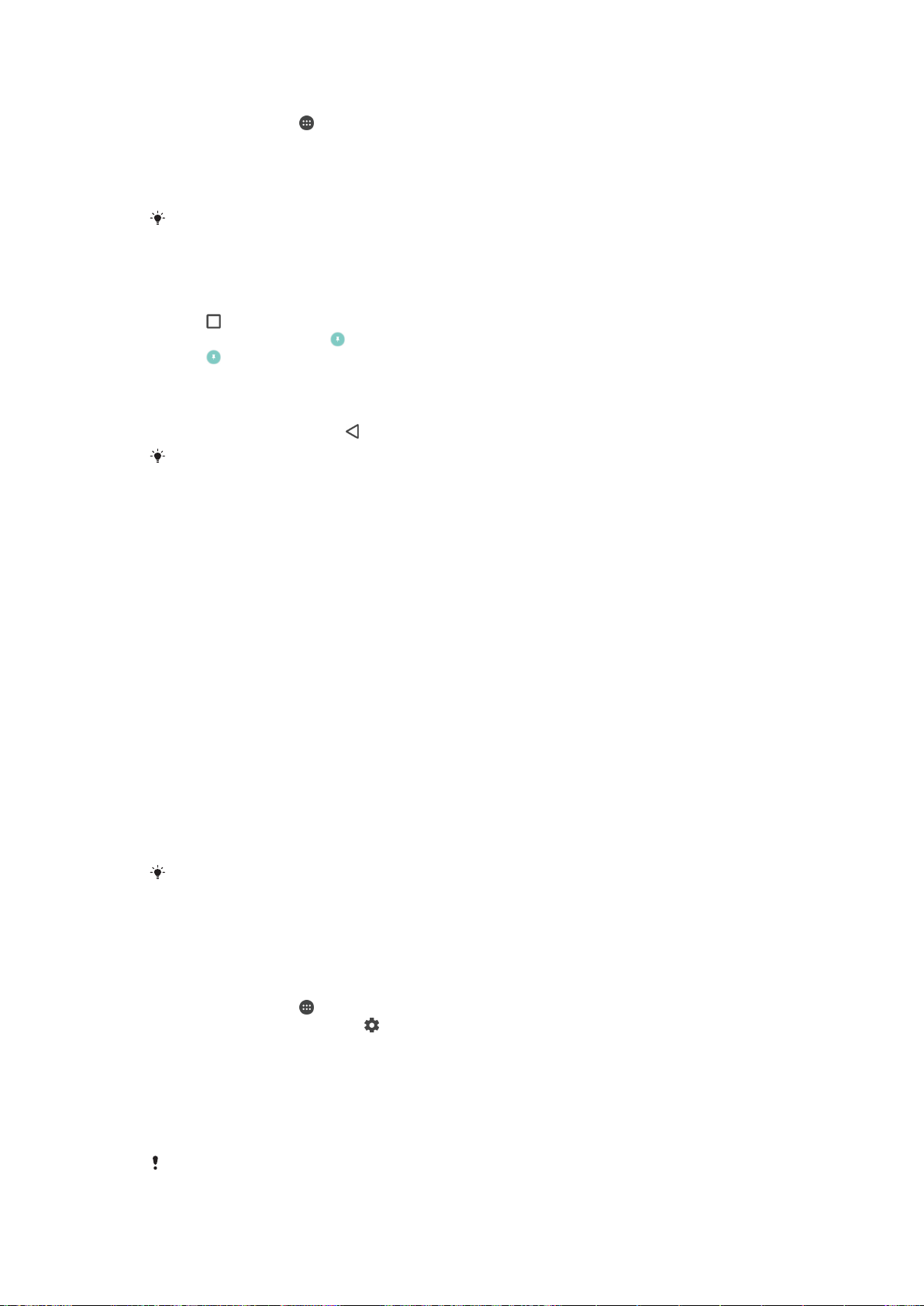
啟用或停用螢幕釘選
1 在主畫面中,輕觸 。
2 尋找並輕觸設定>鎖定螢幕和安全性>螢幕釘選。
輕觸滑桿以啟用或停用功能。
3
4 若您已啟用螢幕釘選,可以輕觸取消固定時鎖定裝置滑桿,然後視需要啟用或停
用此額外安全性功能。
圖案、PIN 碼或密碼不是啟動螢幕釘選的必要項目。
釘選畫面
確認您的裝置已啟動螢幕釘選功能。
1
開啟應用程式並移至您要釘選的螢幕。
2
。
輕觸
3
若要顯示畫面釘選圖示 ,請向上滑動。
4
輕觸 。
5
6 在出現的視窗中,輕觸了解。
取消釘選螢幕
在已釘選的螢幕上,長按
•
如果您在啟動螢幕釘選功能時選取安全性選項,就必須先輸入圖案、PIN 碼或密碼將裝置解鎖才
能取消釘選螢幕。
直到螢幕已取消釘選。
應用程式設定
某些應用程式會在您開始使用時詢問您是否允許權限。您可以從「設定」目錄或是「權
限確認」對話方塊個別對每個應用程式允許或拒絕權限。權限要求視每個應用程式的設
計而定。
允許或拒絕權限
在出現此對話方塊時,您可以選擇是否允許或拒絕權限。如果您之前使用另一個 Android
版本,則大部分的應用程式將已授予必要的權限。
允許權限
如要允許權限,請輕觸
1
當第二次出現確認對話方塊時,您可以視需要選擇
2
此外,也會出現對話方塊說明應用程式為何需要取得權限,以及其用途。如要關
3
允許
。
不要再詢問
選項。
閉此對話方塊,請輕觸確定。
拒絕權限
如要拒絕權限,當出現此對話方塊時,輕觸
•
即使您已拒絕權限,仍可使用某些應用程式。
拒絕
。
重要權限
應用程式必須取得某些權限才能正常運作。在此情況下,將會出現對話方塊通知您。
配置應用程式
1 在主畫面中,輕觸 。
2 尋找並輕觸設定>應用程式> 。
3 選取配置選項,例如應用程式權限,然後選擇您要配置的應用程式。
允許重要權限
1 如要允許權限,請輕觸繼續 > 應用程式資訊 > 權限。
尋找所需的重要權限。
2
輕觸相關滑桿以調整權限。
3
您也可以在
設定>應用程式中管理權限。輕觸應用程式,然後視需要變更權限。
51
此為本出版品的網際網路版,©列印後限供個人使用。
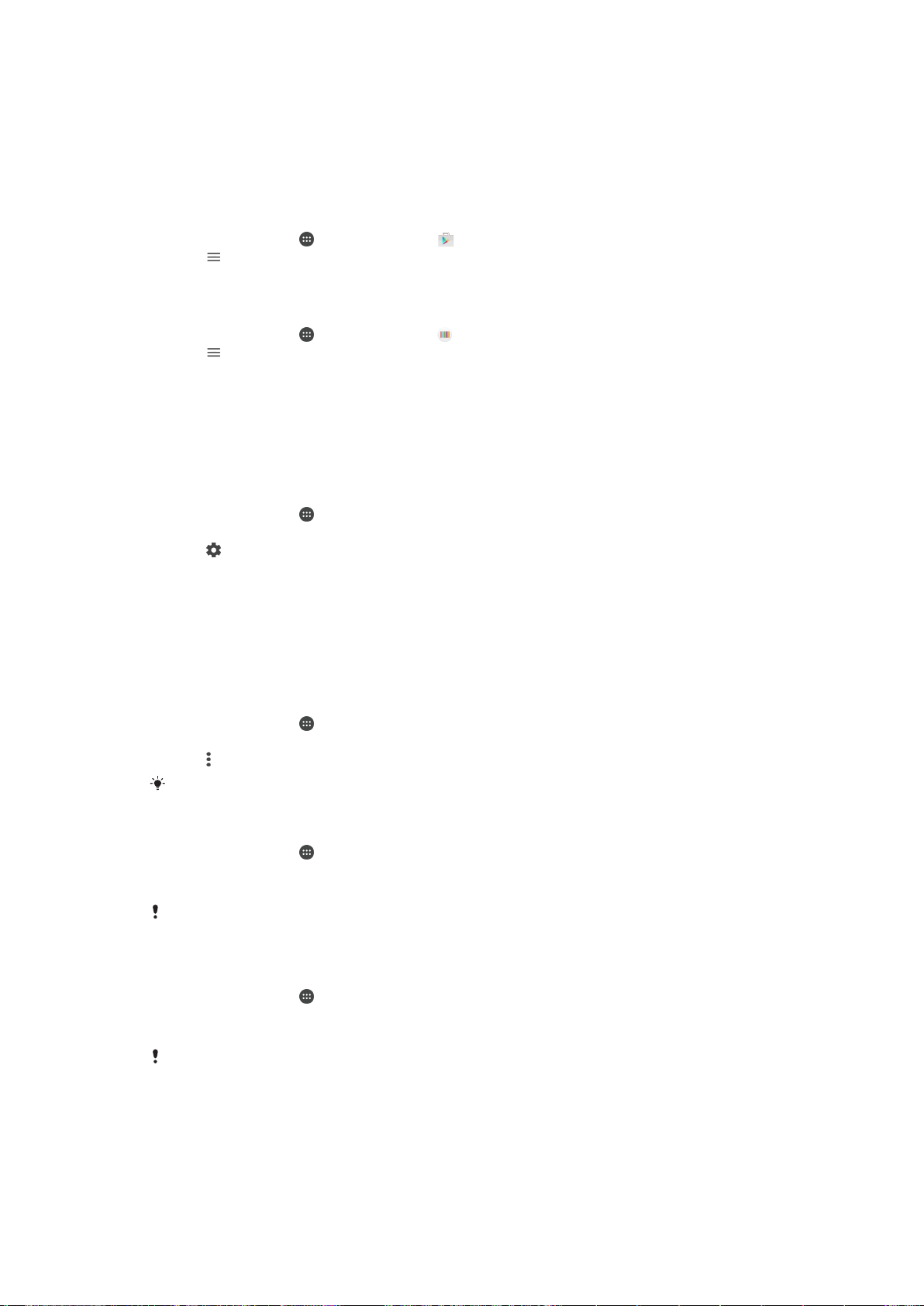
允許或拒絕自動應用程式更新
如果啟用自動更新功能,您的應用程式就會在未詢問您的情況下取得更新,因此您可能
會不知道已經下載大量數據。為了避免可能產生高數據傳輸費用,您可以停用自動更新
或僅透過 Wi-Fi 連線時啟用自動更新。您必需在 Play Store™應用程式和 What's New 應
用程式(可用)中停用自動更新功能,來避免應用程式自動更新。
啟用或停用 Play Store 中所有應用程式的自動更新
1 在主畫面中,輕觸
2 輕觸 ,然後輕觸設定 > 自動更新應用程式。
選取偏好的選項。
3
啟用或停用 What’s New 中所有應用程式的自動更新
1 在主畫面中,輕觸
2 輕觸 ,然後輕觸設定 > 自動更新應用程式。
選取偏好的選項。
3
,然後尋找並輕觸 。
,然後尋找並輕觸 。
應用程式連結
您的裝置可決定讓預設應用程式來處理特定網頁連結。如此,若設定此連結,您每次開
啟連結時就不需要選取應用程式。您可以隨時視需要變更預設應用程式。
從設定目錄來管理應用程式連結
在
1
尋找並輕觸
2
輕觸 並尋找
3
選取應用程式,然後視需要調整設定。
4
主畫面
中,輕觸
設定
。
>
應用程式
開啟連結
。
。
重新設定您的應用程式
如果您的應用程式停止回應或是造成裝置發生問題,您可以重新設定應用程式或是清除
應用程式資料。
重設您的應用程式喜好設定
在
1
尋找並輕觸
2
輕觸 ,然後輕觸
3
重設應用程式喜好設定並不會從裝置刪除任何應用程式資料。
清除應用程式資料
在
1
尋找並輕觸
2
3 選取應用程式或服務,然後輕觸儲存空間>清除資料>確定。
當您清除應用程式資料時,所選應用程式的資料將會從您的裝置上永久刪除。並非每個應用程式
或服務都可使用此選項來清除應用程式資料。
清除應用程式快取
1 在主畫面中,輕觸
2 尋找並輕觸設定>應用程式。
3 選取應用程式或服務,然後輕觸儲存空間>清除快取。
部分應用程式或服務並不適用於清除應用程式快取的選項。
主畫面
主畫面
中,輕觸
設定>應用程式
中,輕觸 。
設定>應用程式
。
重設應用程式偏好設定>重設應用程式
。
。
。
。
52
此為本出版品的網際網路版,©列印後限供個人使用。

清除應用程式預設設定
1 在主畫面中,輕觸 。
2 尋找並輕觸設定>應用程式。
3 選取應用程式或服務,然後輕觸預設為開啟>清除預設值。
部分應用程式或服務並不適用於清除應用程式預設設定的選項。
螢幕保護程式
設定互動式螢幕保護程式,當裝置放上座式充電器或充電,以及螢幕閒置時,會自動顯
示顏色、相片或投影片。
在多位使用者使用的裝置上,每位使用者都可以擁有個別的「螢幕保護程式」設定。
啟用或停用螢幕保護程式
1 在主畫面中,輕觸 。
2 尋找並輕觸設定 > 顯示 > 螢幕保護程式。
輕觸滑桿以啟用或停用功能。
3
選取螢幕保護程式的內容
1 在主畫面中,輕觸
2 尋找並輕觸設定 > 顯示 > 螢幕保護程式。
輕觸滑桿以啟用此功能。
3
選取要顯示的螢幕保護程式。
4
。
手動啟動螢幕保護程式
在
1
尋找並輕觸
2
輕觸滑桿以啟用此功能。
3
4 若要立即啟動螢幕保護程式,請輕觸
主畫面
中,輕觸
>
設定
。
顯示
>
螢幕保護程式
。
,然後輕觸立即開啟。
語言設定
您可以為裝置選取預設語言,並在稍後予以變更。您也可以變更用來輸入文字的書寫語
言。
變更語言
在
1
尋找並輕觸
2
若要變更語言,請將想要的語言拖放至清單的頂端。若所需的語言目前未列出,
3
請輕觸 將其新增。
輕觸
4
如果您選取了錯誤的語言而無法讀取目錄文字,請尋找並輕觸
啟的目錄中,選取第一個項目。然後,您就可以選取所需的語言。
主畫面
確定
中,輕觸 。
>
設定
。
語言與輸入設定
>
語言
。
。然後選取 旁的文字,並在開
日期和時間
您可以變更裝置的日期和時間。
手動設定日期
1 在主畫面中,輕觸 。
2 尋找並輕觸設定 > 日期與時間。
3 輕觸滑桿以停用自動設定日期和時間功能。
4 輕觸設定日期。
向左或向右輕拂,或使用箭頭設定所需日期。
5
6 輕觸確定。
53
此為本出版品的網際網路版,©列印後限供個人使用。
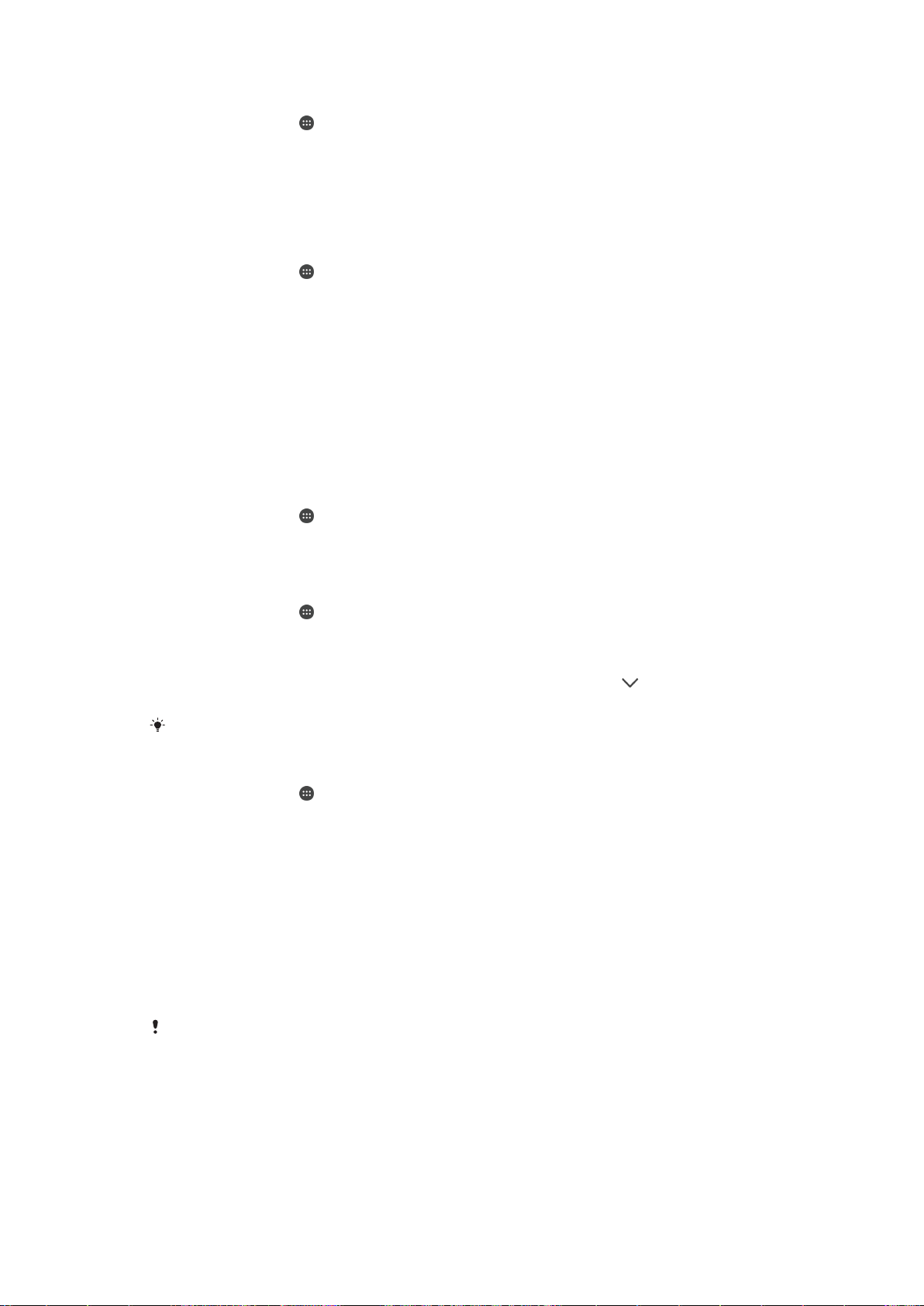
手動設定時間
1 在主畫面中,輕觸 。
2 尋找並輕觸設定>日期與時間。
3 輕觸滑桿以停用自動設定日期和時間功能。
4 輕觸設定時間。
選取小時和分鐘的相關值。
5
6 輕觸確定。
設定時區
1 在主畫面中,輕觸
2 尋找並輕觸設定 > 日期與時間。
3 輕觸滑桿以停用自動設定時區功能。
4 輕觸選取時區。
選取選項。
5
。
增強音效輸出
您可以手動啟用個別音效設定,例如等化器和環繞音效,以增強裝置音效。您可以啟用
動態等化器,將歌曲或影片之間的音量差異降至最低。使用有線耳機也可以提高壓縮音
樂檔案的音質,得到接近高解析度的音訊品質。
自動增強音效輸出
1 在主畫面中,輕觸
2 尋找並輕觸設定 > 音效 > 音訊設定。
3 輕觸 ClearAudio+滑桿以啟用此功能。
。
手動調整音效設定
在主畫面中,輕觸
1
2 尋找並輕觸設定 > 音效 > 音訊設定。
3 若 ClearAudio+功能已啟用,輕觸滑桿以停用該功能。
4 輕觸音效 > 等化器。
若要手動調整聲音,請拖曳頻帶按鈕。若要選擇預設排列,請輕觸
5
然後輕觸
手動調整音效輸出設定並不會影響語音通訊應用程式。例如,語音通話的音質不會有所變動。
使用動態等化器將音量差異降至最低
在
1
尋找並輕觸
2
輕觸
3
確定
中,輕觸 。
主畫面
動態等化器
設定
。
以確認。
>
滑桿以啟用此功能。
音效
>
音訊設定
以選取排列,
。
多個使用者帳號
您的裝置支援多個使用者帳號,可讓不同的使用者個別登入並使用裝置。無論您是與其
他人共用同一裝置,或將裝置借給其他人使用一陣子,多個使用者帳號都能有效運作。
首先設定裝置的使用者即成為該裝置的擁有者。只有擁有者才可以管理其他使用者的帳
號。除了擁有者帳號以外,還有兩種不同類型的帳號:
一般使用者:此帳號類型適用於定期使用您裝置的人。
•
訪客使用者:針對只想要暫時使用您裝置的人,請啟用訪客帳號選項。
•
部分功能僅擁有者可使用。例如,只有擁有者才能允許
目。
Google Play™以外的其他來源的下載項
關於一般使用者帳號
藉由新增一般使用者帳號,您可以讓不同使用者擁有不同的主畫面、桌布和一般設定。
他們亦可分別存取應用程式及檔案的記憶儲存體,例如音樂與相片。您最多可以在裝置
上新增七個一般使用者帳號。
54
此為本出版品的網際網路版,©列印後限供個人使用。
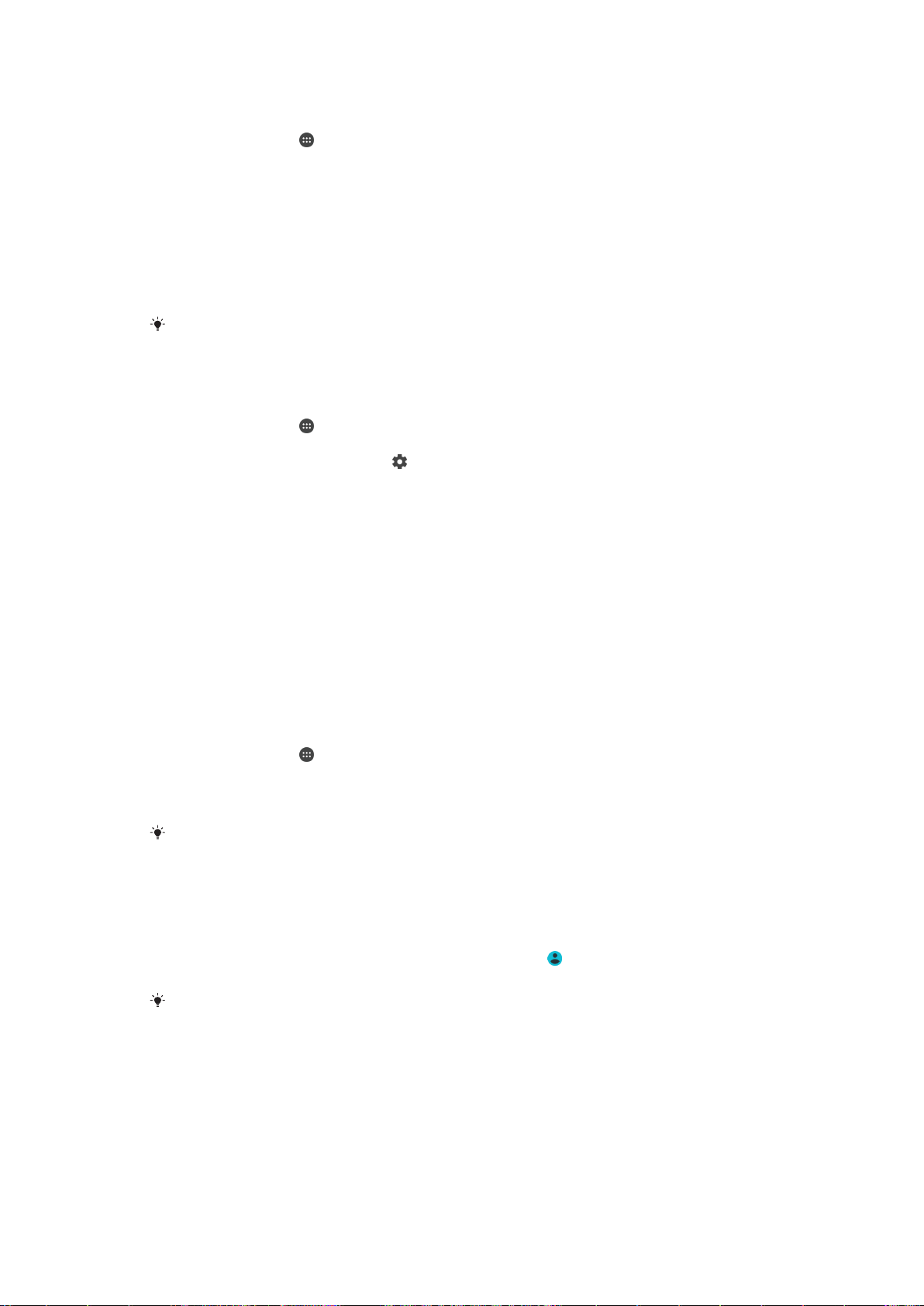
新增常用使用者帳號
以擁有者身分登入,也就是首先設定該裝置的使用者。
1
在主畫面上,輕觸 。
2
3 輕觸設定 > 使用者 > 新增使用者。
4 輕觸確定。新帳號已建立。
從以下選項中選擇:
5
1 輕觸立即設定以立即建立新的使用者。螢幕鎖定會和新增的使用者的圖示會顯
示在右上角。
2 輕觸暫時不要以稍後建立新的使用者。當使用者已做好準備時,可以選取設定
之下的使用者。輕觸新使用者並依照指示,以完成設定。
向上滑動以解鎖螢幕。
6
依照螢幕上的指示為該使用者設定帳號。
7
您也可以從任意螢幕上的狀態列新增常用使用者帳號。只要使用雙指將狀態列向下拖曳並輕觸使
用者圖示,然後輕觸新增使用者即可。
將常用使用者帳號從裝置刪除
確定您已登入為擁有者。
1
2 在主畫面中,輕觸
。
3 尋找並輕觸設定>使用者。
4 輕觸您要刪除的使用者名稱旁的 ,然後輕觸移除使用者>刪除。
關於來賓使用者帳號
如果有人只想要暫時使用您的裝置,您可以為這位使用者啟用來賓帳號。使用來賓模式
時,您的裝置開機後會呈現新安裝的系統形式,且僅裝載預先安裝的應用程式。當來賓
使用完裝置之後,您便可徹底清除工作階段,讓下一位來賓能夠使用保持全新狀態的裝
置。來賓帳號已預先安裝,不得予以刪除。
啟動來賓使用者帳號
確定您已登入為擁有者,也就是首先設定該裝置的使用者。
1
使用雙指將狀態列向下拖曳並輕觸使用者圖示。
2
輕觸
3
新增訪客
。
清除訪客工作階段資料
確定您已登入訪客帳號。
1
在
2
尋找並輕觸
3
尋找並輕觸
4
輕觸
5
只要登入訪客帳號,您也可以在任何畫面上的狀態列中清除訪客工作階段。只要將狀態列向下拖
曳並輕觸使用者圖示,然後輕觸移除訪客即可。
主畫面
移除
中,輕觸 。
設定>使用者
移除訪客
。
。
。
切換多位使用者帳號
若要在多個使用者帳號之間進行切換
若要檢視使用者清單,請將狀態列向下拖曳,然後輕觸 。
1
選取您要切換的使用者帳號。然後會出現該使用者帳號的鎖定螢幕。
2
當您切換至來賓帳號時,輕觸
前的工作階段。
重新開始可清除先前的工作階段,輕觸是,請繼續則可繼續進行先
設定多個使用者帳號
在含有多個使用者的裝置上,有三種不同類型的設定:
可由任一使用者變更的設定,而且會影響所有使用者。範例包括語言、Wi-Fi、飛航模式、
•
NFC 和藍牙(Bluetooth®)。
只會影響個別使用者帳號的設定。範例包括自動資料同步化、螢幕鎖定、新增的各種帳
•
號以及桌布。
55
此為本出版品的網際網路版,©列印後限供個人使用。
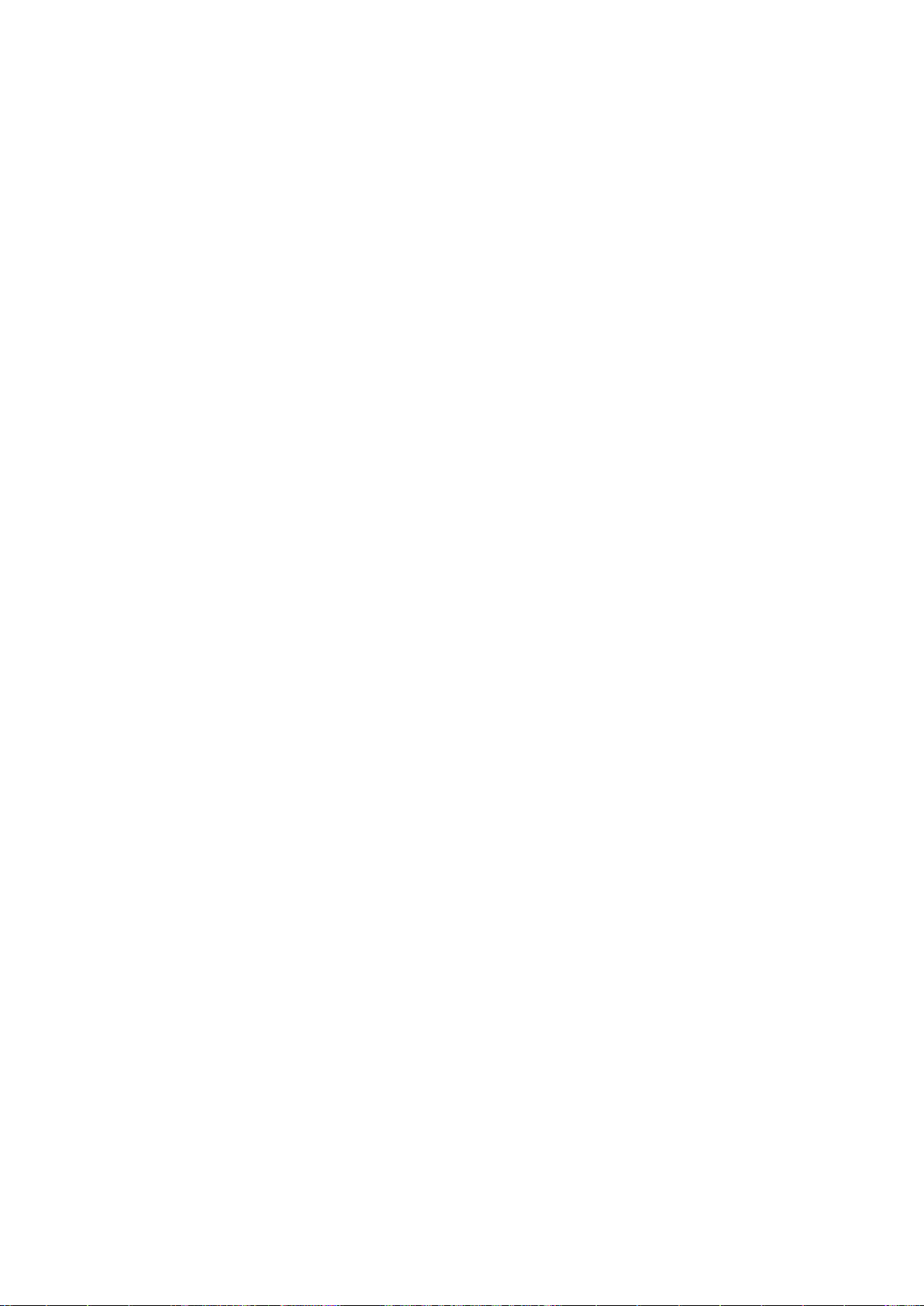
只有擁有者看得到的設定,但會影響所有使用者,例如 VPN 設定。
•
56
此為本出版品的網際網路版,©列印後限供個人使用。
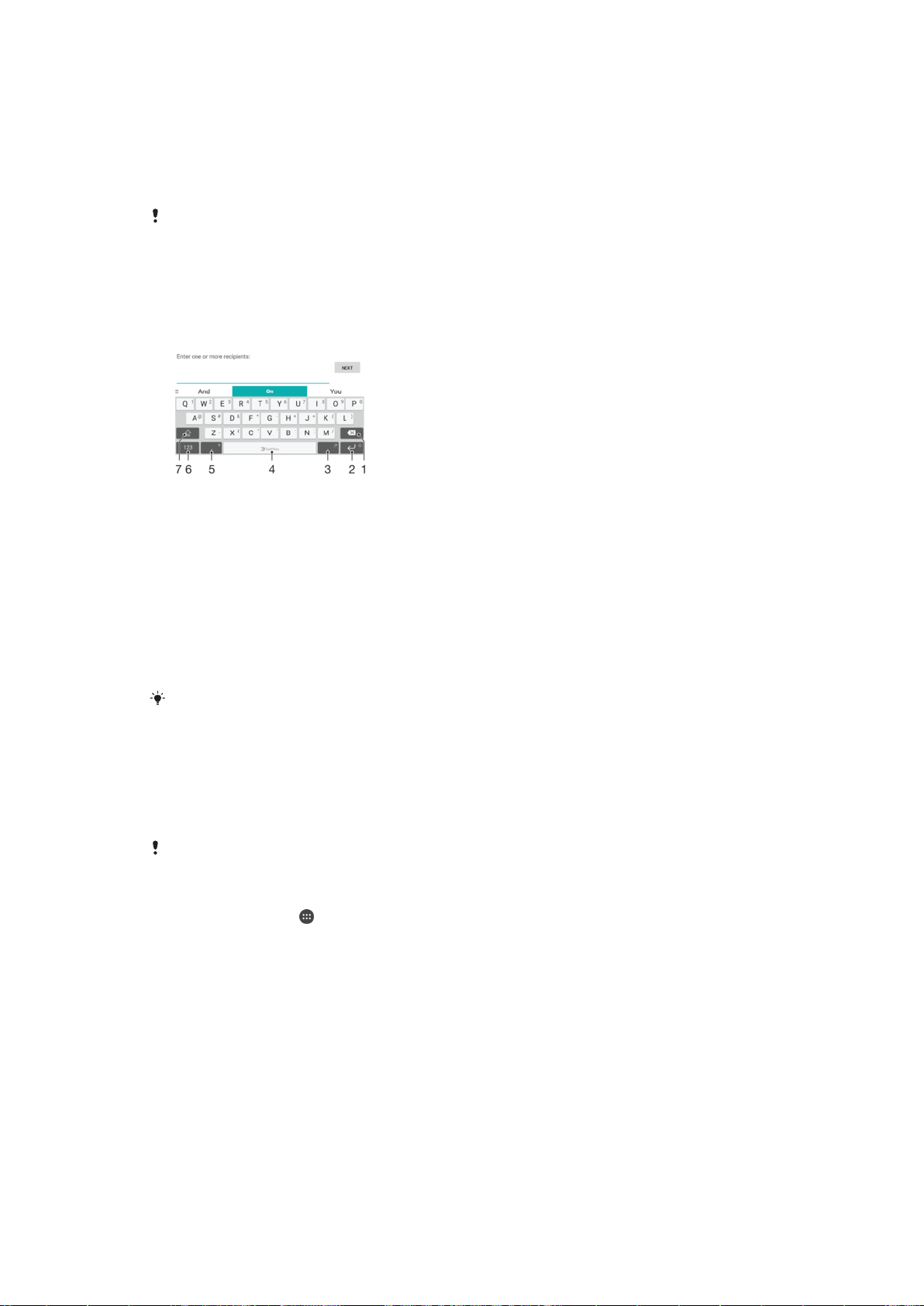
輸入文字
螢幕鍵盤
您的裝置已預先安裝多種文字輸入法可供使用。
預設的文字輸入法,將依您的區域或使用語言而有所差異。可能有一或多種文字輸入法未於您的
區域提供。
SwiftKey®鍵盤
您可以利用螢幕鍵盤逐一輕觸每個字母以輸入文字;或是使用 SwiftKey®功能並在每個字
母間滑動手指以形成字詞。
1 刪除游標之前的一個字元。
2 輕觸以輸入換行字元,或長按以存取表情符號。
3 輸入標點符號。
4 輸入空格。
5 輕觸以輸入逗號。
6 顯示數字和符號。
7 切換小寫、大寫和全部大寫。
如需有關 SwiftKey®的詳細資訊,請移至 https://swiftkey.com/。
顯示螢幕鍵盤以輸入文字
輕觸文字輸入欄位。
•
橫向使用螢幕鍵盤
顯示螢幕鍵盤時,將裝置轉為橫向。
•
您可能需要在某些應用程式中調整設定,才能啟用橫向方式。
在不同螢幕鍵盤選項間切換
1 在主畫面中,輕觸
。
2 尋找並輕觸設定 > 語言與輸入設定 > 虛擬鍵盤。
3 輕觸管理鍵盤,然後輕觸滑桿以啟用或停用鍵盤。
按照字元逐一輸入文字
如要輸入鍵盤上顯示的字元,請輕觸該字元。
1
如要輸入字元變體,請長按標準鍵盤字元以取得可使用的選項清單,然後從清單
2
中選取。例如,如要輸入"é",請碰觸並按住"e"直到顯示其他選項,然後保持手指
仍按在鍵盤上,拖曳並選取"é"。
輸入句點
在您輸入文字後,請輕觸句號按鈕。
•
此為本出版品的網際網路版,©列印後限供個人使用。
57

使用滑動輸入功能輸入文字
顯示螢幕鍵盤時,在字母間滑動手指,勾勒要寫出的單字。
1
在輸入完一個單字後抬起手指。系統會根據勾勒的字母來建議單字。
2
如果您需要的單字未出現,請輕觸 以檢視其他選項並選取適合的選項。如果所
3
需的選項未出現,請刪除整個字然後重新勾勒,或是分別輕觸該單字的每個字母
進行輸入。
編輯文字
書寫時,您可針對文字進行選取、剪下、複製與貼上等操作。在所寫的文字上輕觸兩次,
以在應用程式列上編輯顯示的選項。
應用程式列
可對選取的文字執行以下動作:
• 複製
• 貼上
• 分享
• 全部選取
• 協助
貼上選項只有在您將文字儲存在剪貼簿時才會顯示。
選取文字
輕觸兩次一個單字以將其反白。
1
您可以拖曳反白字兩邊的選項標籤以選擇更多文字。
2
編輯文字
在一個單字上輕觸兩次,以便出現應用程式列。
1
選取您要編輯的文字,然後使用應用程式列進行所需的變更。
2
使用放大鏡
當您輸入文字時,輕觸並按住文字欄位,以檢視放大的文字,然後將游標置於文
•
字欄位中的所需位置。
58
此為本出版品的網際網路版,©列印後限供個人使用。

通話
撥打電話
撥打電話概覽
您也可以使用手動撥號功能或使用智慧撥號功能,快速從連絡人清單和通話記錄中尋找
號碼,方法是輸入連絡人號碼或姓名的一部分,然後從顯示的建議中選取正確的連絡人。
若要撥打視訊電話,您可以使用裝置上的 Duo™視訊聊天應用程式。
1 返回通話記錄
2 刪除
3 撥號鍵盤
4 通話按鈕
若要開啟撥號鍵盤
1 在主畫面中,輕觸 。
尋找並輕觸 。
2
如果未出現撥號鍵盤,請輕觸
3
若要撥打電話號碼
在
1
尋找並輕觸 。
2
若顯示通話記錄,請輕觸
3
輸入電話號碼並輕觸 。
4
在選擇帳號對話方塊中選取 SIM 卡。
5
若要刪除輸入錯誤的號碼,請輕觸
如要使用智慧撥號撥打
1 在主畫面中,輕觸
尋找並輕觸
2
若顯示通話記錄,請輕觸 顯示撥號鍵盤。
3
使用撥號鍵盤輸入對應您要撥打的連絡人的字母或號碼。當您輸入每個字母或號
4
碼時,系統會顯示可能符合的清單。
輕觸您要致電的連絡人。
5
選取 SIM 卡。
6
主畫面
中,輕觸 。
。
。
。
顯示撥號鍵盤。
。
若要撥打國際電話
1 在主畫面中,輕觸
尋找並輕觸
2
輕觸
3
4
5
6
以顯示撥號鍵盤。
長按 0 直到「+」符號出現為止。
輸入國碼、區碼(省略前面的零)接著是電話號碼。然後輕觸
在選擇帳號對話方塊中選取 SIM 卡。
。
。通話記錄隨即顯示。
59
此為本出版品的網際網路版,©列印後限供個人使用。
。

若要將直撥號碼新增至主畫面
1 長按主畫面上的空白處,直到裝置開始震動並顯示自訂目錄為止。
2 在自訂目錄中,輕觸小工具 > 捷徑。
3 在應用程式清單中捲動並選取直接撥號。
選取連絡人以及您要用作直撥號碼的電話號碼。
4
顯示或隱藏電話號碼
撥打電話時,您可以選擇在通話者的裝置上顯示或隱藏您的電話號碼。
顯示或隱藏您的電話號碼
1 在主畫面中,輕觸
2 尋找並輕觸設定 > 通話。
選取 SIM 卡。
3
4 輕觸其他設定>本機號碼,然後選擇一個選項。
部分電信業者可能不提供此選項。
。
接聽來電
當裝置在睡眠模式或是畫面已鎖定時如果有來電,手機應用程式會以全螢幕模式開啟,
以 SIM 圖示表示打給哪張 SIM 卡。如果您在螢幕啟動時接聽來電,來電就會以浮動通知
顯示;亦即以最小化視窗浮動在所開啟之任一畫面的頂端,以 SIM1 或 SIM2 表示打給哪
張 SIM 卡。收到此類通知時,您可以選擇接聽來電並開啟手機應用程式畫面,也可以拒
絕來電並繼續使用目前畫面。
若要於螢幕非使用中時接聽來電
若有來電,請將
•
若要在螢幕使用中時接聽來電
• 若有來電,請在畫面最上方的提醒通知中,輕觸接聽。
除了接聽來電之外,您還可以輕觸提醒通知視窗進入手機應用程式主畫面。使用此方式,您可透
過更多的選項來管理來電。例如,您可決定使用訊息拒絕通話。
螢幕非使用中時拒接來電
若有來電,請將 向左拖曳。
•
當螢幕在使用中時拒接來電
若有來電,請在畫面最上方的提醒通知中,輕觸
•
除了拒聽來電之外,您可以輕觸提醒通知視窗進入手機應用程式主畫面。此舉可讓您有更多選項
來管理來電。例如,您可以決定使用訊息拒絕通話,。
讓來電鈴聲靜音
當您接到電話時,按下音量鍵。
•
向右拖曳。
拒絕
。
以文字訊息拒絕通話
您可以使用文字訊息來拒絕通話、自動將訊息傳送給來電者,並將該訊息儲存在您與該
連絡人的訊息對話中。
您可從裝置上所提供的一些預先定義的訊息中挑選,或建立新的訊息。也可藉由編輯預
先定義的訊息,來建立您個人化的訊息。
螢幕非使用中時,使用文字訊息拒絕來電
1 裝置顯示來電通知時,輕觸回覆選項。
2 選取預先定義的訊息或輕觸撰寫新訊息。
此為本出版品的網際網路版,©列印後限供個人使用。
60

螢幕使用中時,使用文字訊息拒絕來電
1 裝置顯示來電通知時,輕觸回覆選項。
2 選取預先定義的訊息或輕觸撰寫新訊息。
使用文字訊息拒絕插撥
1 當您在通話中聽到重複的嗶聲時,輕觸回覆選項。
2 選取預先定義的訊息或輕觸撰寫新訊息。
若要編輯用來拒絕來電的文字訊息
1 在主畫面中,輕觸
。
2 尋找並輕觸設定 > 通話,選擇 SIM 卡,然後輕觸使用訊息拒絕來電。
輕觸您要編輯的訊息,然後進行必要的變更。
3
4 輕觸確定。
進行中的通話
1 結束通話
2 進行插撥
3 保留目前的通話,或接聽保留中的通話
4 通話中輸入 DTMF 數字
5 通話中使麥克風靜音
6 通話中開啟擴音器
在通話中變更音量
按向上或向下音量鍵。
•
使用通話記錄
您可以在通話記錄中檢視未接來電 ,以 或 表示打給哪張 SIM 卡、已接來電 和已撥
。
電話
若要開啟通話記錄
1 在主畫面中,輕觸 。
尋找並輕觸
2
。
61
此為本出版品的網際網路版,©列印後限供個人使用。

檢視未接來電
當有未接來電時, 會顯示在狀態列中。將狀態列向下拉。
1
2 輕觸未接來電。
從通話記錄撥打號碼
1 在主畫面中,輕觸
尋找並輕觸 。通話記錄隨即顯示。
2
若要直接從通話記錄撥號,請輕觸號碼旁的 並選取 SIM 卡。如要在撥打之前先
3
。
編輯號碼,請長按號碼,然後輕觸撥打前編輯號碼。
將通話記錄的號碼新增至通訊錄
1 在主畫面中,輕觸 。
尋找並輕觸
2
。
3 輕觸通話記錄中顯示的號碼,然後選取 Create new contact 或新增至聯絡人。
4 編輯連絡人詳細資料,然後輕觸儲存。
檢視通話記錄選項
1 在主畫面中,輕觸
尋找並輕觸 。
2
。
輕觸
3
您也可以依照上述步驟存取一般通話設定。
。
轉接通話
您可將通話轉至不同接聽者,例如轉至其他電話號碼、其他裝置或接聽服務。當 SIM 卡
1 無法接通時,您也可將撥至 SIM 卡 1 的來電轉接至 SIM 卡 2,反之亦然。此功能稱為
雙 SIM 卡可接通功能。您必須手動啟用它。
轉接來電
>
。
通話
。
在
1
主畫面
尋找並輕觸
2
選取 SIM 卡。
3
中,輕觸
設定
4 輕觸來電轉接 > 語音並選取選項。
5 輸入您要轉接通話的號碼,然後輕觸開啟。
關閉來電轉接
在
1
尋找並輕觸
2
選取 SIM 卡。
3
主畫面
中,輕觸
>
設定
。
通話
。
4 輕觸來電轉接 > 語音。
5 選取選項,然後輕觸關閉。
啟用雙 SIM 卡連線功能
1 在主畫面中,輕觸
。
2 尋找並輕觸設定 > SIM 卡 > 雙 SIM 卡接通功能。
3 在雙 SIM 卡接通功能下,輕觸滑桿以啟用此功能。
依照螢幕上的指示操作,完成程序。
4
SIM 卡連線功能在您啟用後仍然無法使用,請檢查您是否已正確輸入每張 SIM 卡的電話號
如果雙
碼。在某些情況下,系統會在設定期間自動輸入電話號碼。否則,系統會提示您手動輸入所有電
話號碼。
62
此為本出版品的網際網路版,©列印後限供個人使用。

限制通話
您可以封鎖所有或特定類型的來電和撥出電話。如果您已收到來自服務供應商的 PIN2
碼,也可以使用「固定撥號號碼」(FDN)清單限制撥出的電話。如果您的資費方案包括語
音信箱服務,可以將特定連絡人的所有來電直接傳送至語音信箱。
部分電信業者可能不支援 FDN。請連絡電信業者以確認您的 SIM 卡或網路服務支援此功能。
若要封鎖來自特定號碼的來電及訊息
1 在主畫面中,輕觸 。
2 尋找並輕觸 > 設定 > 封鎖號碼 > 新增號碼。
3 輸入您想封鎖的來電及簡訊電話號碼,接著輕觸封鎖。
啟用或停用固定撥號
1 在主畫面中,輕觸 。
2 尋找並輕觸設定 > 通話。
選取 SIM 卡。
3
4 輕觸固定撥號。
5 如果您要啟用固定撥號,請選擇啟用固定撥號。如果您要停用固定撥號,請選擇
停用固定撥號。
6 輸入您的 PIN2 碼並輕觸確定。
存取已接受的通話接聽者清單
>
。
通話
。
在
1
尋找並輕觸
2
選取 SIM 卡。
3
4 輕觸固定撥號 > 固定撥號號碼。
主畫面
中,輕觸
設定
變更 SIM 卡的 PIN2 碼
在
1
尋找並輕觸
2
選取 SIM 卡。
3
4 輕觸固定撥號 > 變更 PIN2 碼。
5 輸入舊的 SIM 卡 PIN2 碼,並輕觸確定。
6 輸入新的 SIM 卡 PIN2 碼,並輕觸確定。
7 確認新的 PIN2 碼,然後輕觸確定。
將特定連絡人的來電直接轉接至語音信箱
在
1
尋找並輕觸
2
選擇所要的連絡人。
3
輕觸
4
5 標示將所有來電轉到語音信箱旁的核取方塊。
6 輕觸儲存。
主畫面
主畫面
> 。
中,輕觸
>
設定
中,輕觸
。
。
通話
。
。
多通來電
如果您已啟用插撥,您可以同時間處理多通來電。插撥啟用後,如果您收到另一通電話,
手機會發出嗶聲通知您。
在通話中行動數據無法使用。若您連線至
程式就能運作。
Wi-Fi 網路,像是電子郵件、網際網路及社交網路等應用
啟用和停用插撥
1 在主畫面中,輕觸 。
2 尋找並輕觸設定 > 通話。
選取 SIM 卡。
3
4 輕觸其他設定。
5 若要啟用或停用插撥,請輕觸來電插播。
此為本出版品的網際網路版,©列印後限供個人使用。
63
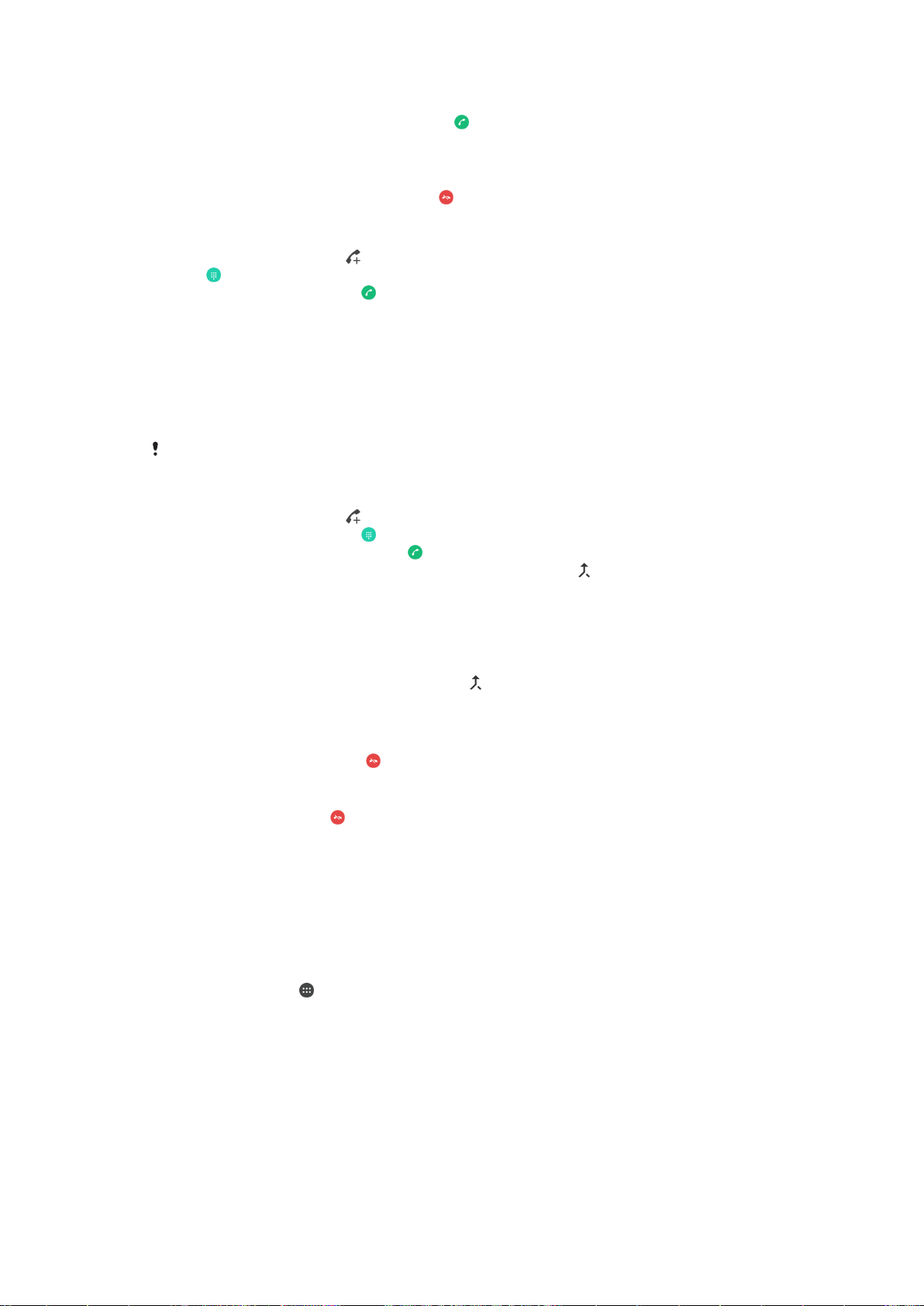
接聽第二通電話並保留進行中的通話
當您在通話期間聽到重複的嗶聲時,請將 向右拖曳。
1
2 輕觸保留通話。
拒絕第二通電話
當您在通話期間聽到重複的嗶聲時,將
•
撥打第二通電話
在進行中的通話中,輕觸
1
輕觸 以顯示撥號鍵盤。
2
輸入接聽者的號碼,並輕觸 。如此,原先的通話會保留。
3
在多通電話之間切換
• 如要切換至另一個通話並保留目前的通話,請輕觸保留通話。
。通話記錄隨即顯示。
向左拖曳。
會議電話
透過會議或多方通話,您可以與兩位或兩位以上的人舉行聯合對話。
有關可新增至會議電話的與會者人數詳細資料,請連絡您的電信業者。
撥打會議電話
在進行中的通話中,輕觸 。通話記錄隨即顯示。
1
若要顯示撥號鍵盤,請輕觸 。
2
撥打第二位與會者的號碼,並輕觸
3
若要將第二位與會者加入通話並開始進行會議通話,請輕觸 。
4
若要將更多與會者加入通話,請重複以上相關步驟。
5
。如此,會暫時保留第一位與會者。
與會議電話與會者進行私人對話
在進行會議電話的過程中,輕觸
1
輕觸所需與會者的個別按鈕,即可進行私人對話。
2
若要結束私人對話並返回會議電話,請輕觸
3
結束會議電話的與會者
1 在進行會議電話的過程中,輕觸管理會議。
在要結束的與會者旁邊輕觸
2
結束會議電話
在會議電話期間,輕觸 。
•
管理會議
。
。
。
語音信箱
如果您的訂閱包括語音信箱服務,來電者可以在您無法接聽電話時留下語音訊息。語音
信箱服務號碼通常儲存在 SIM 卡中。如果沒有,可以從您的電信業者取得並手動輸入號
碼。
輸入語音信箱號碼
1 在主畫面中,輕觸
2 尋找並輕觸設定>通話。
選取 SIM 卡。
3
4 輕觸語音信箱>語音信箱設定>語音信箱號碼。
輸入您的語音信箱號碼。
5
6 輕觸確定。
。
64
此為本出版品的網際網路版,©列印後限供個人使用。
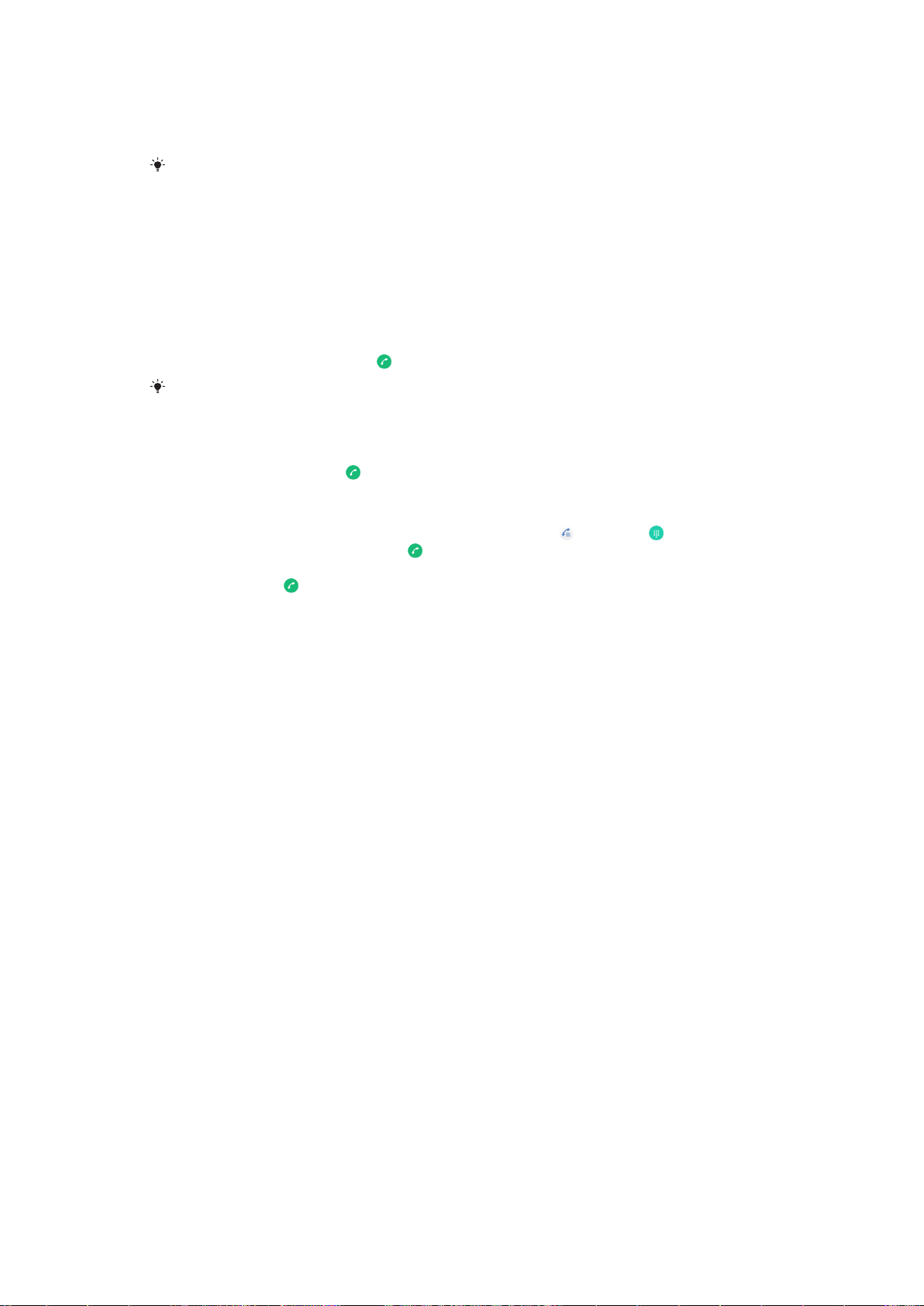
撥打語音信箱服務
開啟撥號鍵盤。
1
2 長按 1,然後選取 SIM 卡。
首次撥打您的語音信箱號碼時,電信業者的語音信箱系統通常會提示您設定語音信箱。例如,可
能會要求您錄製問候訊息或是設定密碼。
緊急電話
裝置支援 112 或 911 等國際緊急電話號碼。只要在網路範圍內,無論是否已插入 SIM
卡,正常情況下您可在任何國家/地區撥打緊急電話。
撥打緊急電話
開啟撥號鍵盤。
1
輸入緊急電話號碼,然後輕觸 。
2
即使未插入 SIM 卡,或者所有撥出的電話皆遭封鎖,仍然可以撥打緊急電話。
當 SIM 卡鎖定時撥打緊急電話
1 輕觸緊急。
輸入緊急電話號碼並輕觸
2
在螢幕鎖定時撥打緊急電話
如果使用中的螢幕鎖類型為
1
號鍵盤。輸入緊急電話號碼並輕觸 。
2 如果您的螢幕使用圖案、PIN 或密碼鎖定,請向上輕劃,接著輕觸緊急。輸入緊急
電話號碼並輕觸 。
。
,請向上輕劃,接著輕觸 ,然後輕觸 以顯示撥
輕劃
65
此為本出版品的網際網路版,©列印後限供個人使用。
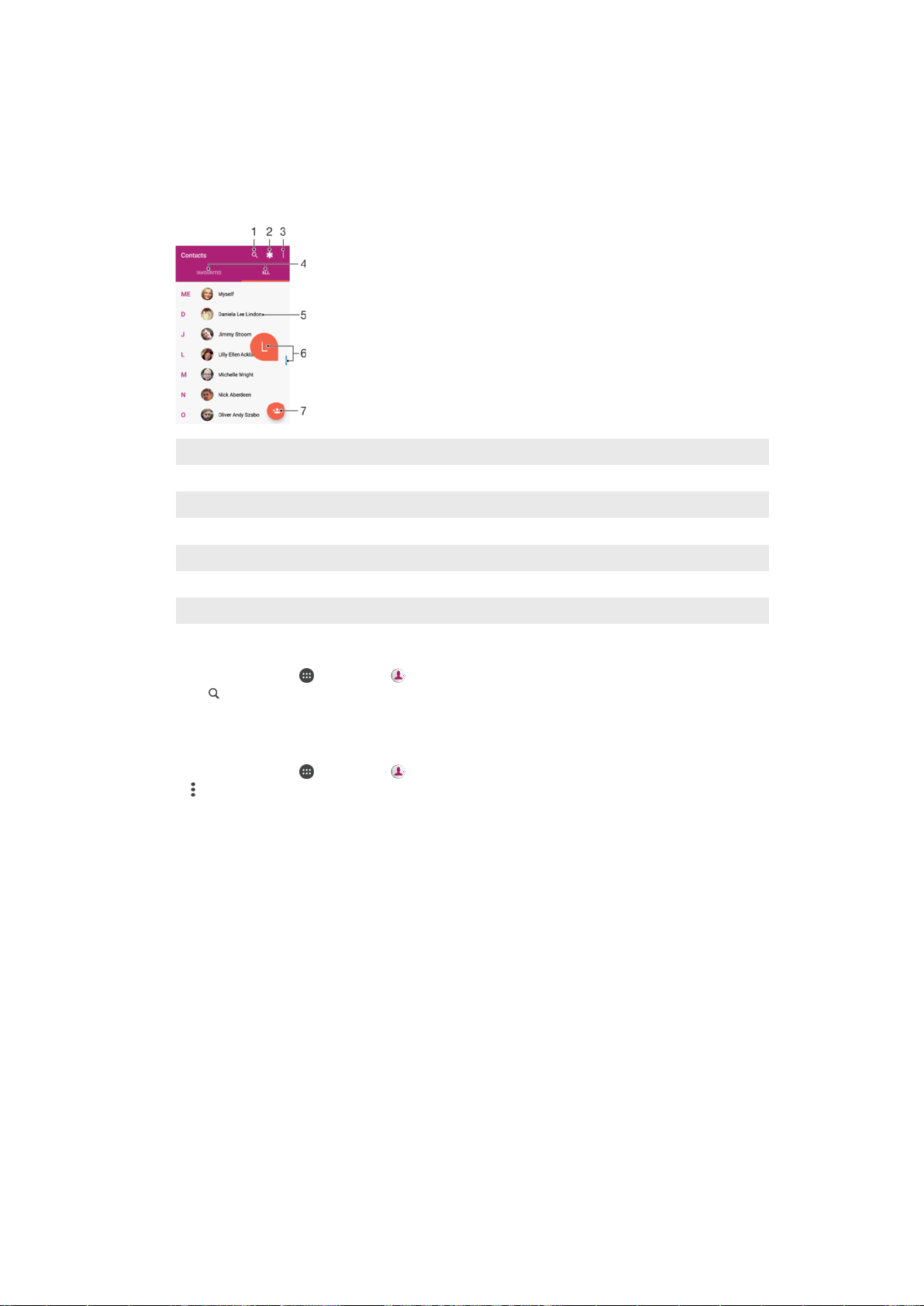
通訊錄
搜尋和檢視通訊錄
1 搜尋連絡人
2 編輯及檢視醫療與緊急連絡人資訊
3 檢視更多選項
4 最愛及所有連絡人選項標籤
5 檢視連絡人詳細資料
6 請輕觸滑桿來移至用選定字母為名稱開頭的連絡人
7 新增連絡人
若要搜尋連絡人
在
1
輕觸 ,然後於
2
在您輸入每個字元的同時進行篩選。
若要選取要在通訊錄應用程式中顯示的通訊錄
在
1
按 ,然後輕觸
2
在顯示的清單中,選取需要的選項。如果您已同步化某個同步化帳號的通訊錄,
3
該帳號就會顯示在清單中。
若要進一步展開選項清單,輕觸
4
或取消標示所需的核取方塊。
5 完成後,請輕觸確定。
主畫面
主畫面
中,輕觸
中,輕觸 ,然後輕觸 。
,然後輕觸 。
尋找聯絡人
選取群組/帳號
欄位輸入電話號碼、姓名或其他資訊。搜尋結果清單會
。
選取群組
,接著選取適合的下拉選單,然後標示
新增與編輯聯絡人
您可以透過已同步的帳戶,在您的裝置上新增、編輯或刪除聯絡人。並新增聯絡人圖片
或設定個人鈴聲來將聯絡人個人化。您也可以編輯您自己的連絡人資訊。
66
此為本出版品的網際網路版,©列印後限供個人使用。
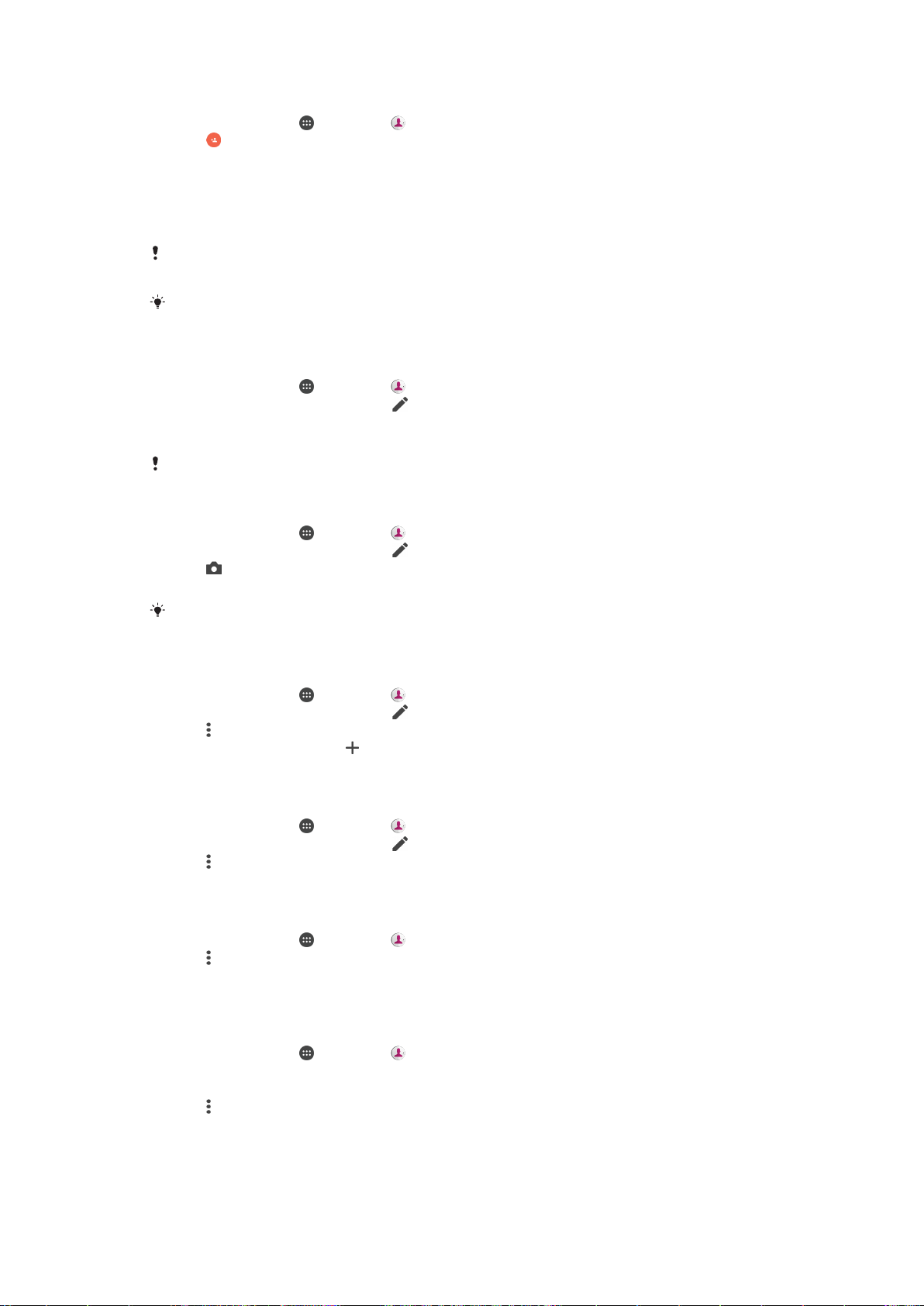
若要新增連絡人
1 在主畫面中,輕觸 ,然後輕觸 。
輕觸 。
2
若您已與一或多個帳號同步過連絡人,在首次新增連絡人時,必須選取要存放此
3
新增連絡人資料的帳號。或者,如果只要在裝置上使用和儲存此連絡人,則可輕
觸 Phone contact。
輸入或選取連絡人的所需資訊。
4
5 完成時,輕觸儲存。
將連絡人儲存至帳號後,下次新增連絡人時,該帳號就會顯示為預設的儲存帳號。若您要變更儲
存連絡人的帳號,您需要再次建立連絡人,並將其儲存至正確的帳號。
如果在連絡人電話號碼之前加上一個加號和國碼,則從海外地區撥打電話時就不需要再次編輯號
碼。
若要編輯連絡人
1 在主畫面中,輕觸 ,然後輕觸 。
輕觸要編輯的連絡人,然後輕觸
2
編輯所需資訊。
3
。
4 完成時,輕觸儲存。
某些同步化服務不允許您編輯連絡人詳細資料。
若要新增連絡人的圖片
在
1
輕觸要編輯的連絡人,然後輕觸
2
輕觸 ,然後選取新增連絡人圖片的方法,並視需要加以編輯。
3
新增圖片後,輕觸
4
主畫面
中,輕觸
,然後輕觸 。
。
儲存
。
您也可從
載該圖片。
相簿應用程式直接將圖片新增至連絡人。如果要新增儲存至線上帳號的圖片,必須先下
個人化連絡人的鈴聲
在
1
輕觸要編輯的連絡人,然後輕觸
2
主畫面
中,輕觸
,然後輕觸 。
。
3 輕觸 >設定鈴聲。
4 選取清單選項,或是輕觸
以選取儲存在裝置上的音樂檔案,然後輕觸完成。
5 輕觸儲存。
將特定連絡人的所有來電轉至語音信箱
在
1
輕觸要編輯的連絡人,然後輕觸 。
2
3 輕觸
中,輕觸 ,然後輕觸 。
主畫面
,然後標示將所有來電轉到語音信箱核取方塊。
4 完成時,輕觸儲存。
若要封鎖電話號碼
1 在主畫面中,輕觸 ,然後輕觸 。
2 輕觸 ,然後輕觸封鎖的號碼。
3 輕觸新增號碼,接著輸入您想封鎖的來電及簡訊電話號碼。
4 輕觸封鎖。
若要刪除連絡人
1 在主畫面中,輕觸 ,然後輕觸 。
觸碰並長按您要刪除的連絡人。
2
若要刪除多位或所有連絡人,請勾選欲刪除之連絡人旁的核取方塊。
3
4 輕觸
,然後輕觸刪除連絡人。
5 輕觸刪除以確認。
67
此為本出版品的網際網路版,©列印後限供個人使用。
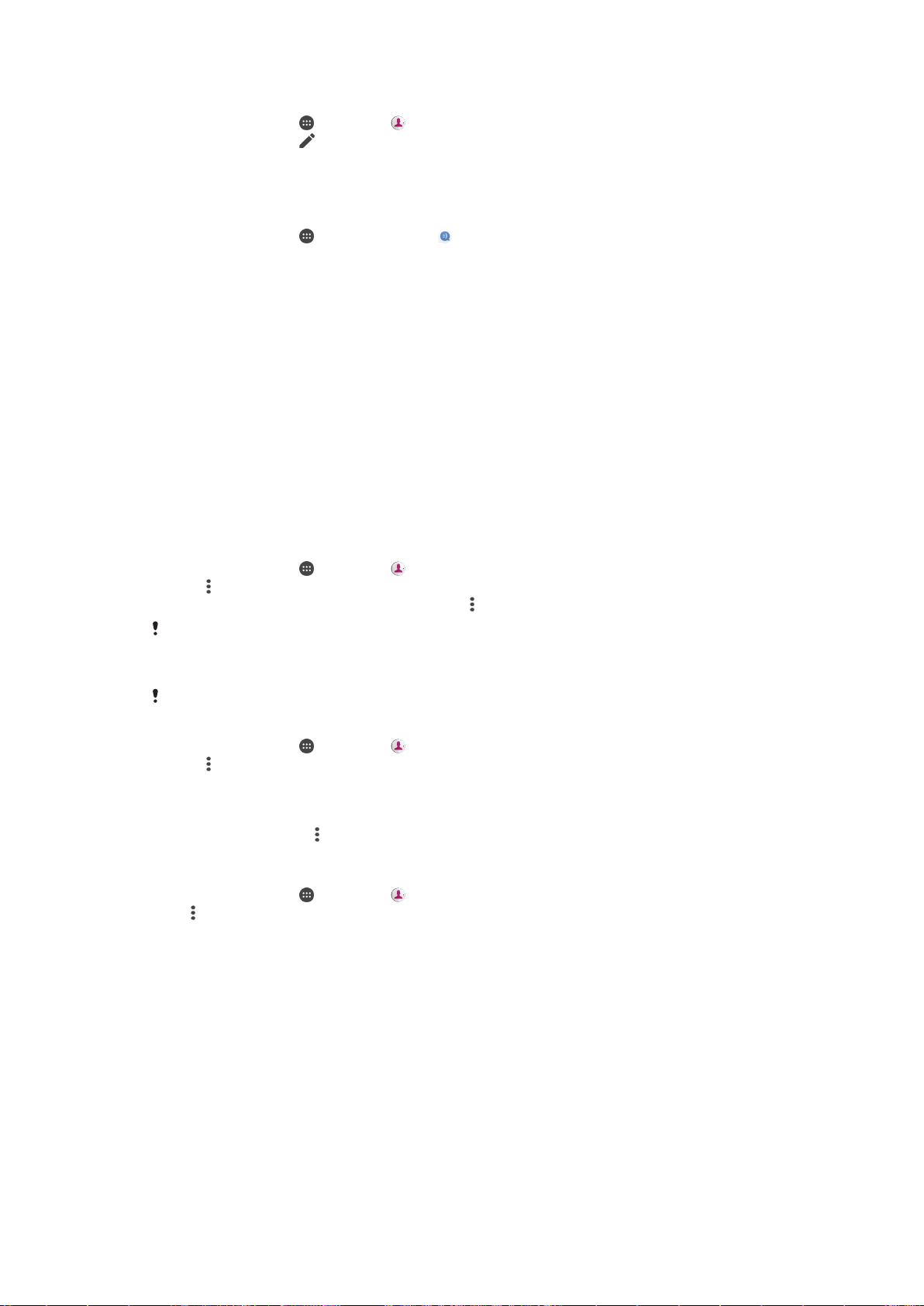
若要編輯您自己的連絡人資訊
1 在主畫面中,輕觸 ,然後輕觸 。
2 輕觸我,然後輕觸 。
輸入新資訊或進行您需要的變更。
3
4 完成時,輕觸儲存。
若要從文字訊息建立新的連絡人
1 在主畫面中,輕觸
,然後尋找並輕觸 。
2 輕觸電話號碼旁的圖示,然後輕觸儲存。
3 選取現有的連絡人或輕觸建立新聯絡人。
4 編輯連絡人資訊,並輕觸儲存。
傳輸通訊錄
將通訊錄傳輸至您的新裝置有幾種方式。您可以透過線上帳號將通訊錄同步化,或是從
其他裝置直接匯入通訊錄。
如果您使用線上帳號與舊裝置同步化通訊錄,例如 Google Sync™或 Microsoft
Exchange ActiveSync®,則可使用該帳號將通訊錄傳輸到新裝置。
您可以將通訊錄複製到記憶卡、使用藍牙®技術,或將通訊錄儲存至 SIM 卡。如需有關
從舊裝置傳輸通訊錄的更明確資訊,請參閱相關的使用手冊。
如需選擇傳輸方法的詳細資訊,請移至
www.sonymobile.com/support/
。
若要將您新裝置上的通訊錄與同步化帳號進行同步化
在
1
輕觸
2
選取要與其同步化通訊錄的帳號,然後輕觸 >
3
主畫面
,然後輕觸
中,輕觸 ,然後輕觸 。
管理帳戶
。
立即同步化
。
®
您必須先登入相關的同步化帳號,才能與其同步化通訊錄。
若要從 SIM 卡匯入通訊錄
將連絡人匯入
題的資訊,請參閱
1 在
主畫面
輕觸 ,然後輕觸
2
選取 SIM 卡。
3
選取要儲存通訊錄的位置。
4
選取要匯入的連絡人。若要匯入個別連絡人,請尋找並輕觸該連絡人。若要匯入
5
所有連絡人,請輕觸
/匯出 SIM 卡時,接收資料的一方可能會出現重覆的連絡人資料。關於如何解決此問
避免在通訊錄應用程式中有重複的項目
,位於 70 頁面。
中,輕觸 ,然後輕觸 。
匯入/匯出
。
,然後輕觸 Import all。
若要從記憶卡匯入通訊錄
1 在主畫面中,輕觸 ,然後輕觸 。
2 按 ,然後輕觸匯入/匯出 > 從 SD 卡或內部儲存空間匯入(.vcf 檔案)。
選取要儲存通訊錄的位置。
3
4 輕觸 SD card。
以輕觸方式選取要匯入的檔案。
5
使用藍牙技術匯入通訊錄
1
確認已開啟藍牙功能並將裝置設為可供搜尋。
當系統通知您的裝置收到檔案時,請將狀態列向下拉並輕觸通知以接受檔案傳輸。
2
3 輕觸接受以開始檔案傳輸。
將狀態列向下拉。傳輸完成時,輕觸通知。
4
輕觸接收的檔案,然後選取儲存通訊錄的位置。
5
備份通訊錄
您可使用內部儲存空間、記憶卡或 SIM 卡來備份通訊錄。
68
此為本出版品的網際網路版,©列印後限供個人使用。
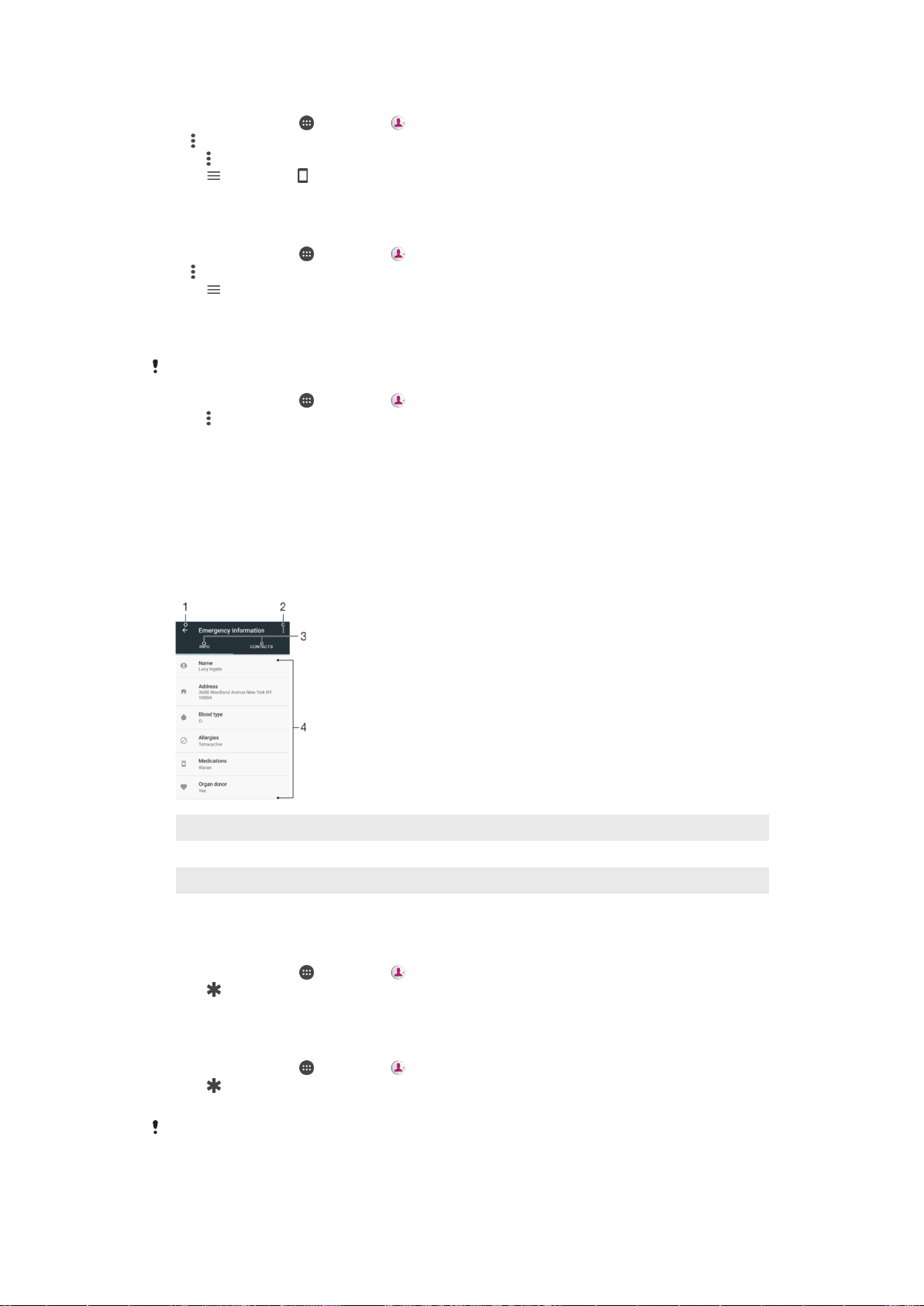
將所有連絡人匯出至內部儲存空間
1 在主畫面中,輕觸 ,然後輕觸 。
2 按 ,然後輕觸匯入/匯出 > 匯出至 SD 卡或內部儲存空間(.vcf 檔案)。
3 輕觸
4
> 顯示內部儲存空間。
輕觸 ,然後輕觸 旁邊您的裝置型號。
5 選取目標資料夾或只要輕觸儲存。
將所有連絡人匯出至記憶卡
1 在主畫面中,輕觸 ,然後輕觸 。
2 按 ,然後輕觸匯入/匯出 > 匯出至 SD 卡或內部儲存空間(.vcf 檔案)。
3 輕觸 > SD card。
4 輕觸儲存。
若要將連絡人匯出至 SIM 卡
當您要將連絡人匯出至 SIM 卡時,有些資訊可能無法匯出。這是因為 SIM 卡上的記憶體有限。
1 在主畫面中,輕觸 ,然後輕觸 。
2 輕觸 > 匯入/匯出。
選取 SIM 卡。
3
4 輕觸確定。
新增醫療與緊急連絡人資訊
您可以在通訊錄應用程式中新增及編輯緊急資訊。您可以輸入醫療詳細資料,例如過敏
原及您正在服用的藥物,以及遇到緊急情況時可連絡的親戚與朋友資訊。完成設定後,
您可以從安全鎖定畫面存取個人緊急資訊。也就是說,既使畫面已遭鎖定(例如 PIN 鎖、
圖形鎖或密碼鎖),急救人員仍可取得您的緊急資訊。
1 返回主要通訊錄畫面
2 檢視更多選項
3 醫療與個人資訊,以及緊急連絡人選項標籤
4 醫療與個人資訊
若要輸入醫療資訊
1 在主畫面中,輕觸 ,然後輕觸 。
輕觸 。
2
編輯所需資訊。
3
新增新的緊急連絡人
1 在主畫面中,輕觸
,然後輕觸 。
2 輕觸 ,然後輕觸 CONTACTS > 新增聯絡人。
輕觸您要設定為緊急連絡人的連絡人。
3
緊急連絡人必須至少有一組可供緊急服務人員撥打的電話號碼。如果裝置遭到安全螢幕鎖鎖定,
則即使已在通訊錄應用程式中輸入其他資訊,緊急服務人員也只會看見緊急連絡人的電話號碼。
69
此為本出版品的網際網路版,©列印後限供個人使用。
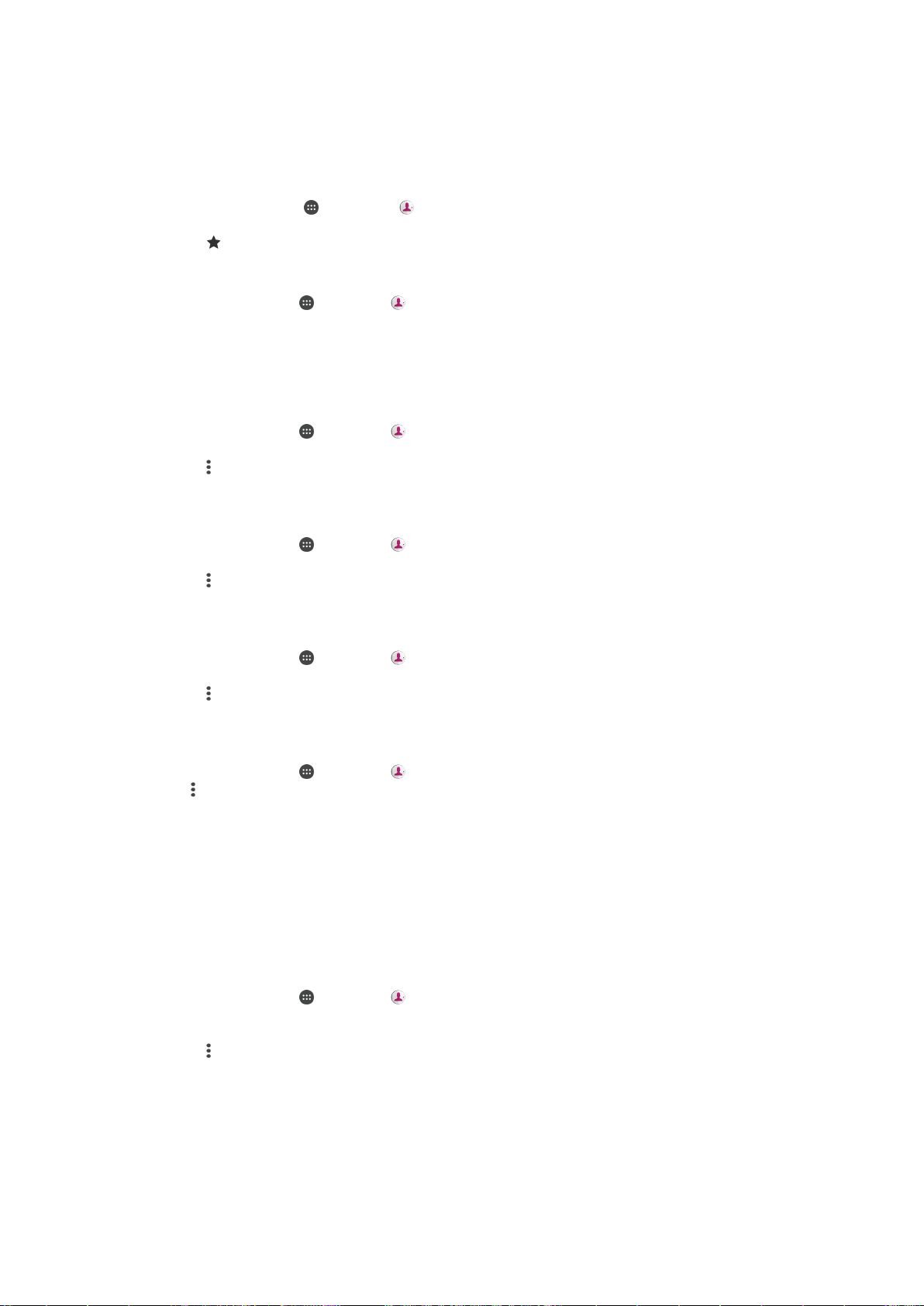
最愛
您標示為最愛的連絡人會出現在通訊錄應用程式的最愛選項標籤之下,以及您最常撥打
的連絡人或「常用連絡人」。您可使用此方式更快速地存取這些連絡人。
若要將連絡人標示或取消標示為喜愛的項目
1 在主畫面中,輕觸 ,然後輕觸 。
輕觸您要加入喜愛項目或從喜愛項目中移除的連絡人。
2
輕觸 。
3
若要檢視您的最愛通訊錄
1 在主畫面中,輕觸 ,然後輕觸 。
2 輕觸常用聯絡人。
傳送連絡人資訊
若要傳送您的名片
1 在主畫面中,輕觸
2 輕觸我。
3 輕觸
4
1 在主畫面中,輕觸 ,然後輕觸 。
2
3
4
,然後輕觸 Share。
選取可使用的傳輸方式並依照螢幕上的指示操作。
若要傳送連絡人
輕觸您要傳送其詳細資訊的連絡人。
輕觸
,然後輕觸
選取可使用的傳輸方式並依照螢幕上的指示操作。
,然後輕觸 。
。
Share
若要一次傳送多個連絡人
在
1
觸碰並長按連絡人,接著在想要分享的連絡人旁,標示或取消標示核取方塊。
2
3 輕觸 ,然後輕觸 Share。
選取可使用的傳輸方式並依照螢幕上的指示操作。
4
傳送所有連絡人
1 在主畫面中,輕觸
2 按 ,然後輕觸 匯入/匯出 > 分享所有聯絡人資料以開始將所有您的連絡人匯出。
將狀態列向下拖曳。匯出完成時,輕觸通知。
3
選取可使用的傳輸方式並依照螢幕上的指示操作。
4
主畫面
中,輕觸
,然後輕觸 。
,然後輕觸 。
避免在通訊錄應用程式中有重複的項目
如果您將通訊錄與新帳號同步化,或是以其他方式匯入連絡人資訊,可能會導致通訊錄
應用程式中出現重複的記錄。如果遇到此情形,您可以連結重複的記錄而建立成單一記
錄。如果您誤將兩筆記錄連結,之後可再取消連結。
若要連結通訊錄
1 在主畫面中,輕觸 ,然後輕觸 。
輕觸並長按要與另一個連絡人連結的連絡人。
2
輕觸要連結的連絡人旁的核取方塊。
3
4 輕觸
5 輕觸連結以確認。
,然後輕觸連結。第一個連絡人的資訊會與第二個連絡人的資訊合併,且這
兩個連結的連絡人會在通訊錄清單中顯示為一個連絡人。
70
此為本出版品的網際網路版,©列印後限供個人使用。
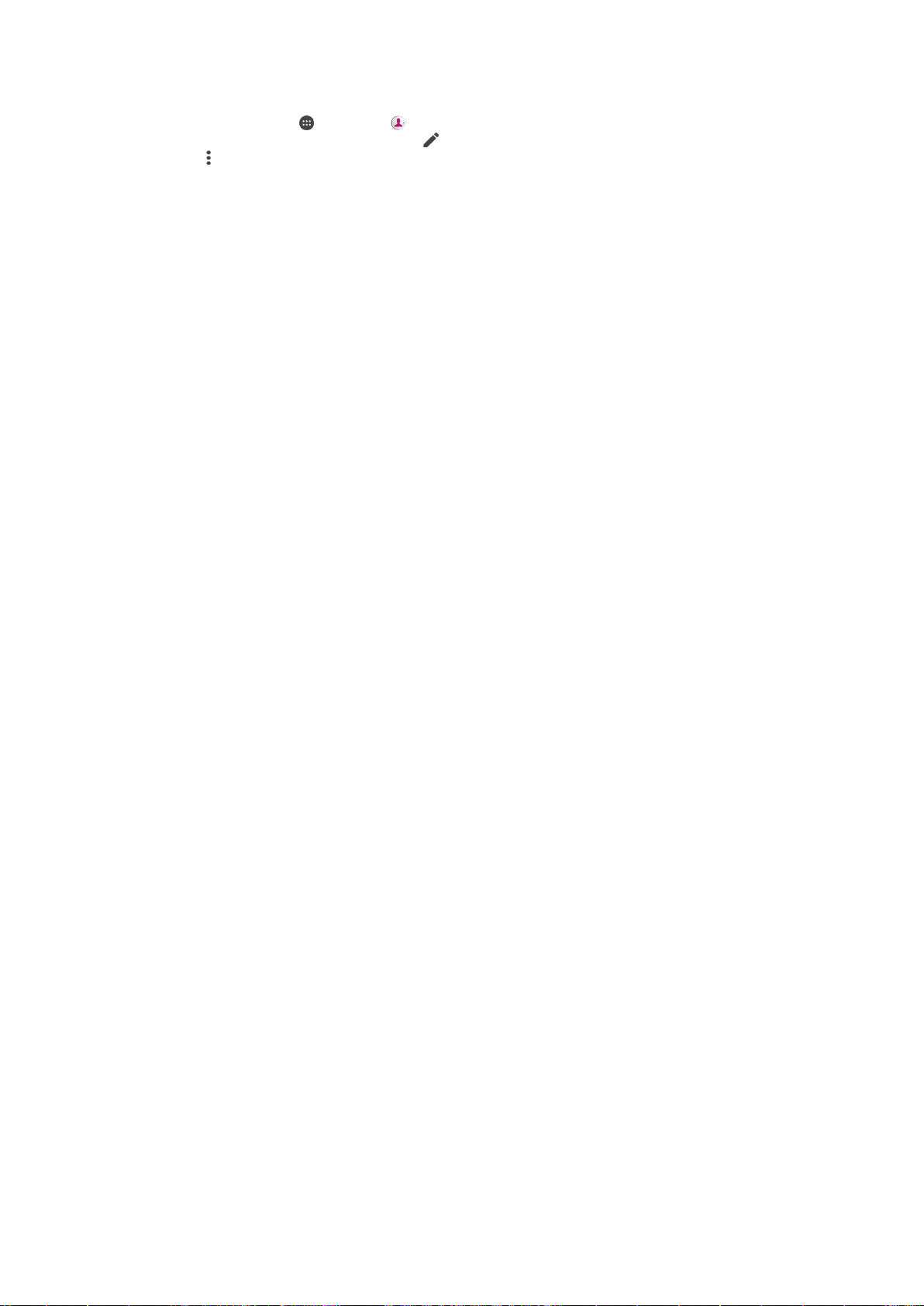
若要分隔連結的連絡人
1 在主畫面中,輕觸 ,然後輕觸 。
輕觸要編輯的連結連絡人,然後輕觸 。
2
3 輕觸
,然後輕觸取消連結。
4 輕觸取消連結以確認。
71
此為本出版品的網際網路版,©列印後限供個人使用。
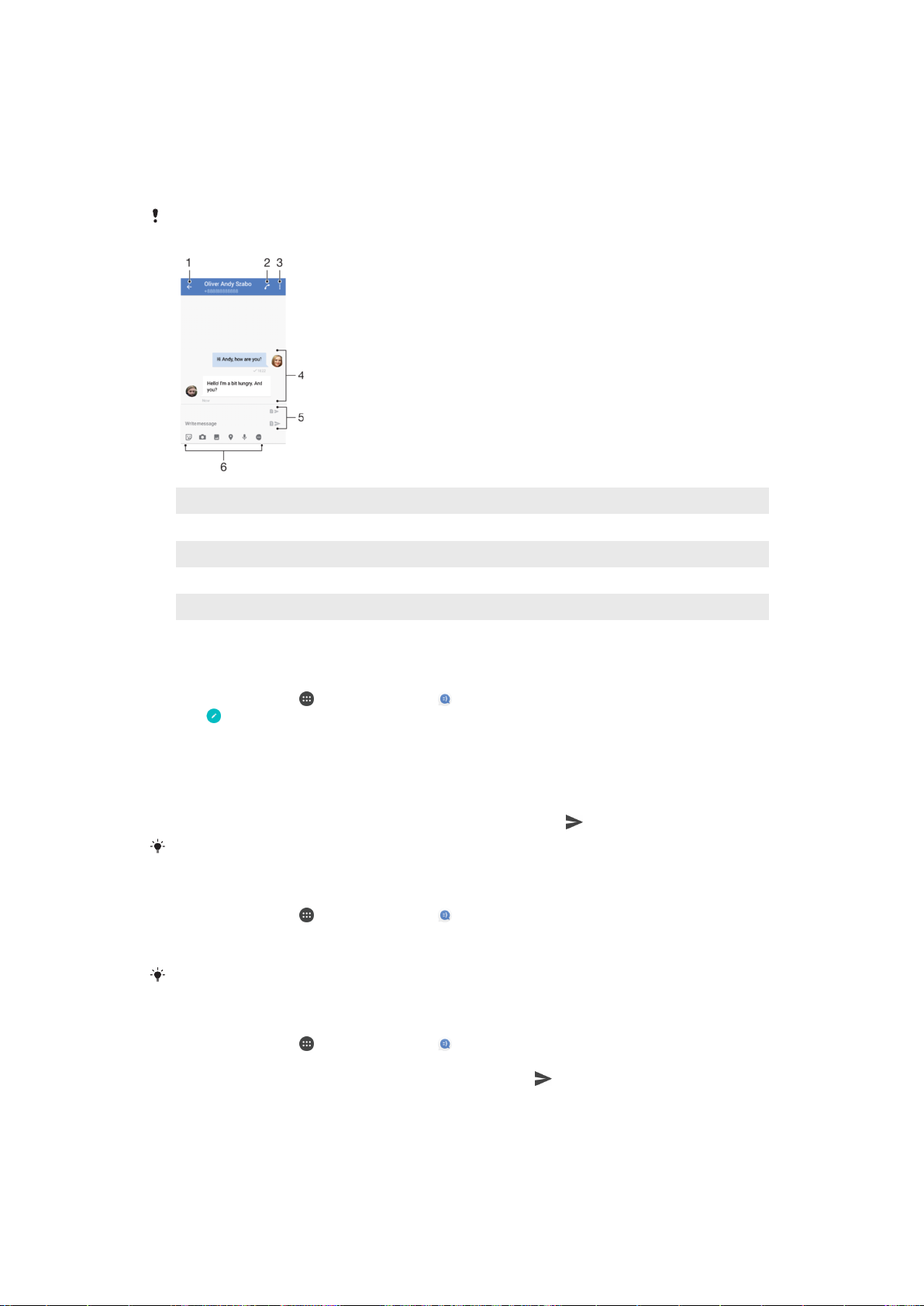
短訊和聊天
讀取和傳送訊息
訊息應用程式可將訊息顯示為對話,亦即從特定對象收發的所有訊息將歸為一組。
您在單一訊息中可傳送的文字數視您使用的電信業者和語言而定。多媒體訊息的大小上限(包括新
增媒體檔案的大小)也視電信業者而定。詳細資訊,請連絡電信業者。
1 返回對話清單
2 撥打訊息寄件者
3 檢視更多選項
4 已傳送和已接收的訊息
5 傳送撰寫完畢的訊息
6 新增附件
建立與傳送訊息
1 在主畫面中,輕觸 ,然後尋找並輕觸 。
輕觸 。
2
輸入收件者的姓名或電話號碼,然後從顯示的建議中進行選取。如果收件者不在
3
連絡人清單內,請手動輸入收件者的號碼。
如果想要傳送群組訊息,請重複上述程序來新增更多收件者。
4
5 輕觸寫訊息 ,然後輸入您的訊息文字。
如果想要新增附件,請選取相關附件選項。
6
若要傳送訊息,請針對您想要使用的 SIM 卡輕觸其中一個
7
如果您在傳送前結束訊息,訊息將儲存為草稿。對話內容將以
按鈕。
草稿標記。
若要閱讀已接收的訊息
1 在主畫面中,輕觸 ,然後尋找並輕觸 。
輕觸所需的對話。
2
如果訊息尚未下載,請加以輕觸。
3
在預設情況下,所有已接收的訊息都會儲存至裝置記憶體。
回覆訊息
1 在主畫面中,輕觸
輕觸內含訊息的對話。
2
輸入您的回覆並請針對您想要的 SIM 卡輕觸其中一個
3
,然後尋找並輕觸 。
按鈕。
72
此為本出版品的網際網路版,©列印後限供個人使用。
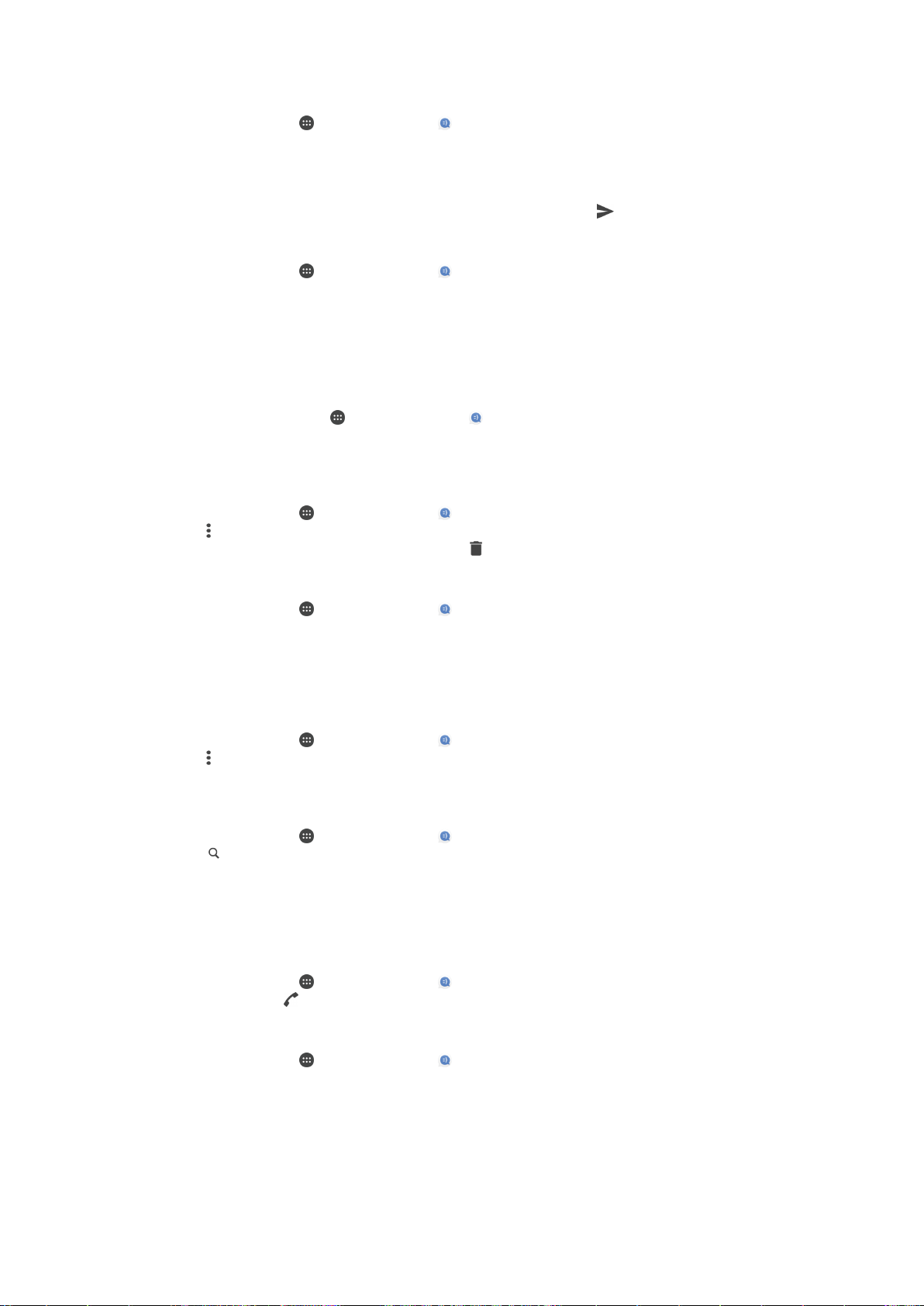
若要轉寄訊息
1 在主畫面中,輕觸 ,然後尋找並輕觸 。
輕觸包含要轉寄訊息的對話。
2
3 碰觸並按住欲轉寄的訊息,然後輕觸轉寄訊息。
輸入收件者的姓名或電話號碼,然後從顯示的建議中進行選取。如果收件者不在
4
連絡人清單內,請手動輸入收件者的號碼。
視需要編輯訊息,然後根據您想要使用的 SIM 卡輕觸其中一個 按鈕。
5
若要儲存已接收訊息中包含的檔案
1 在主畫面中,輕觸 ,然後尋找並輕觸 。
如果訊息尚未下載,請加以輕觸。
2
長按您要儲存的檔案,然後選取所需選項。
3
組織您的訊息
刪除訊息
1 在您的主畫面中,輕觸
輕觸內含要刪除之訊息的對話。
2
3 長按您要刪除的訊息,然後輕觸刪除訊息>刪除。
若要刪除對話
在
1
輕觸 ,然後輕觸
2
標示您要刪除之對話的核取方塊,然後輕觸 >
3
主畫面
中,輕觸
刪除多個對話
,然後尋找並輕觸 。
,然後尋找並輕觸 。
。
刪除
。
若要為訊息加上星形
1 在主畫面中,輕觸 ,然後尋找並輕觸 。
輕觸您要開啟的對話。
2
碰觸並按住欲加上星形的訊息,然後輕觸
3
若要取消電子郵件的星形標示,請碰觸並按住加上星形的訊息,然後輕觸
4
。
號
若要檢視加上星號的訊息
1 在主畫面中,輕觸
2 輕觸
3
1 在主畫面中,輕觸 ,然後尋找並輕觸 。
2
3
,然後輕觸已加星號訊息。
所有加上星號的訊息會出現在清單中。
若要搜尋訊息
輕觸
。
輸入搜尋關鍵字。搜尋結果會出現在清單中。
,然後尋找並輕觸 。
新增星號
。
從通訊錄撥打
撥打給訊息寄件者
1 在主畫面中,輕觸 ,然後尋找並輕觸 。
輕觸對話並輕觸 ,然後選取 SIM 卡。
2
刪除星
若要將寄件者的號碼儲存為連絡人
1 在主畫面中,輕觸 ,然後尋找並輕觸 。
2 輕觸電話號碼旁的圖示,然後輕觸儲存。
3 選取現有的連絡人或輕觸建立新聯絡人。
4 編輯連絡人資訊,並輕觸儲存。
73
此為本出版品的網際網路版,©列印後限供個人使用。

訊息功能設定
變更訊息通知設定
1 在主畫面中,輕觸
2 輕觸 ,然後輕觸設定。
3 若要設定通知音效,請輕觸通知聲,然後選取選項或輕觸 並選取儲存在裝置上的
音樂檔案。
4 若要確認,請輕觸完成。
若要調整其他通知設定,請輕觸滑桿。
5
啟用或停用外寄郵件的的傳送回條功能
1 在主畫面中,輕觸
2 輕觸 ,然後輕觸設定。
3 輕觸傳送回條滑桿以啟用或停用此功能。
開啟傳送回條後,順利傳送的郵件中會顯示核取標記。
,然後尋找並輕觸 。
,然後尋找並輕觸 。
視訊聊天
您可以使用裝置上的 Google Duo™視訊聊天應用程式,和其他也在 Android™裝置和
iOS 裝置上使用此應用程式的朋友聊天。
前往
https://support.google.com/duo/
只有配備正面相機的裝置,才提供視訊通話功能。
以取得有關如何使用此應用程式的詳細資訊。
使用 Duo™應用程式
1 在主畫面中,輕觸
2 尋找並輕觸 Google > Duo。
。
74
此為本出版品的網際網路版,©列印後限供個人使用。

電子郵件
設定電子郵件
透過電子郵件帳號,使用裝置中的電子郵件應用程式傳送和接收電子郵件訊息。您可以
同時擁有一或多個電子郵件帳號,包括公司的 Microsoft Exchange ActiveSync 帳號。
若要設定電子郵件帳號
下一個
。
。
1 在主畫面中,輕觸
2 尋找並輕觸傳送電子郵件。
依照螢幕上出現的指示操作完成設定。
3
針對某些電子郵件服務,您可能需要連絡您的電子郵件服務供應商,以取得電子郵件帳號詳細設
定的資訊。
若要新增額外的電子郵件帳號
1 在主畫面中,輕觸 。
2 尋找並輕觸傳送電子郵件。
3 輕觸 ,然後輕觸設定 > 新增帳號。
依照螢幕上的指示操作。如果電子郵件帳號的設定無法自動下載,您可手動完成
4
設定。
完成時,輕觸
5
傳送和接收電子郵件訊息
1 存取設定,檢視所有電子郵件帳戶和資料夾的清單
2 搜尋電子郵件訊息
3 存取其他選項
4 電子郵件訊息清單
5 撰寫電子郵件訊息
下載新的電子郵件訊息
電子郵件收件匣開啟時,向下滑動訊息清單。
•
嘗試下載新的電子郵件訊息之前,請先確定您的數據連線運作正常。如需有關成功建立數據連線
的詳細資訊,請參閱
網際網路和 MMS 設定
頁面的 40。
75
此為本出版品的網際網路版,©列印後限供個人使用。

若要閱讀您的電子郵件訊息
1 在主畫面中,輕觸 。
2 尋找並輕觸傳送電子郵件。
如果您使用數個電子郵件帳號,請輕觸
3
如果要查看您所有的電子郵件帳號,請輕觸 ,然後輕觸 並選取合併的收件
匣。
在電子郵件收件匣中,向上或向下捲動,然後輕觸您要閱讀的電子郵件訊息。
4
若要建立及傳送電子郵件訊息
1 在主畫面中,輕觸 ,然後尋找並輕觸傳送電子郵件。
如果您使用數個電子郵件帳號,請輕觸 ,然後輕觸 並選取您要用來傳送電子
2
郵件的帳號。
,然後輸入收件者的名稱或電子郵件地址,並從下拉式清單中選取一或多個
輕觸
3
收件者。
輸入電子郵件主旨和郵件本文,然後輕觸
4
回覆電子郵件訊息
1 在您的電子郵件收件匣中,找到並輕觸要回覆的訊息,然後輕觸回覆或全部回覆。
輸入回覆,然後輕觸
2
若要轉寄電子郵件訊息
在電子郵件收件匣中,尋找並輕觸要轉寄的訊息,然後輕觸
1
輸入收件者的姓名或電子郵件地址,然後從下拉式清單中選取一或多個收件者。
2
輸入訊息文字,然後輕觸
3
。
。
,然後輕觸 並選取您要檢查的帳號。
。
。
轉接
若要儲存或檢視電子郵件訊息附件
尋找並輕觸包含您要檢視附件的電子郵件訊息。含附件的電子郵件訊息會以 表
1
示。
2 電子郵件開啟後,尋找電子郵件內文中的附件,然後輕觸儲存或旁邊的檢視。
將寄件者的電子郵件地址儲存至通訊錄
尋找並輕觸您電子郵件收件匣中的訊息。
1
2 輕觸寄件者的名字,輕觸新增至聯絡人,然後輕觸確定。
3 選取現有的連絡人或輕觸建立新聯絡人。
4 視需要編輯連絡人資訊,然後輕觸儲存。
組織您的電子郵件訊息
若要排序電子郵件
在
1
尋找並輕觸
2
如果您使用數個電子郵件帳號,請輕觸
3
匣的帳號。如果您要一次排序所有的電子郵件帳號,請輕觸
取合併的收件匣。
4 輕觸
選取排序選項。
5
若要搜尋電子郵件
1 在主畫面中,輕觸 ,然後尋找並輕觸傳送電子郵件。
如果您使用數個電子郵件帳號,請輕觸
2
果您要一次搜尋所有的電子郵件帳號,請輕觸 ,然後輕觸 並選取合併的收件
匣。
輕觸
3
輸入搜尋文字。
4
搜尋結果將會出現在清單中,以日期排序。輕觸要開啟的電子郵件訊息。
5
中,輕觸
主畫面
傳送電子郵件
,然後輕觸排序。
。
。
。
,然後輕觸 並選取您要在內排序收件
,然後輕觸 並選
,然後輕觸 並選取您搜尋的帳號。如
76
此為本出版品的網際網路版,©列印後限供個人使用。

若要檢視同一個電子郵件帳號的所有資料夾
1 在主畫面中,輕觸 ,然後尋找並輕觸傳送電子郵件。
輕觸 ,然後輕觸 並選取您要檢查的帳號。
2
3 在您要檢查的帳號下方,選取顯示所有資料夾。
刪除電子郵件訊息
長按您要刪除的訊息,直到裝置震動。
1
標示您要刪除之對話的核取方塊。
2
輕觸
3
您也可以向右輕拂訊息以將它刪除。
將電子郵件訊息移至另一個資料夾
在電子郵件收件匣中,對您要移動的訊息向左輕拂。
1
2 輕觸移動,然後選取資料夾。
電子郵件帳號設定
若要從裝置移除電子郵件帳號
1 在主畫面中,輕觸
2 尋找並輕觸傳送電子郵件。
輕觸 ,然後輕觸
3
選取您要移除的帳號。
4
5 輕觸刪除帳號>確定。
。
設定
。
若要變更收件匣檢查頻率
在
1
尋找並輕觸
2
輕觸 ,然後輕觸
3
選取所需的帳號。
4
5 輕觸檢查頻率>查看頻率並選取選項。
若要在 Exchange Active Sync 帳號中設定[不在辦公室]自動回覆訊息
在
1
輕觸 ,然後輕觸
2
選取您要設定[不在辦公室]自動回覆訊息的 EAS (Exchange Active Sync)帳號。
3
4 輕觸不在辦公室。
輕觸滑桿以啟用此功能。
5
如有需要,請標示
6
在內文欄位中輸入您的[不在辦公室]訊息。
7
8 輕觸確定以確認。
主畫面
主畫面
中,輕觸
傳送電子郵件
設定
中,輕觸
設定
設定時間範圍
。
。
。
,然後尋找並輕觸
。
核取方塊,然後設定自動回覆的時間範圍。
傳送電子郵件
。
Gmail™
如果您有 Google™帳號,就可以使用 Gmail™應用程式來讀取和撰寫電子郵件訊息。
77
此為本出版品的網際網路版,©列印後限供個人使用。

1 檢視所有 Gmail 帳號和資料夾的清單
2 搜尋電子郵件訊息
3 電子郵件訊息清單
4 撰寫電子郵件訊息
若要深入了解 Gmail™
• Gmail 應用程式開啟時,輕觸 ,然後尋找並輕觸說明與意見反應。
78
此為本出版品的網際網路版,©列印後限供個人使用。

音樂和 FM 收音機
將音樂傳輸至您的裝置
有兩種方式可將音樂從電腦傳輸至您的裝置:
您可以使用所提供的 USB Type-C™連接線,在裝置和電腦之間傳輸音樂檔案。連線之
•
後,請在裝置上選取傳輸檔案,接著只要使用電腦複製並貼上或拖放檔案即可。請參閱
使用電腦來管理檔案
您可使用 Xperia™ Companion 軟體在電腦和裝置之間傳輸媒體檔案。Windows 版的
•
Xperia™ Companion 可在 http://support.sonymobile.com/tools/xperia-companion/或
Mac 版的 Xperia™ Companion 可在
http://support.sonymobile.com/tools/xperia-companion-mac/了解更多資訊並下載。
音樂應用程式可能無法支援所有的音樂檔案格式。如需有關支援的檔案格式和多媒體(音訊、影像
及影片)檔案使用方式的詳細資訊,請在
聆聽音樂
使用音樂應用程式可聆聽您最愛的音樂和有聲書。
頁面上的 34。
www.sonymobile.com/support/
下載裝置的白皮書。
1 最小化全螢幕播放器
2 搜尋裝置上儲存的所有歌曲
3 檢視目前的播放佇列
4 檢視目錄選項
5 專輯圖片(如果有的話)
6 將歌曲新增為最愛,或從最愛移除
7 目前歌曲的經過時間
8 新增歌曲至播放清單
9 進度指示器–拖曳指示器或沿著線條輕觸即可快轉或倒轉
10 目前歌曲的總時間長度
11 重複播放目前播放佇列中的所有歌曲
12 輕觸以移至播放佇列中的下一首歌曲,長按以快轉目前的歌曲
13 播放或暫停播放歌曲
14 輕觸以移至播放佇列中的上一首歌曲,長按以倒轉目前的歌曲
15 隨機播放目前播放佇列中的歌曲
79
此為本出版品的網際網路版,©列印後限供個人使用。
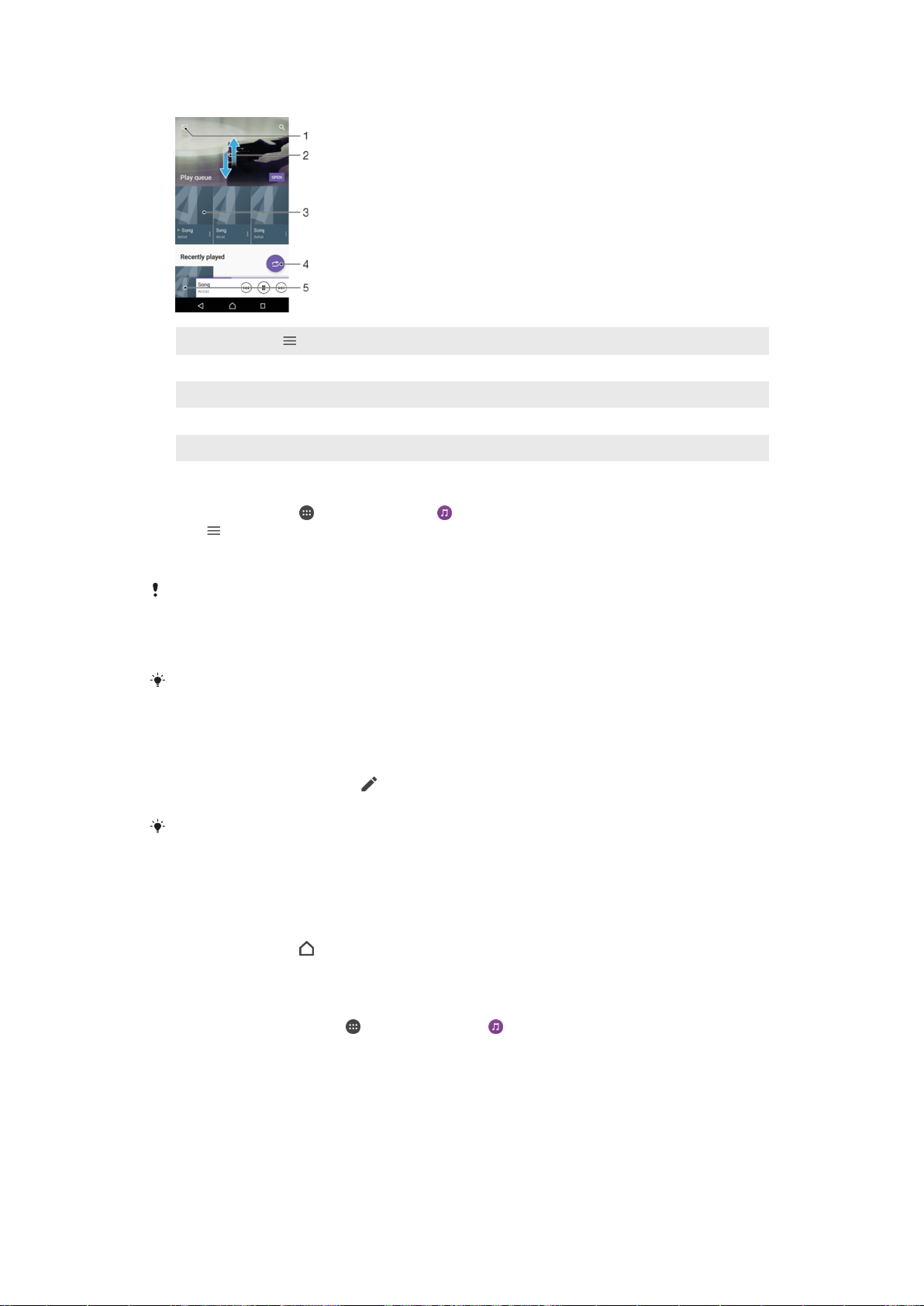
音樂主畫面
1
輕觸左上角的 來開啟音樂目錄
2 向上或向下捲動可檢視內容
3 使用音樂應用程式來播放歌曲
4 以隨機播放模式播放所有歌曲
5 返回音樂播放器畫面
若要使用音樂應用程式播放歌曲
1 在主畫面中,輕觸
輕觸
2
3
4
。
選取音樂類別。
若要輕觸歌曲以進行播放。
,然後尋找並輕觸 。
您可能無法播放受到版權保護的項目。請確認您對想要分享的內容具有必要權限。
線上尋找歌曲相關資訊
當音樂應用程式正在播放歌曲時,輕觸專輯圖片然後輕觸
•
與歌曲相關的線上資源可能包括
YouTube™上的影片、歌詞及 Wikipedia 上的演出者資訊。
關於此項目的其他資訊
編輯音樂資訊並下載專輯圖片
在音樂應用程式中,輕觸專輯圖片,然後輕觸
1
視需要編輯資訊。
2
設定或下載專輯圖片,輕觸 ,接著選取選項。
3
完成時,輕觸
4
您也可以在
[設定]下的音樂目錄中設定自動下載專輯圖片。
儲存
。
Edit music info
。
若要調整音訊音量
按向上或向下音量鍵。
•
若要將音樂應用程式最小化
• 播放歌曲時,輕觸 以移至主畫面。音樂應用程式會在背景中繼續執行。
若要於背景播放時開啟音樂應用程式
在背景播放樂曲時,向下拖曳狀態列並輕觸音樂應用程式。
•
• 或者,在主畫面中,輕觸 ,,然後尋找並輕觸 。
。
音樂目錄
音樂目錄可讓您概覽您裝置上的所有歌曲。您可在此處管理專輯和播放清單。
80
此為本出版品的網際網路版,©列印後限供個人使用。
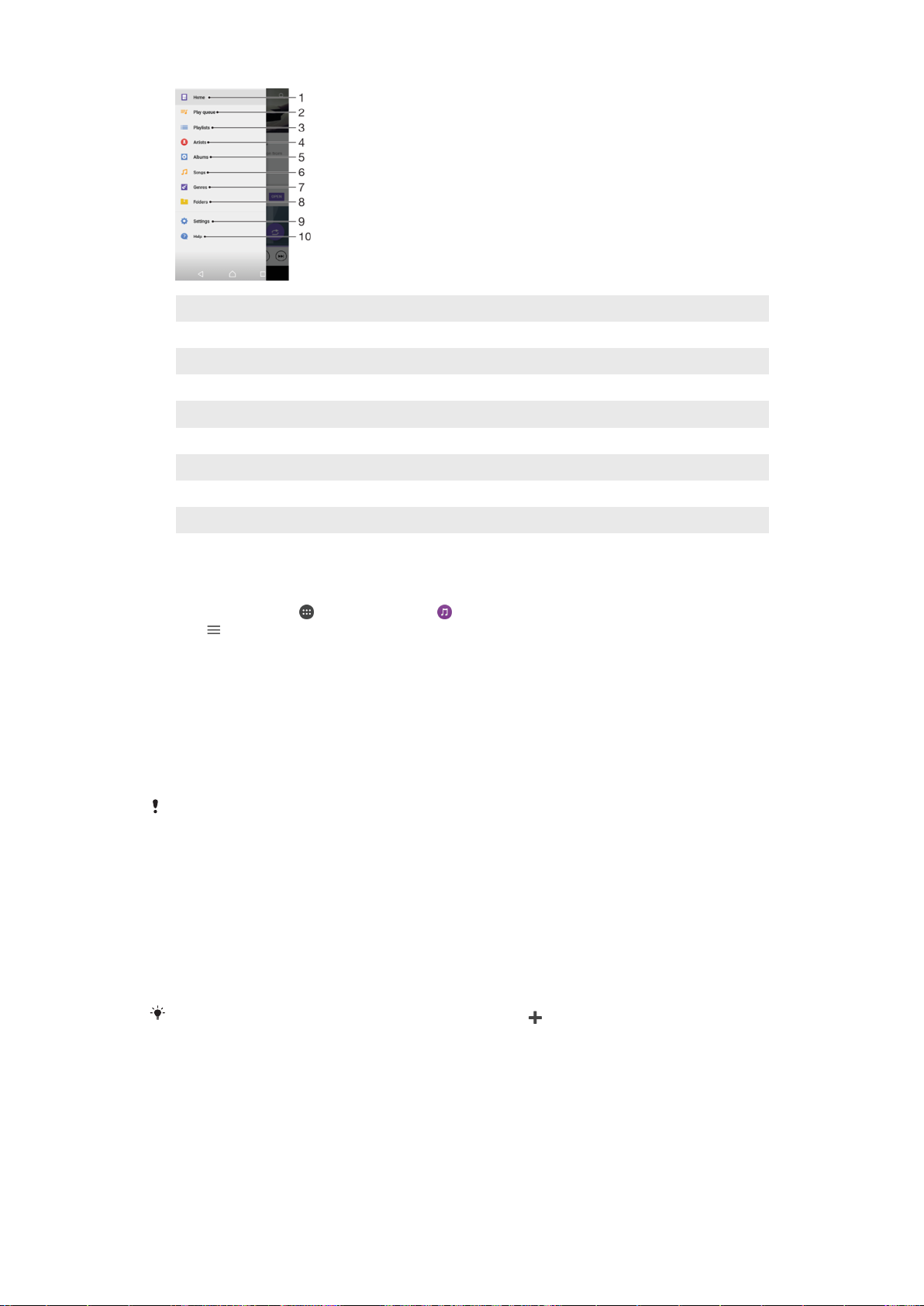
1 返回音樂主畫面
2 檢視目前的播放佇列
3 瀏覽所有播放清單
4 瀏覽所有演出者
5 瀏覽所有專輯
6 瀏覽所有歌曲
7 瀏覽所有樂風
8 瀏覽所有資料夾
9 開啟音樂應用程式的設定目錄
10 開啟音樂應用程式的支援目錄
若要開啟音樂目錄
1 在主畫面中,輕觸 ,然後尋找並輕觸 。
輕觸 。
2
返回音樂主畫面
• 音樂目錄開啟時,請輕觸首頁或只要輕觸目錄右側的畫面。
刪除歌曲
在音樂目錄中,瀏覽至要刪除的歌曲。
1
2 長按歌曲標題,在出現的清單中輕觸從儲存空間刪除。
3 輕觸刪除以確認。
您無法刪除目前播放中的歌曲。
播放清單
您可以在音樂主畫面上,從儲存在裝置中的音樂建立自己的播放清單。
建立您自己的播放清單
在音樂主畫面中,長按想要新增至播放清單的專輯或歌曲名稱。
1
2 在開啟的目錄中,輕觸新增至播放清單>建立新播放清單。
3 輸入播放清單名稱,接著輕觸確定。
您也可以開啟音樂主畫面目錄,輕觸
播放您自己的播放清單
1 開啟音樂目錄,然後輕觸播放清單。
2 在播放清單下,選擇要開啟的播放清單。
3 如果想要播放所有歌曲,請輕觸任何一首歌曲或隨機播放全部。
播放清單,然後輕觸 以建立新的播放清單。
81
此為本出版品的網際網路版,©列印後限供個人使用。
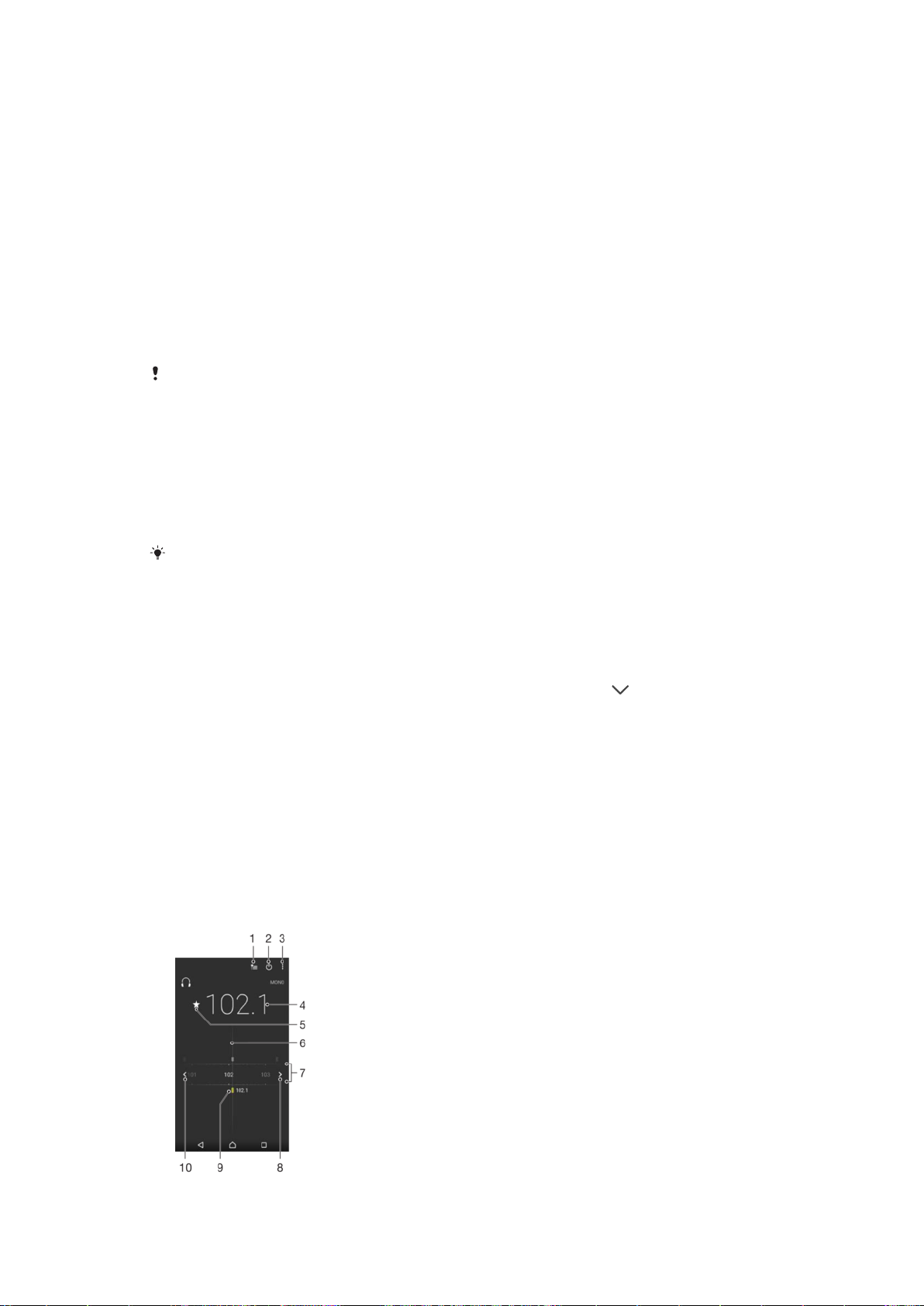
新增歌曲至播放清單
在音樂主畫面中,瀏覽至要新增到播放清單的歌曲或專輯。
1
2 碰觸並按住歌曲或專輯標題,然後輕觸新增至播放清單。
輕觸您要新增專輯或歌曲的播放清單。專輯或歌曲目前已新增至播放清單。
3
從播放清單移除歌曲
在播放清單中,長按您要移除的歌曲曲名。
1
2 輕觸從播放清單中移除。
刪除播放清單
1 開啟音樂目錄,然後輕觸播放清單。
碰觸並按住您要刪除的播放清單。
2
3 輕觸刪除。
4 輕觸刪除以確認。
您無法刪除智慧型播放清單。
共享音樂
共享歌曲
在音樂主畫面中,瀏覽至要共享的歌曲或專輯。
1
碰觸並按住歌曲曲名,然後輕觸
2
從清單中選取應用程式,然後依照螢幕上的指示操作。
3
Share
。
您也可以透過相同方式共享專輯和播放清單。
增強音效
使用等化器改善音質
1 開啟音樂目錄,然後輕觸設定 > 音訊設定 > 音效 > 等化器。
請拖曳頻帶按鈕,以手動調整聲音。若要選擇預設排列,請輕觸
2
然後輕觸
開啟環繞音效功能
1 開啟音樂目錄,然後輕觸設定 > 音訊設定 > 音效 > 環繞音效(VPT)。
2 向左或向右輕拂以選取設定,然後輕觸確定以確認。
確定
以確認。
以選取排列,
聆聽收音機
您裝置中 FM 收音機的運作方式和一般 FM 收音機並無不同。例如,您可以瀏覽和收聽
FM 收音機,並將電台儲存為喜愛項目。您必須將有線的耳麥或耳機與您的裝置連線,才
能使用收音機,因為耳麥或耳機還具備天線的功能。與其中一種裝置連線之後,您就能
視需要改以喇叭播放音訊。
82
此為本出版品的網際網路版,©列印後限供個人使用。
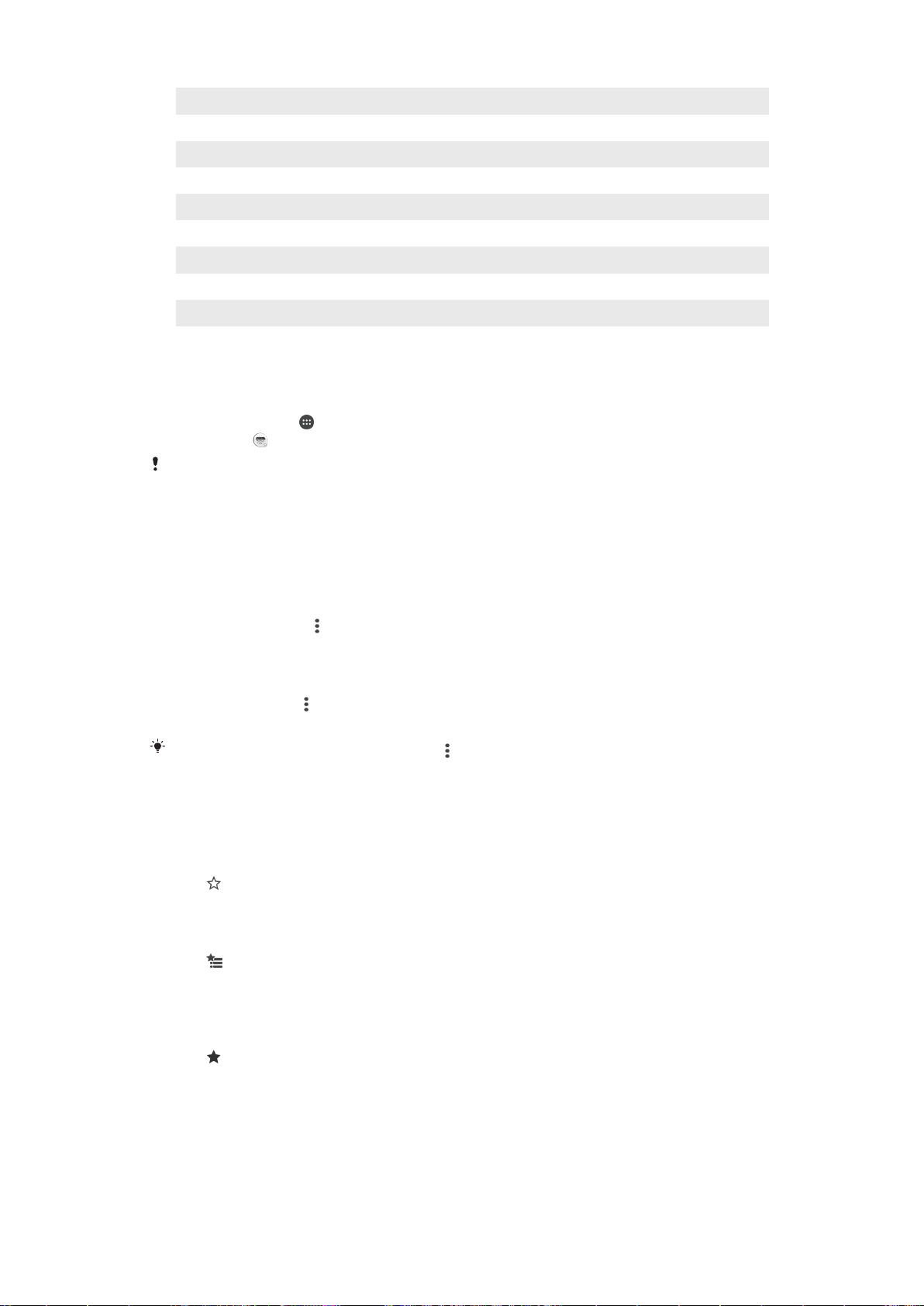
1 喜愛項目清單
2 收音機開/關按鈕
3 檢視目錄選項
4 調好的頻率
5 從喜愛項目儲存或移除頻道
6 調整旋鈕
7 頻率波段:左右拖曳以更換頻道
8 將頻率波段向上移動以搜尋頻道
9 儲存的最愛頻道
10 將頻率波段向下移動以搜尋頻道
若要收聽 FM 收音機
將耳機連接至裝置。
1
2 在主畫面中,輕觸 。
尋找並輕觸
3
開啟 FM 收音機時,可用的頻道會自動出現。如果頻道有 RDS 資訊,開始收聽數秒後就會顯示資
訊。
。捲動頻帶時,會顯示可使用的頻道。
若要在收音機頻道之間移動
向左或向右拖曳頻帶。
•
或者,輕觸頻帶任一邊的箭頭,以跳至下一個清楚的收音機訊號。
•
開始重新搜尋廣播頻道
收音機開啟時,輕觸
1
。
2 輕觸搜尋頻道。收音機會掃描整個頻帶,並標示所有可使用的頻道。
將收音機的音效使用聽筒播放
收音機開啟時,按
1
。
2 輕觸使用擴音器播放。
若要將音效切換為使用有線耳機播放,請按
並輕觸使用耳機播放。
喜愛的廣播頻道
若要將頻道另存為最愛
開啟收音機時,瀏覽至您要另存為最愛的頻道。
1
輕觸
2
3 輸入頻道名稱並選取色彩,然後按儲存。
1
2
1
2 輕觸
。
若要收聽最愛的廣播頻道
輕觸 。
選取選項。
若要從最愛移除頻道
收音機開啟時,瀏覽至您要移除的頻道。
,然後輕觸刪除。
83
此為本出版品的網際網路版,©列印後限供個人使用。
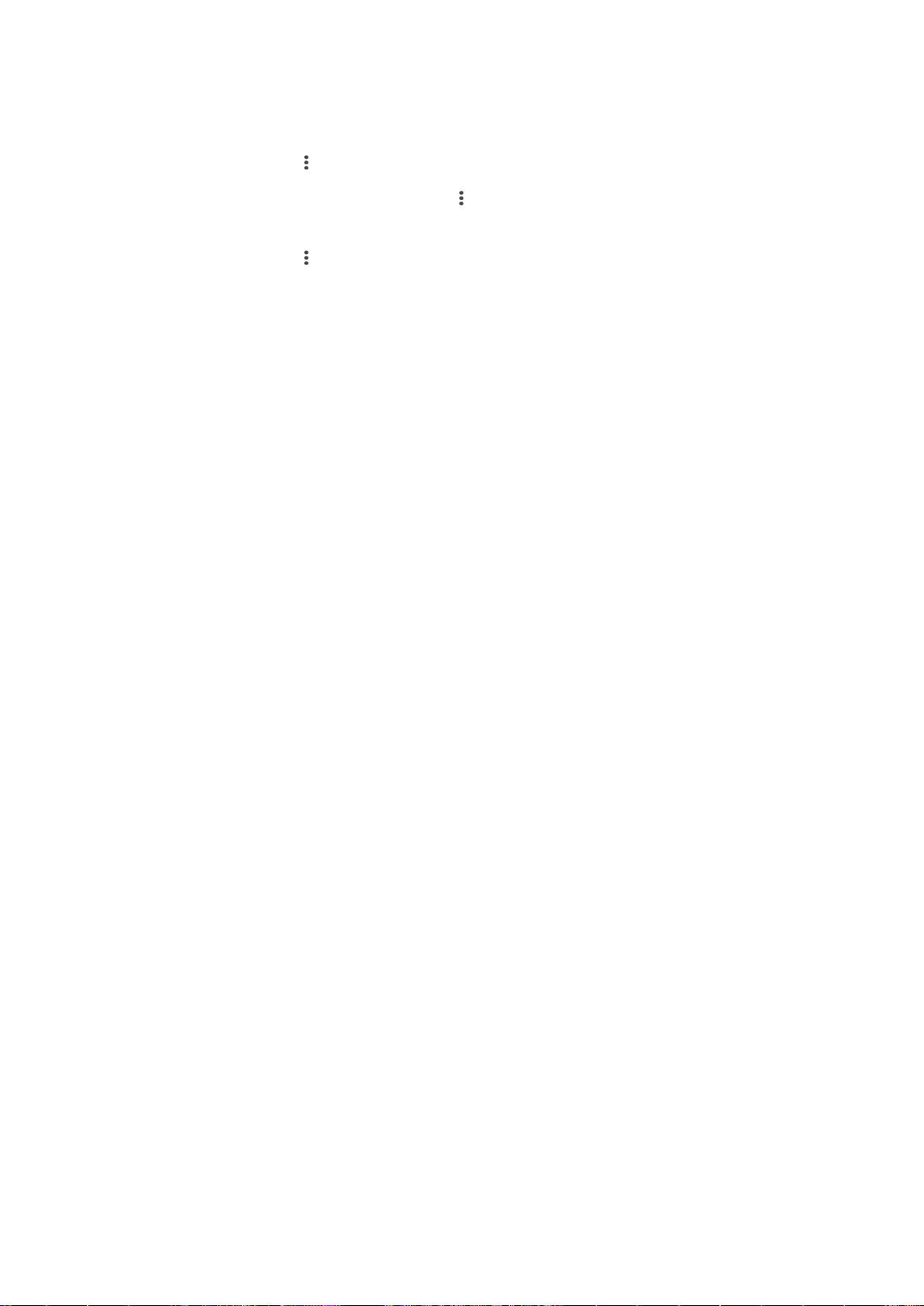
收音機音效設定
在單聲道和立體聲模式之間切換
收音機開啟時,按 。
1
2 輕觸啟用立體聲音效。
3 如要再次以單聲道模式收聽收音機,請按
選取收音機地區
收音機開啟時,按
1
2 輕觸設定廣播區域。
選取選項。
3
。
並輕觸強制使用單聲道音效。
84
此為本出版品的網際網路版,©列印後限供個人使用。
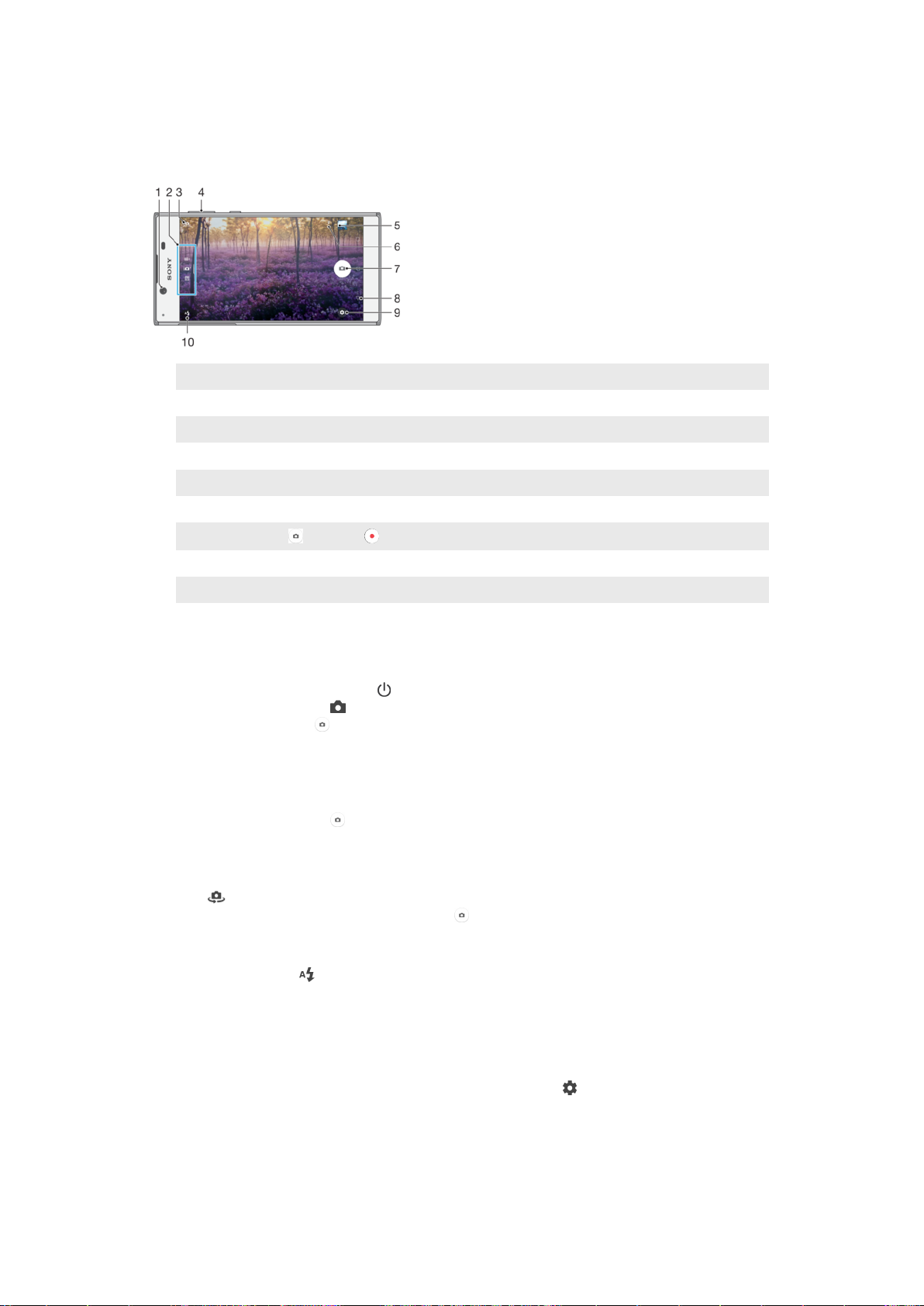
相機
拍攝相片和錄製影片
1 正面相機鏡頭
2 選取拍攝模式
3 在正面和主要相機之間切換
4 放大或縮小
5 檢視相片和影片
6 儲存地點
7
快門按鈕–拍照 或錄製影片
8 返回上一步或結束相機
9 拍攝模式設定
10 閃光燈設定
透過鎖定螢幕拍攝相片
若要啟動螢幕,請短按電源鍵 。
1
若要啟動相機,請長按
2
相機開啟後,請輕觸 。
3
,然後將其輕劃至任意位置。
輕觸螢幕上的相機按鈕以拍攝相片
啟動相機。
1
將相機對準拍攝主題。
2
輕觸螢幕上的相機按鈕
3
。您放開相機按鈕時即會拍攝相片。
若要使用正面相機自拍
啟動相機。
1
輕觸
2
若要拍攝相片,請輕觸螢幕上的相機按鈕 。
3
。
使用相片模式閃光燈
開啟相機時,輕觸 。
1
選取所需的閃光燈設定。
2
拍攝相片。
3
若要使用縮放功能
當相機開啟時,在相機螢幕上將雙指收合或分開。
•
• 您也可以按向上或向下音量鍵。若要啟用此功能,請輕觸
音量鍵的其他功能
85
此為本出版品的網際網路版,©列印後限供個人使用。
,然後輕觸更多>設定

若要錄製影片
啟動相機。
1
如果未選取視訊模式,請輕劃螢幕以選取 。
2
將相機對準拍攝主題。
3
若要開始錄影,請輕觸
4
若要暫停錄製影片,請輕觸
5
若要停止錄製,請輕觸 。
6
。
。若要繼續錄製,請輕觸 。
若要在錄製影片時拍照
若要在記錄影片時拍攝相片,請輕觸 。您放開相機按鈕時即會拍攝相片。
•
檢視相片和影片
啟動相機,然後輕觸縮圖以開啟相片或影片。
1
向左或向右輕拂以檢視相片與影片。
2
刪除相片或影片
尋找您要刪除的相片或影片。
1
輕觸螢幕以顯示工具列。
2
。
輕觸
3
4 輕觸刪除以確認。
一般相機設定
拍攝模式概覽
您可以選擇一系列的拍攝模式。只需將相機畫面向上或向下輕劃,便可在其中切換。
手動
手動調整相機設定如影片解析度、白平衡和 ISO。
智慧場景辨識
最佳化您的設定,以符合任何場景。
視訊相機
手動調整您的設定,以符合任何場景。
自動面孔偵測
相機會自動偵測面孔並以框架指出面孔。彩色框會顯示已選為焦點的面孔。對焦會設定
於離相機中心最近的面孔。您也可以輕觸其中一個外框,選取要成為焦點的面孔。
自動擷取
使用下列其中一個選項來開啟自動擷取以自動拍攝相片。
微笑快門
使用 Smile Shutter™技術拍下微笑瞬間。相機最多偵測五張臉孔,並選取一張臉孔進行微笑偵測與自動對焦。
當選取的臉孔微笑時,相機會自動拍攝相片。
關
自動擷取關閉時,您可使用快門按鈕或相機鍵來拍攝相片。
使用微笑快門拍攝相片
啟動相機。
1
輕觸
2
。
3 尋找並輕觸自動拍攝 > 微笑快門。
將相機朝向您要拍照的主題。相機會選擇要對焦的臉部。
4
顯示的臉會出現在顏色框中,並在一偵測到微笑時即自動拍照。
5
如果未偵測到微笑,請手動按下快門按鈕來拍照。
6
86
此為本出版品的網際網路版,©列印後限供個人使用。
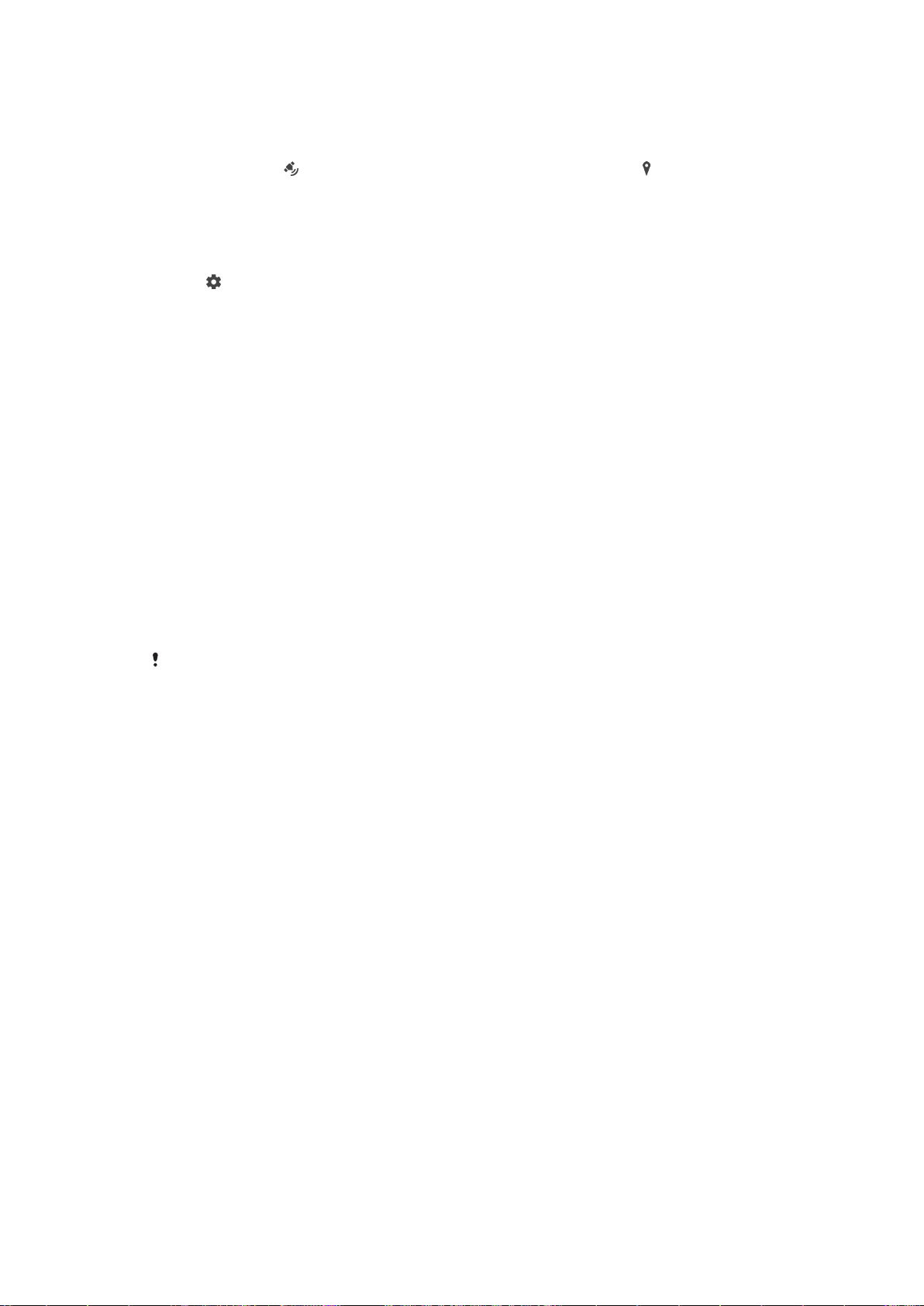
儲存相片的地理位置
啟用儲存地點功能,將您的相片加入地理位置標籤 - 在拍攝相片時儲存其約略的地理位
置。使用無線網路和 GPS 技術來決定地理位置。
相機螢幕上出現
時,會開啟儲存地點,但是找不到地理位置。出現 時,會開啟儲存
地點,可以使用該地理位置,則可對您的相片新增地理位置。如果這兩個符號皆未出現,
表示儲存地點已遭停用。
開啟地理位置標籤
啟動相機。
1
。
輕觸
2
3 輕觸更多,接著輕觸儲存地點旁的滑桿以啟用或停用此功能。
4 若您要啟用地理位置標籤,會提示您啟用定位服務(如果尚未啟用此功能)。輕觸確
定,然後輕觸地點滑桿。
觸控拍攝
有了觸控拍攝,只要輕觸相機螢幕上任何一處就可以拍照。
開
只有正面相機
關
碰觸以進行調整
碰觸螢幕,以選擇拍攝相片時要對焦的區域。
僅焦點
焦點和亮度
僅於智慧場景辨識拍攝模式時才可使用此功能。
自動相片預覽
您可以選擇在拍攝相片之後進行預覽。
開
在您拍攝相片後,相片預覽會在螢幕右下角出現 3 秒鐘。
只有正面相機
在您使用正面相機拍攝相片後,相片預覽會在螢幕右下角出現 3 秒鐘。
關
您拍攝相片或影片後,會加以儲存但不顯示預覽畫面。
音量鍵的其他功能
您可以選擇拍攝相片時音量鍵的其他功能。
縮放
使用音量鍵放大或縮小。
音量
使用音量鍵來調整通知、鈴聲和音樂的音量。
快門
使用音量鍵拍照。
音效
當您拍攝相片或開始錄製影片時,相機會有快門聲。若您使用自拍定時器,將會有一連
串的嗶聲來倒數計時。您可選擇開啟或關閉這些音效。
87
此為本出版品的網際網路版,©列印後限供個人使用。
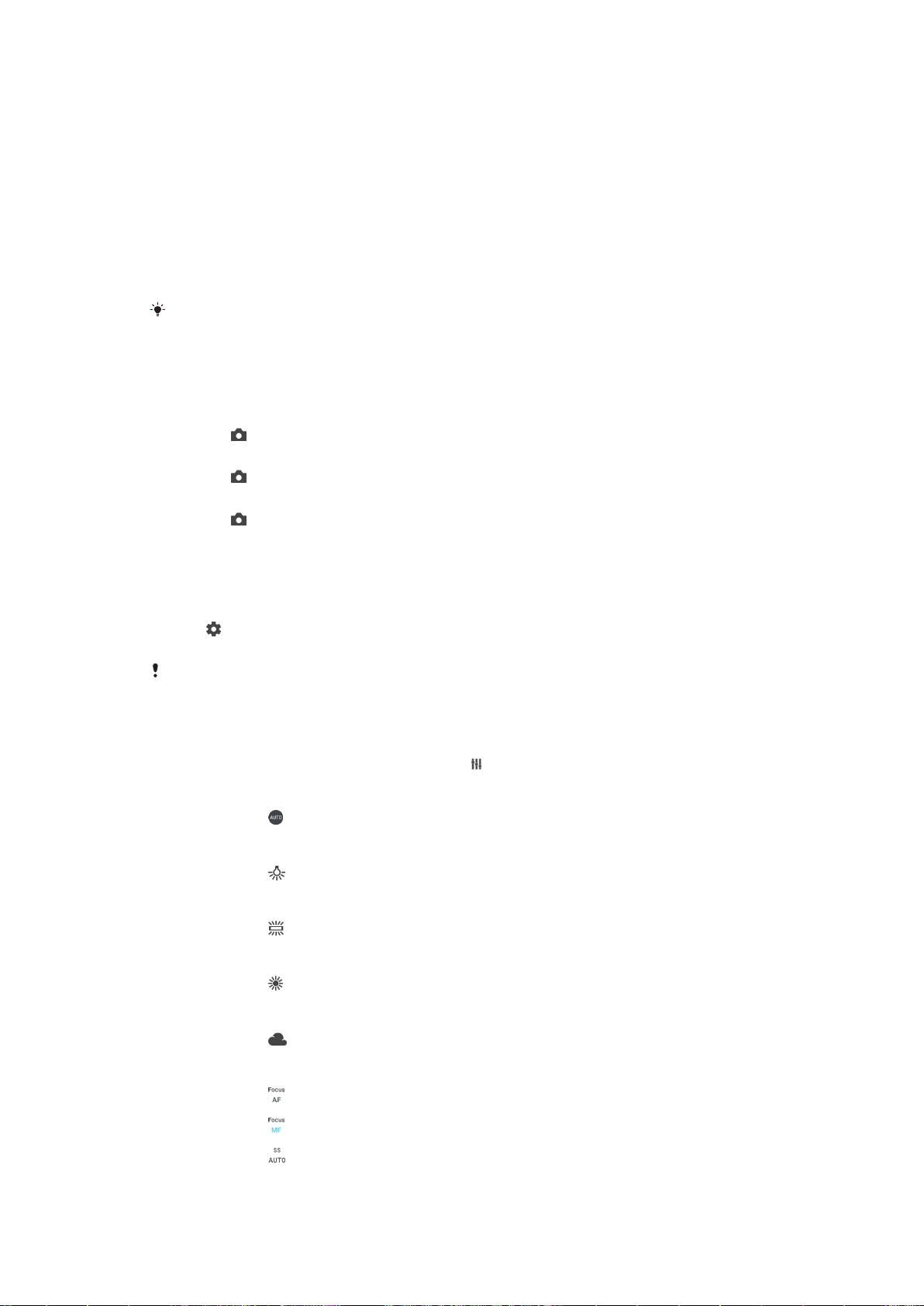
資料儲存
您可以選擇將資料儲存至抽取式 SD 卡或裝置的內部儲存空間。
Internal storage
相片或影片儲存在裝置記憶體上。
SD card
相片或影片儲存在 SD 卡上。
格線
格線可在拍攝時用作視覺輔助,助您找出照片的正確構圖。
格線只會於拍攝時顯示在相機螢幕上,而不會出現在最後的相片中。
快速啟動
使用快速啟動設定可在螢幕鎖定時啟動相機。
僅啟動
向內拖曳 後,便會從睡眠模式中啟動主要相機。
啟動和拍攝
向內拖曳 後,便會從睡眠模式中啟動相片模式並且拍攝相片。
啟動和錄製影片
向內拖曳 後,便會從睡眠模式中啟動視訊相機並且開始錄影。
關
調整色彩和亮度
啟動相機。
1
2 輕觸 > 色彩和亮度。
將滑桿拖曳至所需的位置,以調整色彩和亮度。
3
只有在高級自動和視訊相機模式時才能使用此設定。
白平衡、對焦、曝光與快門速度
白平衡僅於手動拍攝模式時才能使用,會根據光線環境調整色彩平衡。您也可將曝光值
手動調整為-2.0 EV 至+2.0 EV。例如,顯示 時,您可以輕觸加號或減號控制項,以提
高影像亮度或降低整體曝光值。對焦和快門速度可設定為手動或自動調整。
白平衡
自動
自動調整色彩平衡。
白熾燈
將色彩平衡調整為適合溫暖光線的環境,例如在燈泡下。
螢光燈
將色彩平衡調整為適合螢光光線。
日光
將色彩平衡調整為適合室外明亮光線的條件。
自動對焦
手動對焦
SS auto
多雲
將色彩平衡調整成適合陰天。
自動調整對焦。
手動調整對焦。
自動調整快門速度。
88
此為本出版品的網際網路版,©列印後限供個人使用。
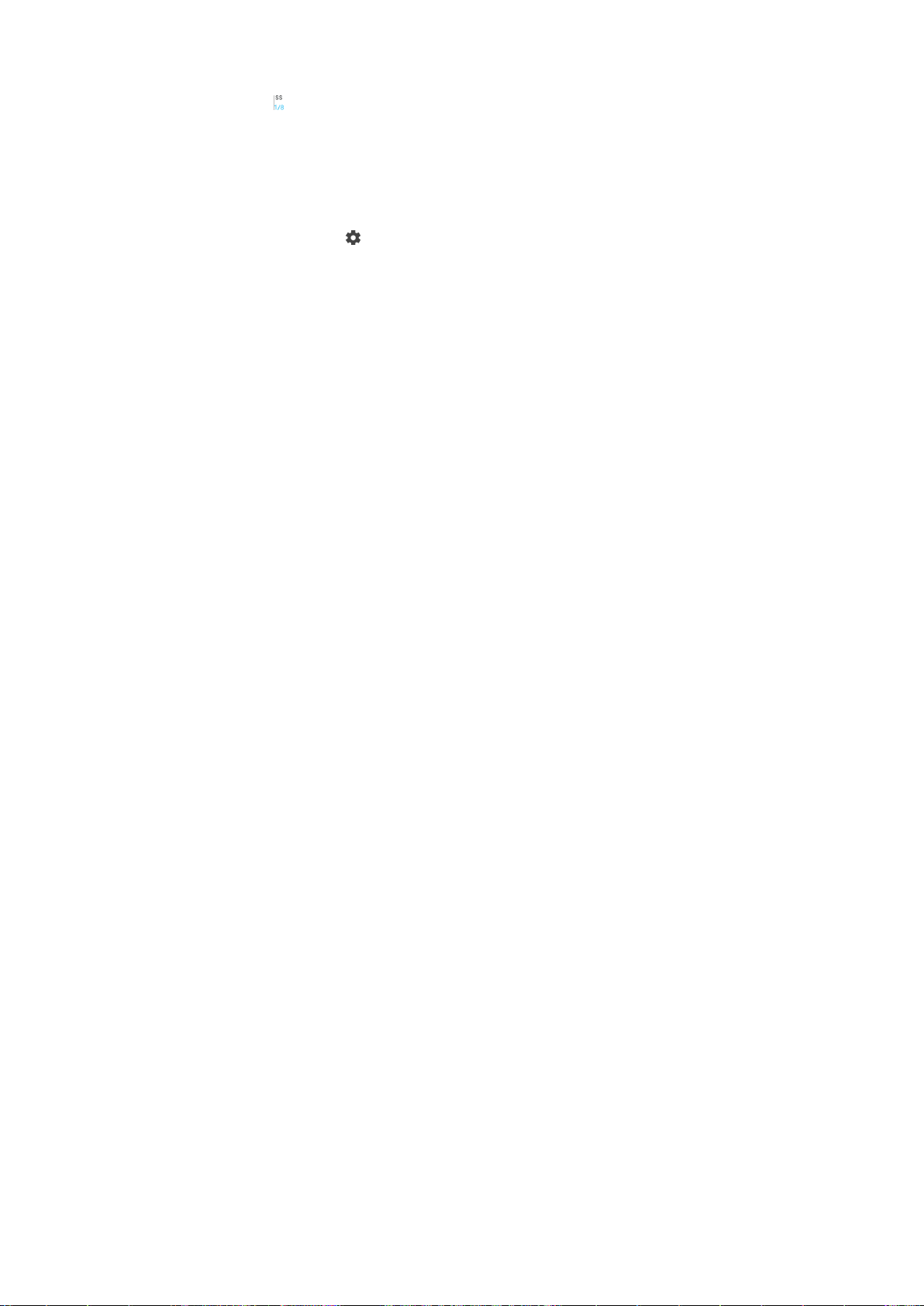
SS 1/8
手動調整快門速度。
相片模式設定
調整相片模式設定
啟動相機。
1
如要顯示所有設定,輕觸
2
選取要調整的設定,然後視需要進行編輯。
3
靜物拍攝相機設定概覽
解析度
拍攝相片前,您可在多種解析度和長寬比選項中隨意挑選。解析度越高的相片質素越高,
但需要的記憶體空間也越多。
主相機:
13MP
4096×3072 (4:3)
1 千 3 百萬畫素解析度,長寬比為 4:3。適合用在非寬螢幕上檢視或以高解析度列印的
相片。
10MP
4208×2368 (16:9)
1 千萬畫素解析度,長寬比為 16:9。適合用在寬螢幕上檢視的相片。
。
正面相機:
5MP
2560×1920 (4:3)
5 百萬畫素解析度,長寬比為 4:3。適合用在非寬螢幕上檢視或以高解析度列印的相片。
3MP
2560×1440 (16:9)
3 百萬畫素解析度,長寬比為 16:9。適合用在寬螢幕上檢視的相片。
自拍計時器
使用自拍計時器,您不必握住裝置就能拍照。您可在自拍或是拍團體照時使用此功能,
讓每個人都在相片中。您也可以使用自拍計時器,避免在拍照時晃動到相機。
10 秒
設定輕觸快門按鈕或按下相機鍵後延遲 10 秒才拍照。
3 秒
設定輕觸快門按鈕或按下相機鍵後延遲 3 秒才拍照。
關
相片會在您輕觸快門按鈕或按下相機鍵時立即拍攝。
柔膚效果
您可在裝置上開啟柔膚效果,這樣在手動和智慧場景辨識拍攝模式下自拍時,就能讓肌
膚顏色較為光滑柔嫩。
物體追蹤
當您在觀景窗中碰觸物體加以選取,相機就會追蹤該物體。
89
此為本出版品的網際網路版,©列印後限供個人使用。

HDR
在背光強烈或高對比的條件下,可使用 HDR (高動態範圍)設定拍攝相片。HDR 可彌補細
節的損失,拍出具黑暗與明亮特色的照片。
只有在手動拍攝模式時才能使用此設定。
ISO
ISO 感光度可設為自動調整,或者也可以手動調整感光度設定範圍,從 ISO 100 到 ISO
3200。
只有在手動拍攝模式時才能使用此設定。
測光
這個功能會測量要拍攝的主體中所呈現的光線量,自動決定均衡的曝光。
臉部
測量拍攝對象臉部的光線量,然後調整曝光,使臉部不會過暗或過亮。
置中
決定影像的中央,並根據拍攝對象的亮度來設定曝光度。
定點測光
調整拍攝對象中非常小部分的曝光。
觸控
碰觸螢幕時,調整拍攝對象所需部分的曝光。
只有在手動拍攝模式時才能使用此設定。
閃光燈
環境光線昏暗或背光時,可使用閃光燈拍攝相片。您輕觸相機螢幕上的閃光燈圖示 時,
會提供以下選項:
自動
相機會自動判斷光線條件是否需要使用閃光燈。
補光閃光燈
背景比主題更亮時,請使用此設定。這個設定會移除不需要的陰影。
消除紅眼
可在拍攝相片時消除紅眼。
關
閃光燈已關閉。有時後即使周遭昏暗,不用閃光燈反而拍出的相片更美。然而,想不用閃光燈而拍出好
相片,手要很穩。使用自拍計時器可避免拍出模糊不清的相片。
手電筒模式
拍攝相片時,閃光燈會持續閃爍。
視訊相機設定
調整視訊相機設定
啟動相機。
1
滑動螢幕以選取 。
2
如要顯示設定,輕觸
3
選取您要調整的設定,然後視需要變更。
4
。
視訊相機設定概覽
影片解析度
根據不同格式調整影片解析度。HD 是指高畫質,而 FPS 則是指影格率。較高的 FPS 率
可讓影片更流暢,但檔案大小會較大。
90
此為本出版品的網際網路版,©列印後限供個人使用。
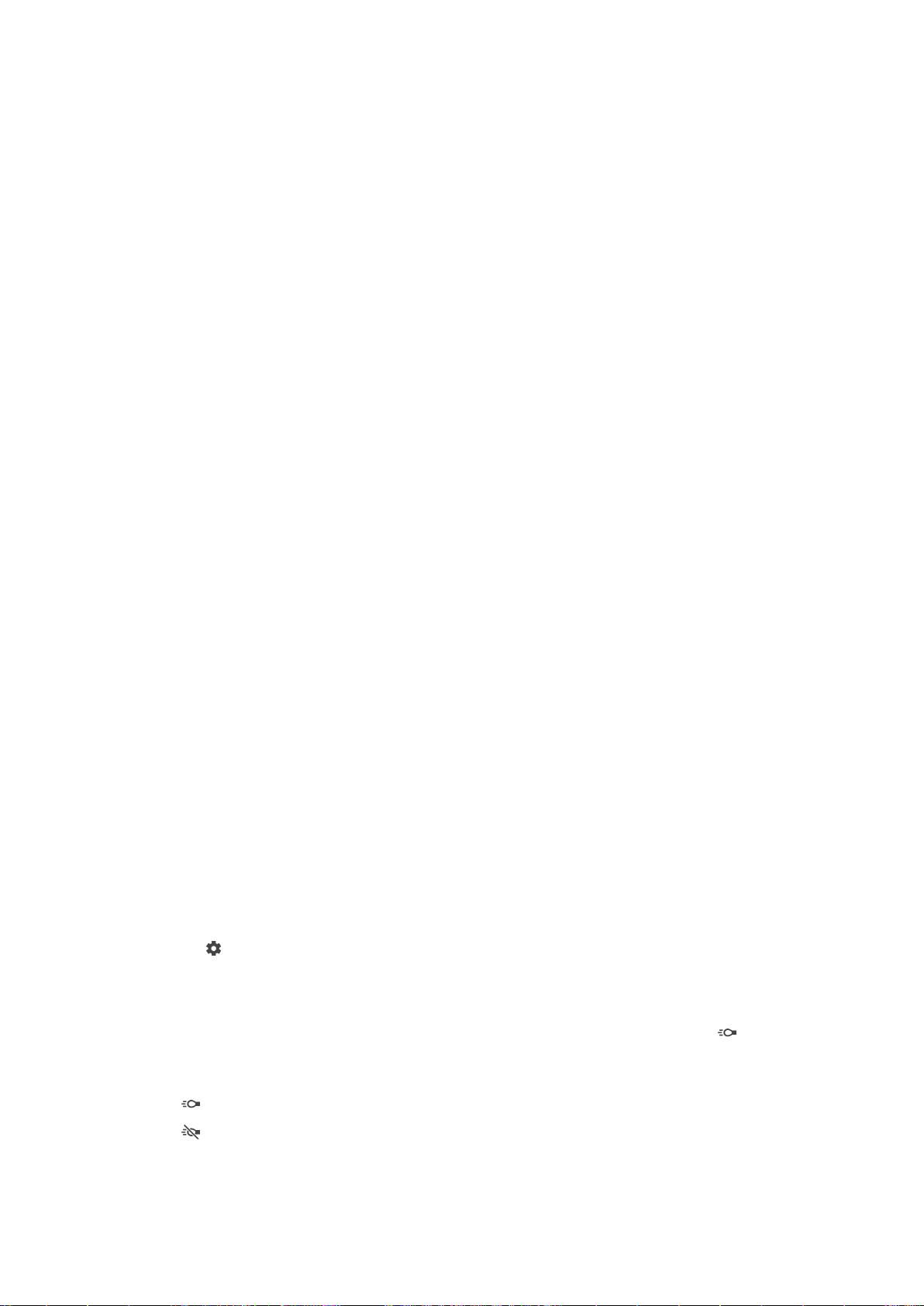
主相機:
超高畫質(30 FPS)
1920×1080 (16:9)
30fps 和 16:9 長寬比的超高畫質格式。
高畫質
1280×720 (16:9)
16:9 長寬比的 HD(高畫質)格式。
VGA
640×480 (4:3)
4:3 長寬比的 VGA 格式。
MMS
錄製適合在多媒體訊息中傳送的影片。此格式的錄製時間有限,以便在多媒體訊息中加
入影片檔案。
正面相機:
超高畫質
1920×1080 (16:9)
16:9 長寬比的 Full HD(超高畫質)格式。
高畫質
1280×720 (16:9)
16:9 長寬比的 HD(高畫質)格式。
VGA
640×480 (4:3)
4:3 長寬比的 VGA 格式。
MMS
錄製適合在多媒體訊息中傳送的影片。此格式的錄製時間有限,以便在多媒體訊息中加
入影片檔案。
自動擷取 (影片)
在錄製影片時開啟自動擷取會自動拍攝相片。使用 Smile shutter™功能,相機會在您持
續錄製影片時,自動拍攝笑臉快照。
若要開啟 Smile Shutter™(影片)
啟動相機。
1
輕觸 。
2
3 尋找並輕觸自動拍攝(影片) > 微笑快門。
手電筒
環境光線昏暗或背光時,可使用手電筒提供拍攝影片的燈光。影片的閃光燈圖示
現在視訊相機的畫面中。請注意,有時雖然光源不足,不開閃光燈反而能夠拍出更棒的
影片。
會出
開
關
91
此為本出版品的網際網路版,©列印後限供個人使用。

進一步的相機支援資訊
使用 [說明] 目錄來搜尋與相機相關的測試及其他有用的資訊。若要使用支援,請遵循以
下步驟。
開啟相機應用程式。
1
2 輕觸
,然後輕觸更多>說明
92
此為本出版品的網際網路版,©列印後限供個人使用。

相簿中的相片和影片
檢視相片和影片
使用相簿應用程式來檢視及播放您使用相機拍攝的相片和影片,或檢視您儲存至裝置的
類似內容。所有相片和影片會依時間先後順序以格狀顯示。
1
輕觸 以開啟相簿主畫面目錄
2 檢視目錄選項
3 投影片式播放您的所有相片和影像,或您新增至最愛的相片和影像
4 將螢幕的左側邊緣向右拖曳,以開啟相簿主畫面目錄
5 群組中項目的拍攝日期
6 輕觸相片或影片即可檢視。
7 向上或向下捲動可檢視內容
若要檢視相片和影片
。
。
。
旋轉畫面內容,其位於設定>顯示>當裝置旋
www.sonymobile.com/support/
下載裝置的白皮書。
在
1
尋找並輕觸
2
輕觸您要檢視的相片或影片。如果出現提示,請輕觸
3
向左輕拂以檢視下一個相片或影片。向右輕拂以檢視上一個相片或影片。
4
若要設定當往側邊轉時,螢幕跟著自動旋轉,請輕觸
轉時之下。
專輯應用程式可能無法支援所有的檔案格式。如需有關支援的檔案格式和多媒體(音訊、影像及影
片)檔案使用方式的詳細資訊,請在
主畫面
中,輕觸
相簿
變更縮圖的大小
在相簿中檢視相片和影片的縮圖時,分開雙指可以放大縮圖,收合雙指可以縮小
•
縮圖。
縮放相片
當您檢視相片時,分開雙指可以放大,或收合雙指可以縮小相片。
•
若要觀賞您投影片式播放的相片
1 檢視相片時,輕觸螢幕以顯示工具列,然後輕觸
> 投影片即可開始播放相簿中的
所有相片。
輕觸相片以結束投影片式播放。
2
播放影片
在「相簿」中,尋找並輕觸您要播放的影片。
1
輕觸
2
3
。
如果未顯示播放控制項,請輕觸螢幕即可顯示。若要隱藏控制項,請再次輕觸螢
幕。
93
此為本出版品的網際網路版,©列印後限供個人使用。

若要暫停播放影片
影片播放時,請輕觸螢幕以顯示控制項。
1
輕觸 。
2
快轉和倒轉影片
影片在播放時,請輕觸螢幕以顯示控制項。
1
將進度列標記向左拖曳以倒轉,或向右拖曳以快轉。
2
若要調整影片的音效音量
按向上或向下音量鍵。
•
相簿主畫面目錄
您可以透過相簿主畫面目錄來瀏覽您的相簿,包括您使用特效拍攝的相片和影片,以及
您透過各種服務(例如 Picasa™和 Facebook)在線上分享的內容。一旦您登入這類平台,
就能管理內容以及檢視線上影像。透過[相簿]應用程式,您也可以為相片新增地理位置標
籤、執行基本編輯工作,以及使用藍牙無線技術和電子郵件之類的方法來分享內容。
1 返回相簿應用程式主畫面以檢視所有內容
2 檢視以裝置相機拍攝的所有相片和影片
3 檢視所有儲存在裝置上不同資料夾中的相片和影片
4 檢視儲存在您裝置上的所有影片
5 在地圖或全球模式中檢視相片
6 檢視您最愛的相片和影片
7 開啟[相簿]應用程式的設定目錄
8 開啟 Web 支援
9 在線上服務中檢視相片
若要在相簿中檢視線上服務的相片
1 在主畫面中,輕觸
。
2 找到並輕觸相簿,然後輕觸 。
輕觸所需的線上服務,然後依照螢幕上的指示開始使用。螢幕上會顯示所有您已
3
上傳至服務的可用線上相簿。
輕觸相簿以檢視內容,然後輕觸相簿中的相片。
4
向左輕拂以檢視下一個相片或影片。向右輕拂以檢視上一個相片或影片。
5
共享及管理相片和影片
您可共享儲存在裝置上的相片和影片。也可採用不同方式進行管理。例如,您可以批次
使用相片、刪除相片以及將相片連結至連絡人。如果您的裝置存有很多張相片,最好定
期將這些相片傳輸到電腦或外部儲存裝置,避免資料意外遺失。這麼做也可以為裝置釋
放更多空間。請參閱
您可能無法複製、傳送或傳輸受到版權保護的項目。此外,如果檔案過大,有些項目可能無法傳
送。
使用電腦來管理檔案
頁面上的 34。
94
此為本出版品的網際網路版,©列印後限供個人使用。

共享相片或影片
在相簿中,尋找並輕觸要共享的相片或影片。
1
輕觸螢幕以顯示工具列,然後輕觸 。
2
輕觸要用於共享相片的應用程式,然後依照步驟傳送相片。
3
若要將相片作為連絡人圖片
1 當您檢視相片時,輕觸螢幕以顯示工具列,然後輕觸 > 設成 > Contact photo。
選取連絡人,然後視需要編輯相片。
2
3 輕觸儲存。
若要將相片作為桌布
1 當您檢視相片時,輕觸螢幕以顯示工具列,然後輕觸 >設成>桌布。
依照螢幕上的指示操作。
2
若要旋轉相片
檢視相片時,請先輕觸螢幕以顯示工具列,然後輕觸
1
2 輕觸旋轉並選取一個選項。相片便會以新的方向儲存。
刪除相片或影片
檢視相片時,請先輕觸螢幕以顯示工具列,然後輕觸
1
2 輕觸刪除。
若要在相簿中批次使用相片或影片
檢視相簿中的相片和影片縮圖時,長按某個項目直至其反白顯示。
1
輕觸要使用的其他項目,以選取這些項目。如要選取所有項目,請輕觸 ,然後輕
2
觸全選。
使用工具列中的工具,對選取的項目進行操作。
3
。
。
使用相片編輯應用程式編輯相片
您可以編輯使用相機拍攝的原始相片,以及套用效果。例如,您可以變更燈光效果。在
儲存已編輯的相片後,相片原始未變更的版本仍保留在您的裝置內。
編輯相片
當您檢視相片時,輕觸螢幕以顯示工具列,然後輕觸
•
裁剪相片
檢視相片時,請先輕觸螢幕以顯示工具列,然後輕觸 。
1
如果出現提示,請選取
2
輕觸
>
3
輕觸
4
5
6
7
8
9 若要儲存編輯相片的副本,請輕觸儲存。
1
2 如果出現提示,請選取相片 編輯器。
3
4 視需求編輯相片,然後輕觸儲存。
裁剪
若要調整裁剪框,請長按裁剪框的邊緣。當邊緣的圓圈消失時,向內或向外拖曳
即可調整框的大小。
若要同時調整裁切框所有邊的大小,請碰觸並按住四個角落的其中一個。當邊緣
的圓圈消失時,再拖曳角落。
若要將裁剪框移動至相片的另一個區域,請長按裁剪框內部,然後拖曳至所需位
置。
輕觸
將特效套用至相片
檢視相片時,請先輕觸螢幕以顯示工具列,然後輕觸
輕觸 、或 ,然後選取一個選項。
。
裁剪
以選取選項。
。
相片 編輯器
。
。
。
95
此為本出版品的網際網路版,©列印後限供個人使用。
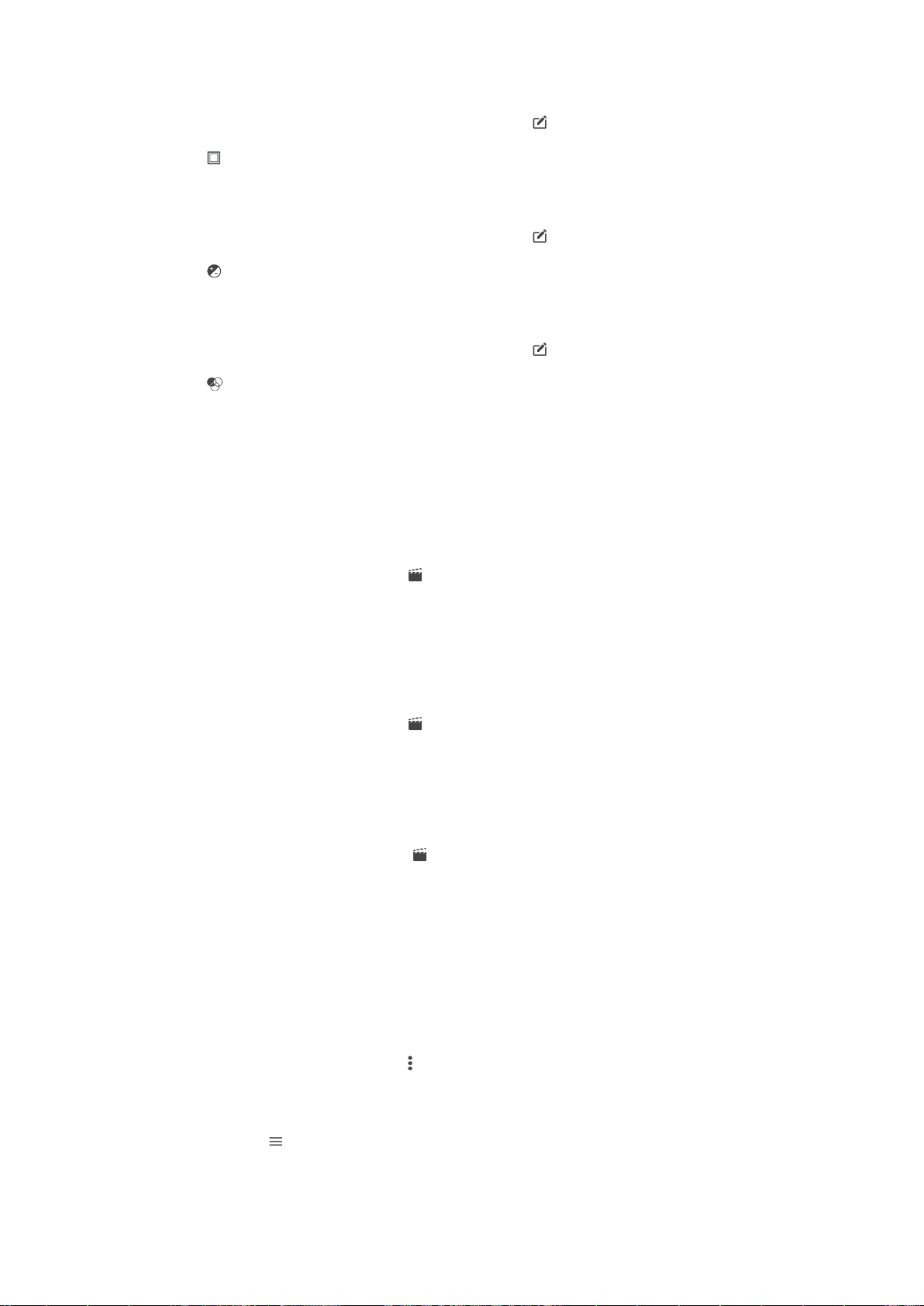
新增照片飾框效果至相片
檢視相片時,請先輕觸螢幕以顯示工具列,然後輕觸 。
1
2 如果出現提示,請選取相片 編輯器。
輕觸 並選取一個選項。
3
4 若要儲存編輯相片的副本,請輕觸儲存。
調整相片的光線設定
檢視相片時,請先輕觸螢幕以顯示工具列,然後輕觸 。
1
2 如果出現提示,請選取相片 編輯器。
輕觸 ,然後視需要選取選項和編輯。
3
4 若要儲存編輯相片的副本,請輕觸儲存。
設定相片的色彩飽和度
檢視相片時,請先輕觸螢幕以顯示工具列,然後輕觸 。
1
2 如果出現提示,請選取相片 編輯器。
輕觸
3
4 若要儲存編輯相片的副本,請輕觸儲存。
並選取一個選項。
使用影片編輯應用程式編輯影片
您可以編輯您使用相機拍攝的影片。例如,您可以將影片剪接為所需長度,或是調整影
片播放速度。在儲存已編輯的影片後,影片原始未變更的版本仍保留在您的裝置內。
剪接影片
在「相簿」中,尋找並輕觸您要編輯的影片。
1
輕觸螢幕以顯示工具列,然後輕觸 。
2
如果出現提示,請選取
3
若要將剪接框移至時間軸的其他部分,請長按剪接框的邊緣,然後拖曳至所需位
4
置,再輕觸套用。
5 若要儲存已剪接影片的複本,請輕觸儲存。
視訊編輯器
然後輕觸
剪接
。
調整影片速度
在「相簿」中,尋找並輕觸您要播放的影片。
1
輕觸螢幕以顯示工具列,然後輕觸
2
如果出現提示,請選取
3
選取選項,然後長按時間軸邊緣並拖曳至所需的位置,然後輕觸
4
若要儲存編輯的影片複本,請輕觸
5
從影片擷取相片
在「相簿」中,尋找並輕觸您要播放的影片。
1
輕觸螢幕以顯示工具列,然後輕觸
2
3 如果出現提示,請選取視訊編輯器然後輕觸相片擷取。
4 藉由箭頭的協助或是拖曳進度列標記,選取您偏好擷取的框架,接著輕觸儲存。
視訊編輯器
。
然後輕觸
。
儲存
。
速度
。
套用
。
隱藏相片和影片
您可以在相簿主畫面中隱藏任何相片和影片。一旦在相簿主畫面中隱藏相片和影片後,
就只能在「隱藏」資料夾中檢視它們。
若要隱藏相片或影片
在相簿中,尋找並輕觸要隱藏的相片或影片。
1
輕觸螢幕以顯示工具列,然後輕觸
2
3 輕觸隱藏>確定。
若要檢視隱藏的相片和影片
1 在相簿中輕觸 ,然後輕觸已隱藏。
輕觸相片或影片即可檢視。
2
向左輕拂以檢視下一個相片或影片。向右輕拂以檢視上一個相片或影片。
3
。
96
此為本出版品的網際網路版,©列印後限供個人使用。
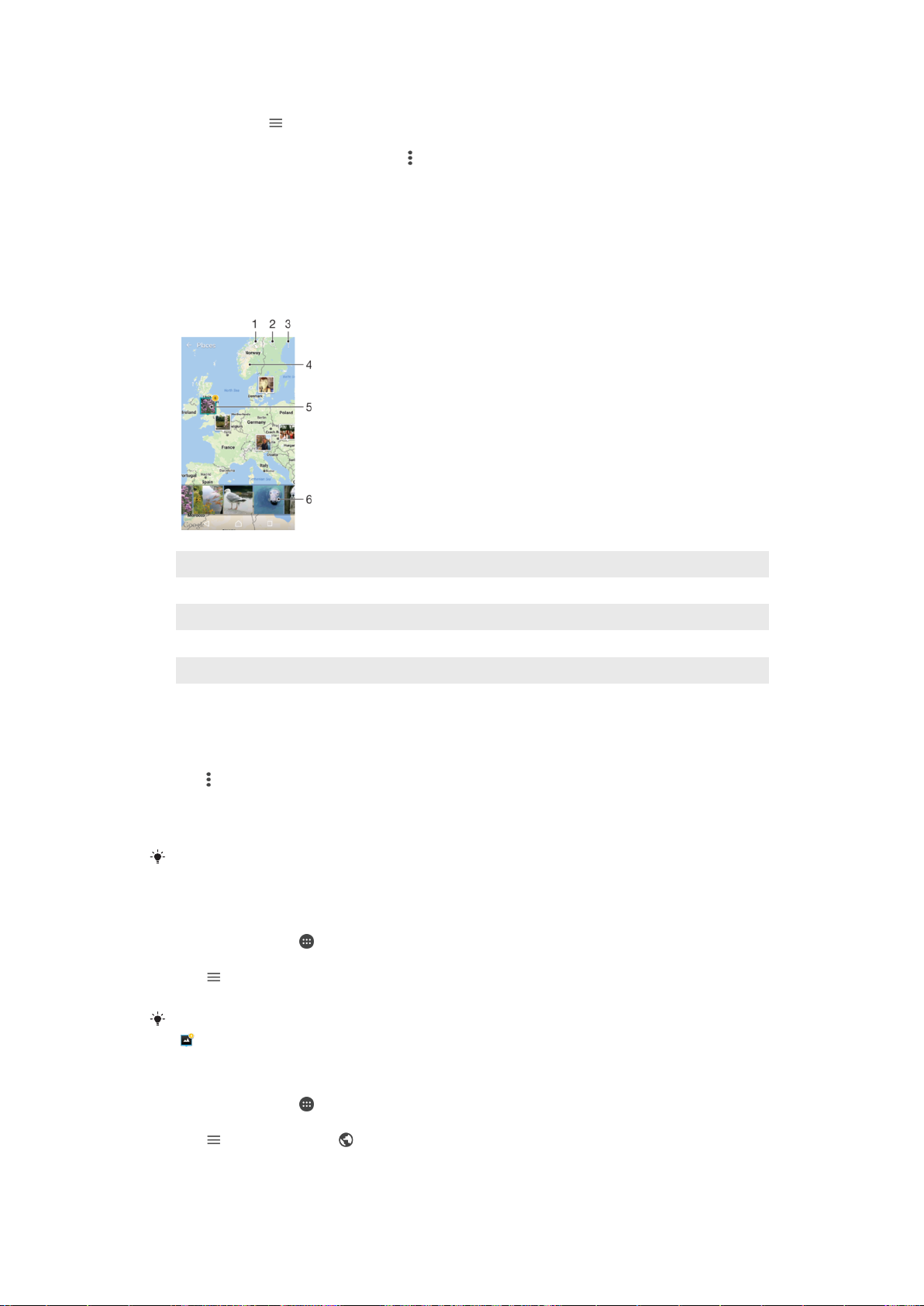
若要取消隱藏相片或影片
1 在相簿中輕觸 ,然後輕觸已隱藏。
輕觸您要取消隱藏的相片或影片。
2
輕觸螢幕以顯示工具列,然後輕觸 。
3
4 輕觸不要隱藏。
在地圖上檢視您的相片
為相片加入地點資訊也稱為加入地理位置標籤。您可以在地圖上檢視並標記相片,讓親
朋好友知道您拍攝該特定相片時的所在地點。如需詳細資訊,請參閱
置
頁面的 87。
儲存相片的地理位
1 以全球模式檢視加上地理位置標籤的相片
2 在地圖上搜尋地點
3 檢視目錄選項
4 輕觸兩次可放大。將雙指捏合以縮小。拖曳以檢視地圖的不同部分
5 地理位置標籤為相同地點的相片或影片群組
6 選取的相片或影片群組縮圖。輕觸項目即可以全螢幕檢視
若要新增或編輯相片的地理位置標籤
檢視相片時,請輕觸螢幕以顯示工具列。
1
輕觸
2
3
4
5
,然後輕觸
新增地理位置標籤或編輯地理位置標籤
輕觸地圖以設定相片位置。
若要重設相片位置,請輕觸地圖上的新位置。
完成時,輕觸
如果在相機中開啟地點偵測並啟動加入地理位置標籤功能,便可直接標記相片,以便之後在地圖
上檢視。
確定
。
以開啟地圖螢幕。
若要在地圖上檢視加入地理位置標籤的相片
1 在主畫面中,輕觸
。
2 尋找並輕觸相簿。
3 輕觸
4
,然後輕觸地點。
輕觸要在地圖上檢視的相片。
如果在同一個地點拍攝多張相片,在地圖上只會出現其中一張。相片總數會出現在右上角,例如
。若要檢視群組中的所有相片,請輕觸封面相片,然後輕觸螢幕底部的其中一個縮圖。
若要以全球模式檢視加入地理位置標籤的相片
1 在主畫面中,輕觸
。
2 尋找並輕觸相簿。
3 輕觸
4
,然後輕觸地點> 。
輕觸要以全球模式檢視的相片。
97
此為本出版品的網際網路版,©列印後限供個人使用。
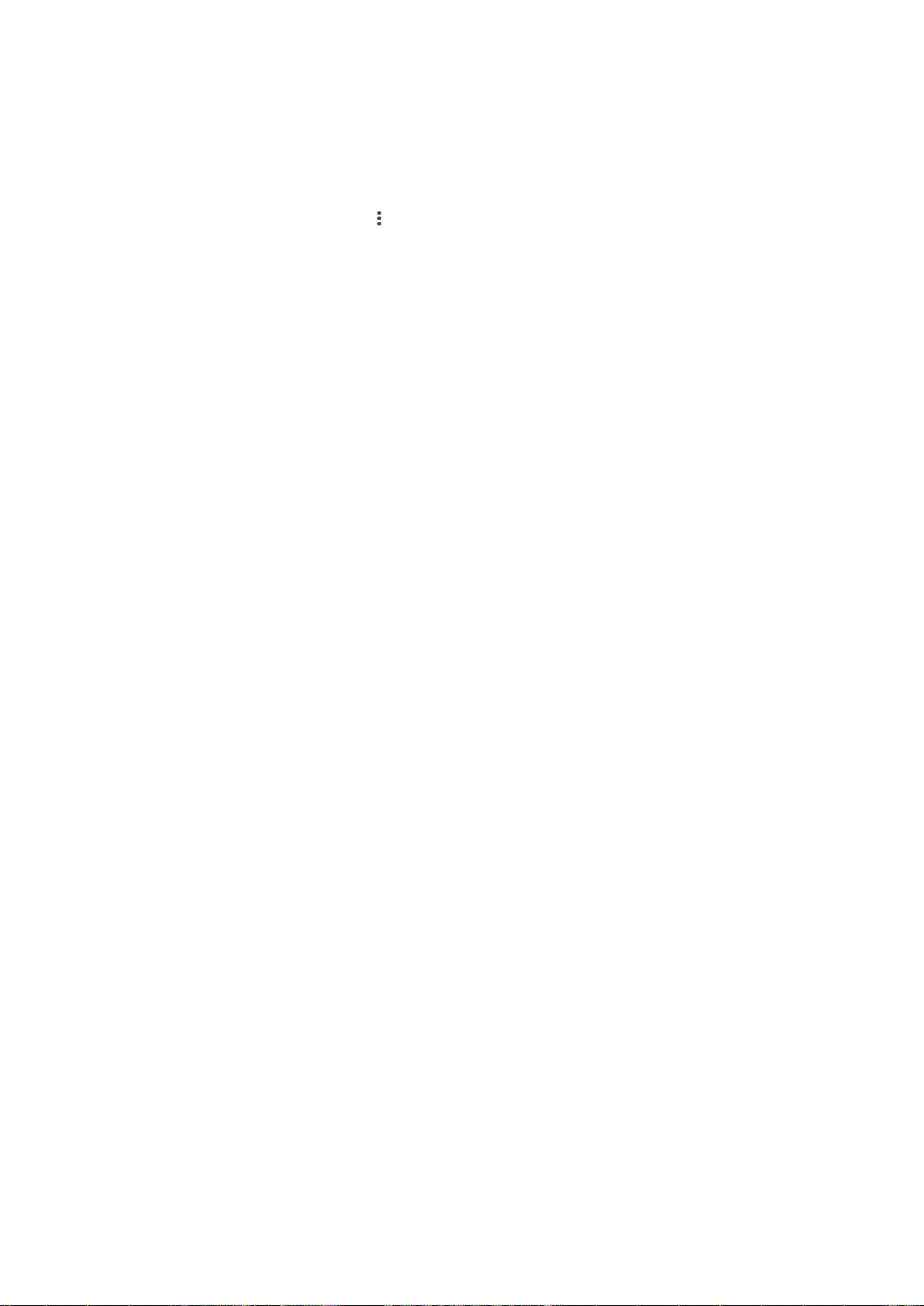
變更相片的地理位置標籤
在相簿中的地圖上檢視相片時,碰觸並按住相片直到外框變成藍色,然後輕觸地
1
圖上所需的位置。
2 輕觸確定。
若要變更地圖檢視
• 在相簿中檢視地圖時,請輕觸
,然後在 標準畫面和衛星畫面之間切換。
98
此為本出版品的網際網路版,©列印後限供個人使用。

影片
影片應用程式
使用影片應用程式來播放您儲存或下載至裝置的影片和其他影片內容。應用程式也可作
為電視節目指南,以選項顯示詳細的節目資訊和相關內容,包含關於您有興趣節目的社
群媒體貼文。您可以使用應用程式作為與家用裝置相容的全功能遙控裝置。您也可以在
連線至相同網路或儲存在雲端中的其他裝置上播放影片。
某些影片檔案可能無法在影片應用程式中播放。電視節目指南和遙控裝置的可用性,會視市場及
連線的裝置而有所不同。
1
輕觸 以開啟影片主畫面目錄
2 檢視節目指南
3 重新整理內容
4 遙控裝置
5 搜尋內容
6 在檢視媒體庫、熱門節目、放映中節目、電視影集、影片和推薦節目的內容間作切換。
7 將螢幕左緣拖曳至右側以開啟目錄、瀏覽內容以及調整設定
8 輕觸節目以取得詳細資訊以及相關內容
若要將裝置當成遙控裝置使用
若要將裝置作為與另一個家用網路裝置相容的遙控裝置使用,首先您需要將兩個裝置配
對。要執行此動作,兩部裝置需要連線至相同的網路。如需有關相容裝置的詳細資訊,
請造訪
相容裝置清單
。
1 在主畫面中,輕觸 ,然後尋找並輕觸 Video。
2 輕觸 以開啟主畫面目錄,然後輕觸 Add device。
從清單中選取家用裝置。
3
請輸入顯示於家用裝置上的註冊號碼,並按照相關指示來完成配對。
4
成功配對後,會顯示遙控裝置功能的
5
圖示,您便可將裝置當作家用裝置的全功能
遙控裝置使用。
若要變更設定
1 在主畫面中,輕觸
2 輕觸
3
以開啟主畫面目錄,然後輕觸設定。
視需要變更設定。
,然後尋找並輕觸 Video。
99
此為本出版品的網際網路版,©列印後限供個人使用。
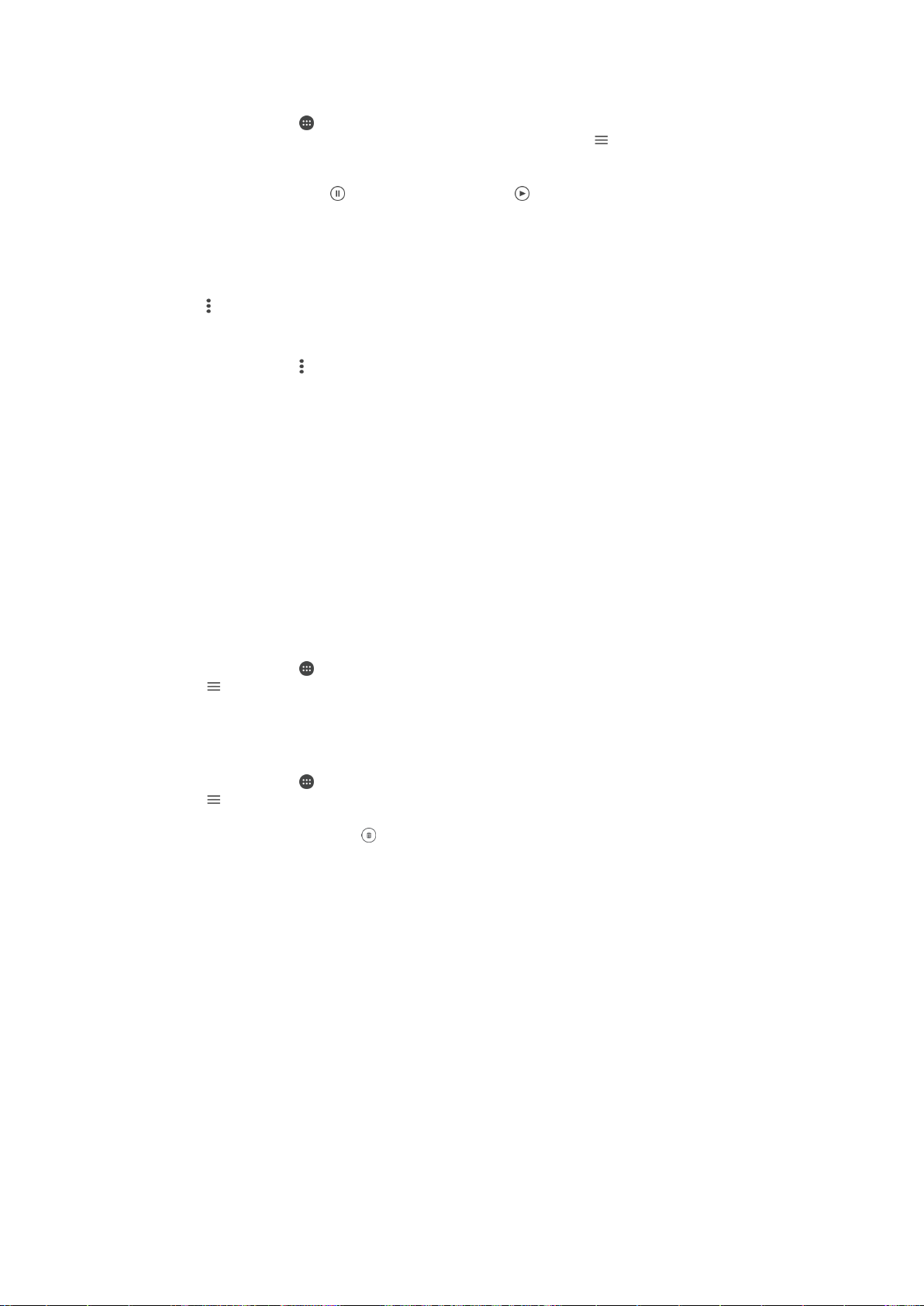
若要播放影片
1 在主畫面中,輕觸 ,然後尋找並輕觸 Video。
找到並輕觸您要播放的影片。如果螢幕上未顯示影片,請輕觸 以開啟主畫面目
2
錄,然後找到並輕觸您要播放的影片。
若要顯示或隱藏控制項,請輕觸螢幕。
3
若要暫停播放,請輕觸 。若要繼續播放,請輕觸 。
4
若要倒轉影片,請將進度列標記向左拖曳。若要快轉影片,請將進度列標記向右
5
拖曳。
若要在播放影片時變更聲音設定
播放影片時,請輕觸螢幕以顯示控制項。
1
2 輕觸 > Audio settings,然後視需要變更設定。
分享影片
1 播放影片時,輕觸
輕觸您要用來分享選定影片的應用程式,然後依所提供的指示進行。
2
,然後輕觸分享。
將影片內容傳輸至裝置
開始使用影片應用程式之前,建議先將影片、電視節目和其他視訊內容從其他裝置(例如
電腦)傳輸至您的裝置。傳輸內容的方式有許多種:
•
僅適用於 Windows®:使用 USB Type-C™連接線連接裝置和電腦,然後使用電腦上的檔
案管理員應用程式直接拖放影片檔案。請參閱
•
如果您 PC 或 Apple® Mac®電腦,請使用 Xperia™ Companion 來整理內容並將影片檔案
傳輸至您的裝置。
使用電腦來管理檔案
頁面上的 34。
管理影片內容
若要檢視影片資訊
在
1
輕觸 以開啟主畫面目錄,然後輕觸
2
瀏覽不同類別並尋找您想要的影片。
3
輕觸影片縮圖。
4
若要刪除影片
1 在主畫面中,輕觸
2 輕觸
瀏覽不同類別並尋找您想要的影片。
3
輕觸此影片縮圖,然後輕觸
4
5 再次輕觸 Delete 進行確認。
中,輕觸
主畫面
以開啟主畫面目錄,然後輕觸行動裝置。
,然後尋找並輕觸
,然後尋找並輕觸 Video。
。
Video
行動裝置
。
。
100
此為本出版品的網際網路版,©列印後限供個人使用。
